Page 1
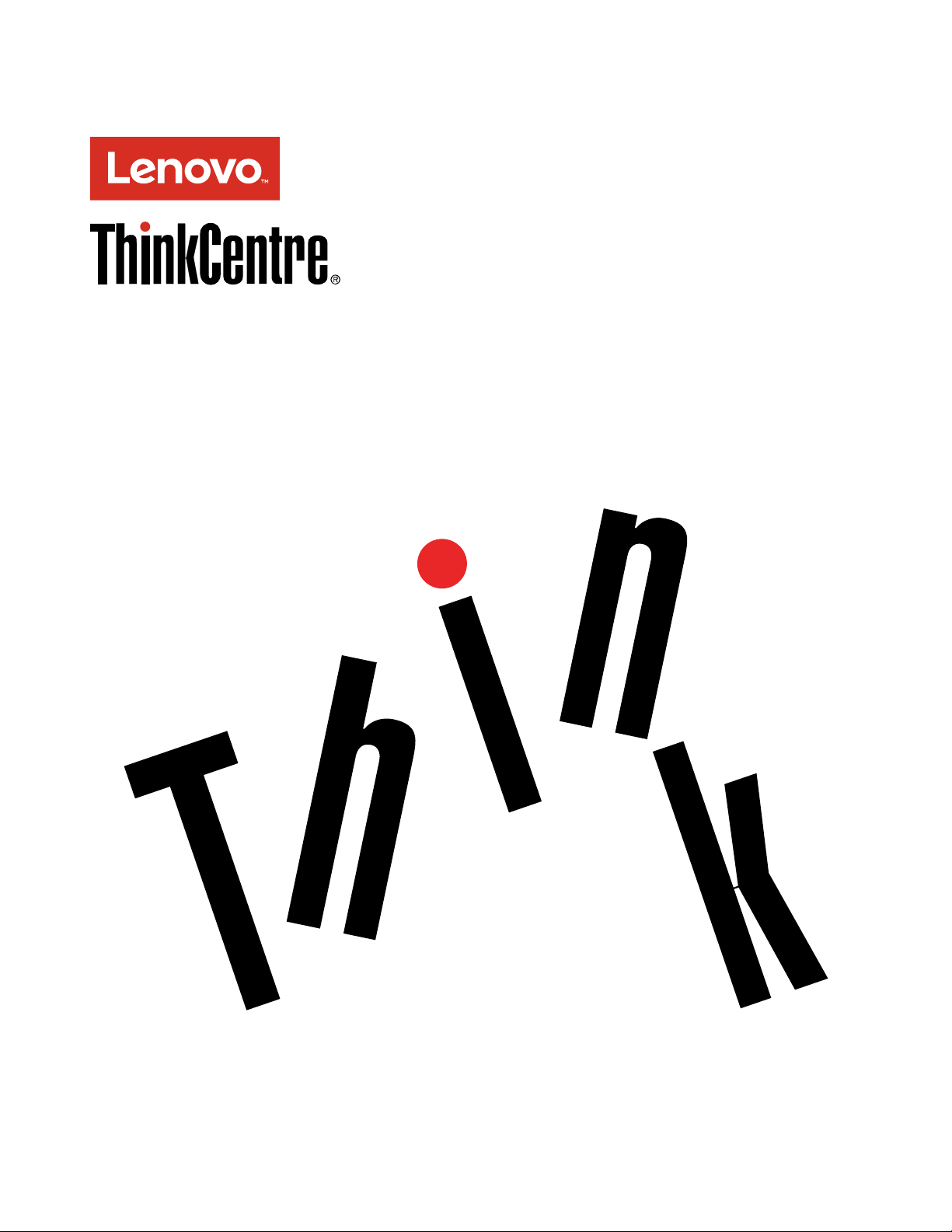
ThinkCentreX1
Brugervejledning
Maskintyper:10HT,10HU,10JX,10JY,10JW,10K0,10KEog10KF
Page 2
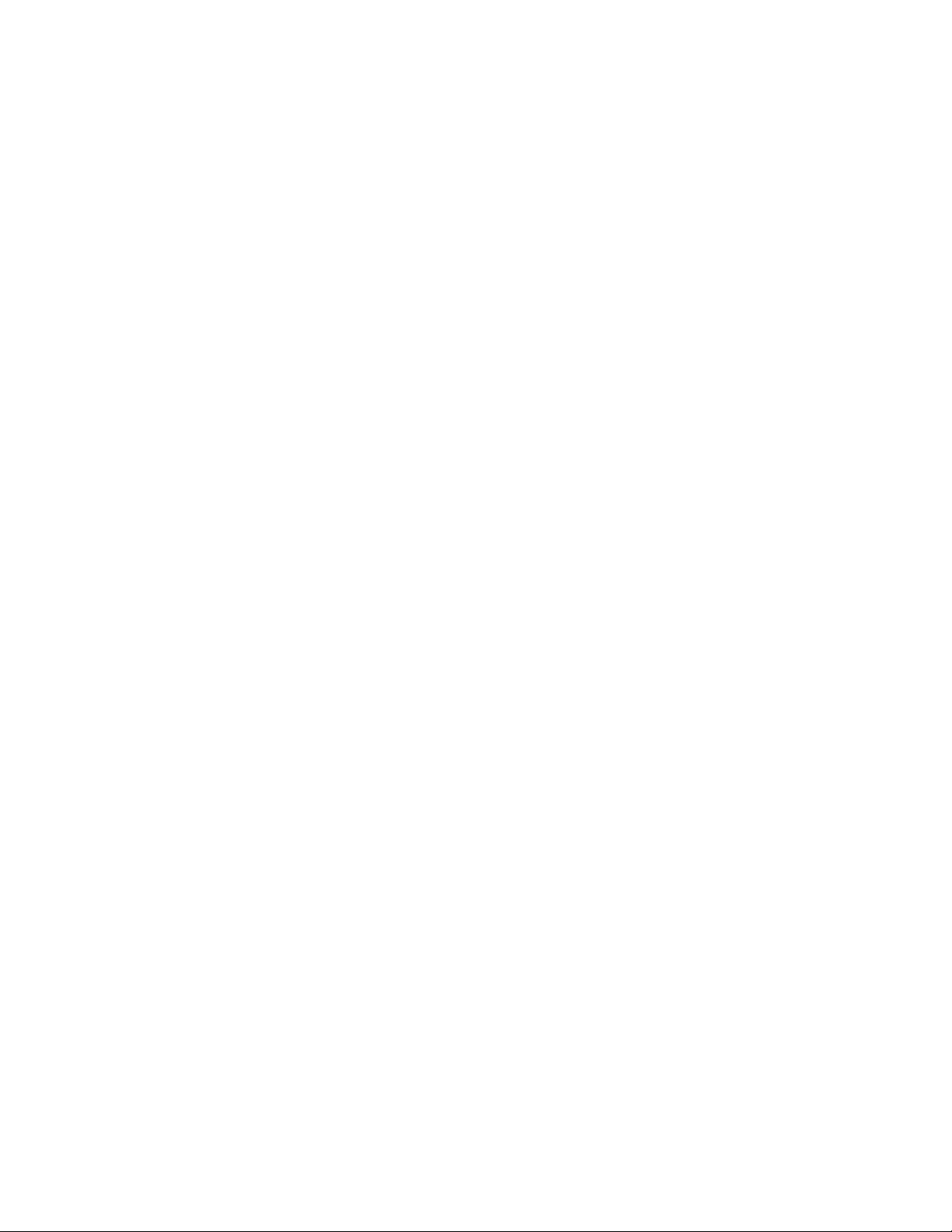
Bemærk:Førdubrugeroplysningerneidennebogogdetprodukt,deunderstøtter,skaldulæse"Læsdette
først:Vigtigesikkerhedsforskrifter"påsideiii
ogTillægE"Bemærkninger"påside73.
Fjerdeudgave(Juni2017)
©CopyrightLenovo2016,2017.
MEDDELELSEOMBEGRÆNSEDERETTIGHEDER:HvisdataellersoftwareleveresihenholdtilenGSA-aftale(General
ServicesAdministration),skerbrug,reproduktionogvideregivelseihenholdtildebegrænsninger,dererangiveti
aftalenr.GS-35F-05925.
Page 3
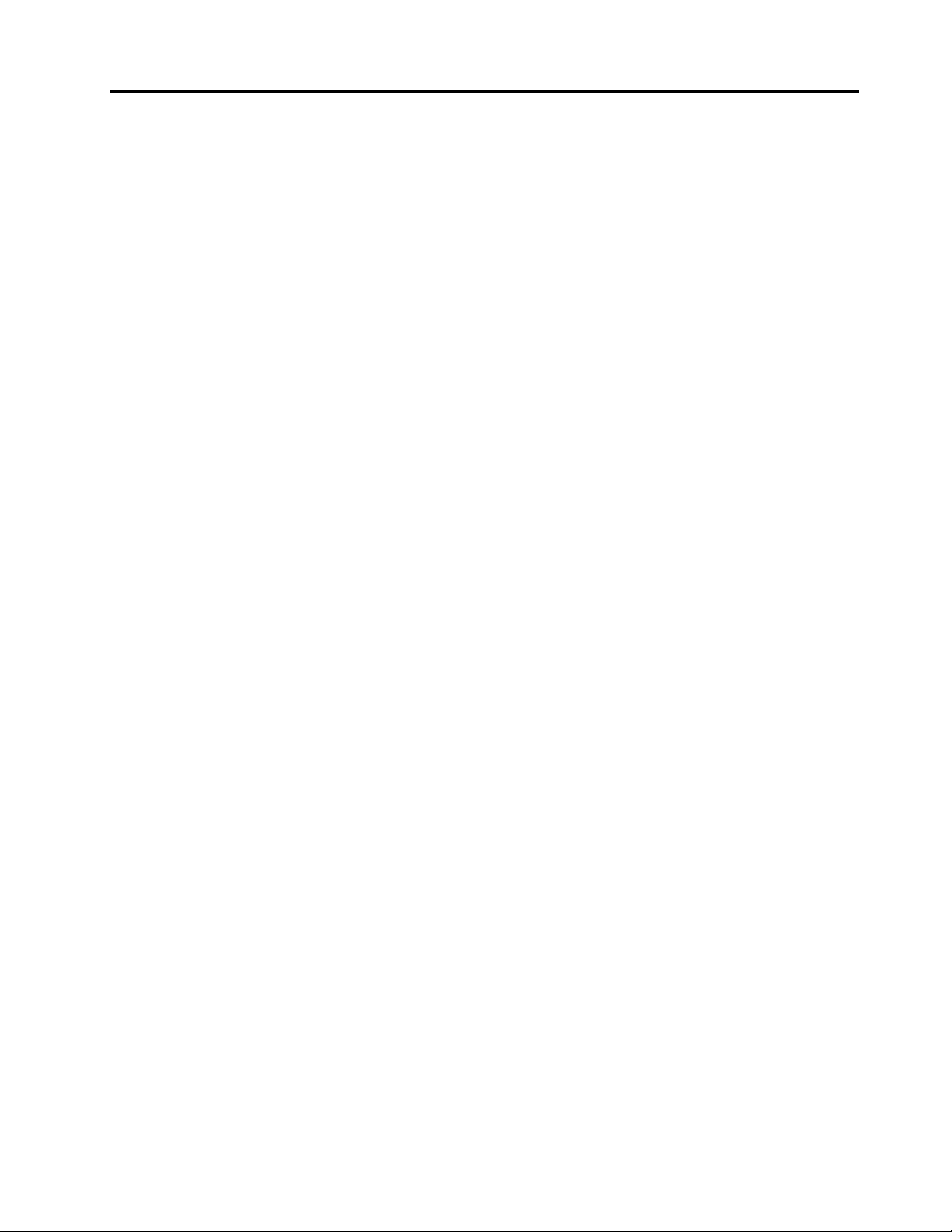
Indholdsfortegnelse
Læsdetteførst:Vigtige
sikkerhedsforskrifter.........iii
Førdubrugerdennemanual..........iii
Serviceogopgraderinger...........iii
Undgåstatiskelektricitet............iv
Ledningerogstrømadaptere..........iv
Beskrivelseafjapanskledningog
strømadapter..............v
Forlængerledningeroglignendeudstyr......v
Stikogstikkontakter.............v
Eksterneenheder..............v
Varmeogventilationafprodukt.........v
Driftsbetingelser...............vi
Sikkerhedsforskrifterforstrømforsyning.....vii
Rengøringogvedligeholdelse.........vii
Meddelelseomglasdele...........vii
Meddelelseomforhindringaf,atcomputeren
vælter..................vii
Kapitel1.Produktoversigt........1
Hardwareplaceringer.............1
Setforfra................1
Setbagfra................3
Computerkomponenter..........5
Delepåsystemkortet...........6
Mærkatformaskintypeogmodel......7
Faciliteter..................7
Specifikationer...............10
Programmer................10
Fåadgangtiletprogrampåcomputeren...10
Installationafetprogram,dererklartilatblive
installeret...............11
IntroduktiontilLenovo-programmer....11
Kapitel2.Brugafcomputeren....13
Justeringafcomputerfoden.........13
JusteringafOrchidTilt-foden.......13
Registreringafcomputeren..........13
Indstillingafcomputerenslydstyrke......14
Sådantilføjesetikoni
Windows-meddelelsesområdet........14
Oprettelseafforbindelsetiletnetværk.....14
OprettelseafforbindelsetiletEthernetLAN.14
OpretforbindelsetilettrådløstLAN.....14
OpretforbindelsetilenBluetooth-aktiveret
enhed................15
Kapitel3.Duogdincomputer....17
Indretningafarbejdspladsen.........17
Genskinoglys.............17
Ventilation...............17
Placeringafstikkontakterogkabellængder..17
Ergonomi...............17
Oplysningeromhandicapvenlighed......18
Rengøringafcomputeren..........21
Vedligeholdelse..............21
Tiptilgrundlæggendevedligeholdelse...21
Godevanerforvedligeholdelse......21
Holdcomputerenopdateret........22
Flytningafcomputeren...........23
Kapitel4.Sikkerhed..........25
Låsningafcomputeren...........25
PåsætningafenKensington-kabellås....26
Visningogændringafsikkerhedsindstillingeri
programmetSetupUtility..........26
Forhindringafuautoriseretadgangtil
computeren................26
Brugafkontaktentilregistreringafdæksel...27
Brugafogkendskabtilfirewalls........27
Beskyttelseafdatamodvirus.........27
ProgrammetComputraceAgentintegrereti
firmware.................28
TrustedPlatformModule(TPM)........28
Kapitel5.Udvidetkonfiguration...29
BrugafprogrammetSetupUtility.......29
StartafprogrammetSetupUtility.....29
Aktiveringellerdeaktiveringafenenhed...29
AktiveringellerdeaktiveringafAutomatic
PowerOn-funktionerne.........29
AktivérellerdeaktiverErP
LPS-compliancetilstanden........30
Aktiveringellerdeaktiveringaffunktionen
ConfigurationChangeDetection......30
BrugafBIOS-kodeord..........31
Valgafstartenhed...........32
AfslutningafSetupUtility-program.....33
OpdateringafBIOS.............33
Kapitel6.Fejlfinding,diagnosticering
ogretablering.............35
Grundlæggendeproceduretilløsningaf
computerproblemer.............35
Fejlfinding................35
Startproblemer.............35
©CopyrightLenovo2016,2017
i
Page 4
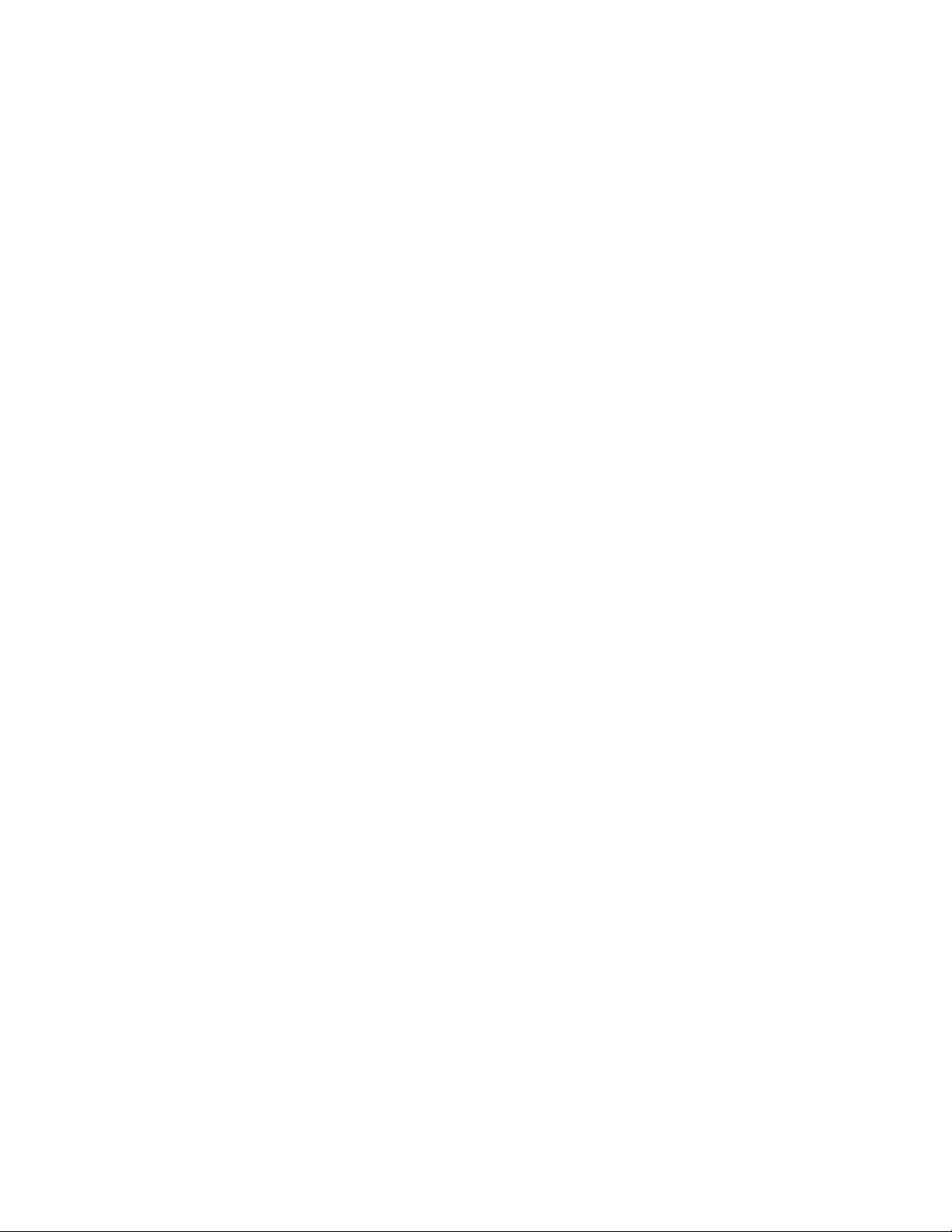
Lydproblemer.............36
CD-problemer.............37
DVD-problemer............37
Periodiskeproblemer..........38
Problemermedlagerdrev.........38
Problemermedskærm..........39
Netværksproblemer...........40
Problemermedydelsen.........42
Dererikkeadgangtildetseriellestik....43
ProblemermedUSB-enhed........43
Software-ogdriverproblemer.......43
Fejlfinding................44
LenovoSolutionCenter.........44
Oplysningeromretablering..........44
OplysningeromretableringforWindows7..45
OplysningeromretableringforWindows10.46
Kapitel7.Installationellerudskiftning
afhardware..............47
Håndteringafenheder,dererfølsommeoverfor
statiskelektricitet.............47
Installationellerudskiftningafhardware.....47
Installationafeksterntudstyr.......47
Udskiftningafstrømadapteren.......48
Afmonteringafdækslet,derkanskubbes..49
Udskiftningafbunddækslet........50
Udskiftninghukommelsesmodulet.....51
UdskiftningafOrchidTilt-foden......53
Afslutningafudskiftningenafdele.....54
Kapitel8.Oplysninger,hjælpog
service.................57
Flereoplysninger..............57
Adgangtilbrugervejledningenpåforskellige
sprog................57
WindowsHjælp-system.........57
Sikkerhedsforskrifteroggarantioplysninger.57
Lenovoswebsted............57
Lenovossupportwebsted........58
Hyppigtstilledespørgsmål........58
Hjælpogservice..............58
Telefonservice.............58
Brugafandreserviceydelser.......59
Købafflereserviceydelser........59
TillægA.Oplysningerom
lovgivningsmæssigekrav.......61
Bemærkningomeksportklassificering.....61
Bemærkningervedr.elektroniskstråling.....61
FCC(FederalCommunicationsCommission)
overensstemmelseserklæring.......61
Eurasiancompliance-mærke.........63
MeddelelseomlydforBrasilien........63
Oplysningeromoverholdelseafkravtiltrådløs
radio(Mexico)...............63
MeddelelseomTaiwan-visionsforholdsregel...63
Flereoplysningeromlovgivningsmæssigekrav..64
TillægB.Oplysningervedr.affald
afelektriskogelektroniskudstyr
(WEEE)samtgenbrug.........65
VigtigeWEEE-oplysninger..........65
OplysningervedrørendegenbrugforJapan...65
OplysningervedrørendegenbrugforBrasilien..66
Oplysningervedrørendegenbrugafbatterierfor
Taiwan..................66
Oplysningervedrørendegenbrugafbatterierfor
denEuropæiskeUnion...........67
TillægC.Direktivvedrørende
begrænsningaffarligestoffer
(RoHS).................69
RoHS,DenEuropæiskeUnion........69
RoHS,Tyrkiet...............69
RoHS,Ukraine...............69
RoHS,Indien...............69
RoHS,Kina................70
RoHS,Taiwan...............70
TillægD.OplysningeromENERGY
STAR-model..............71
TillægE.Bemærkninger........73
Varemærker................73
iiThinkCentreX1Brugervejledning
Page 5

Læsdetteførst:Vigtigesikkerhedsforskrifter
Paspå:
Førdubrugercomputeren,erdetvigtigt,atduharlæstalledesikkerhedsforskrifter,dergælderfor
detteprodukt.SesikkerhedsforskrifterneidetteafsnitogiSikkerhedsforskrifteroggarantioplysninger,
derblevleveretsammenmeddetteprodukt.Vedatlæseogforståallesikkerhedsforskrifterne
reducererdurisikoenforpersonskadeellerbeskadigelseafproduktet.Hvisduikkelængerehar
enkopiafSikkerhedsforskrifteroggarantioplysninger,kanduhenteenPDF-versionfraLenovo
supportwebstedpåhttp://www.lenovo.com/UserManuals.
Førdubrugerdennemanual
Paspå:
Førdubrugerdennebog,erdetvigtigt,atduharlæstalledesikkerhedsforskrifter,dergælderfor
detteprodukt.SeoplysningerneidetteafsnitogsikkerhedsoplysningerneiSikkerhedsforskrifter
oggarantioplysninger,derblevleveretsammenmeddetteprodukt.Vedatlæseogforstådisse
sikkerhedsforskrifterreducererdurisikoenforpersonskadeellerbeskadigelseafproduktet.
®
's
HvisduikkelængereharenkopiafSikkerhedsforskrifteroggarantioplysninger,kanduhenteenPDF-version
fraLenovo
®
'ssupportwebstedpåhttp://www.lenovo.com/UserManuals.
Serviceogopgraderinger
Forsøgikkeselvatservicereetprodukt,medmindrekundesupportcentretharbedtdigomatgøredet,eller
hvisdeterangivetidokumentationen.Brugkunenserviceudbyder,derergodkendttilatreparereet
bestemtprodukt.
Bemærk:Nogledeleafcomputerenkanopgraderesellerudskiftesafkunden.Opgraderingerkaldestypisk
forekstraudstyr.Dele,derkanudskiftesafkunden,kaldesforCRU'er(CustomerReplaceableUnits).
Lenovolevererdokumentationmedenvejledning,nårkundenselvkaninstallereekstraudstyrellerudskifte
CRU'er.Duskalnøjefølgevejledningen,nårduselvinstallererellerudskifterdele.Nårtændt-lampenikke
lyser,betyderdetikkenødvendigvis,atderikkeerspændingiproduktet.Kontrolléraltid,atdererslukket
forstrømmen,ogatprodukteterafmonteretfrastrømkilden,indendufjernerdæksletfraetproduktmed
netledning.Kontaktkundesupportcentret,hvisduharspørgsmål.
Selvomderikkeernogendele,derbevægersigicomputeren,nårledningenerafmonteret,skaldualligevel
væreopmærksompåfølgendeadvarsler.
Paspå:
Farligebevægeligedele.Holdfingreogandrelegemsdelevækfradetteområde.
Paspå:
©CopyrightLenovo2016,2017
iii
Page 6
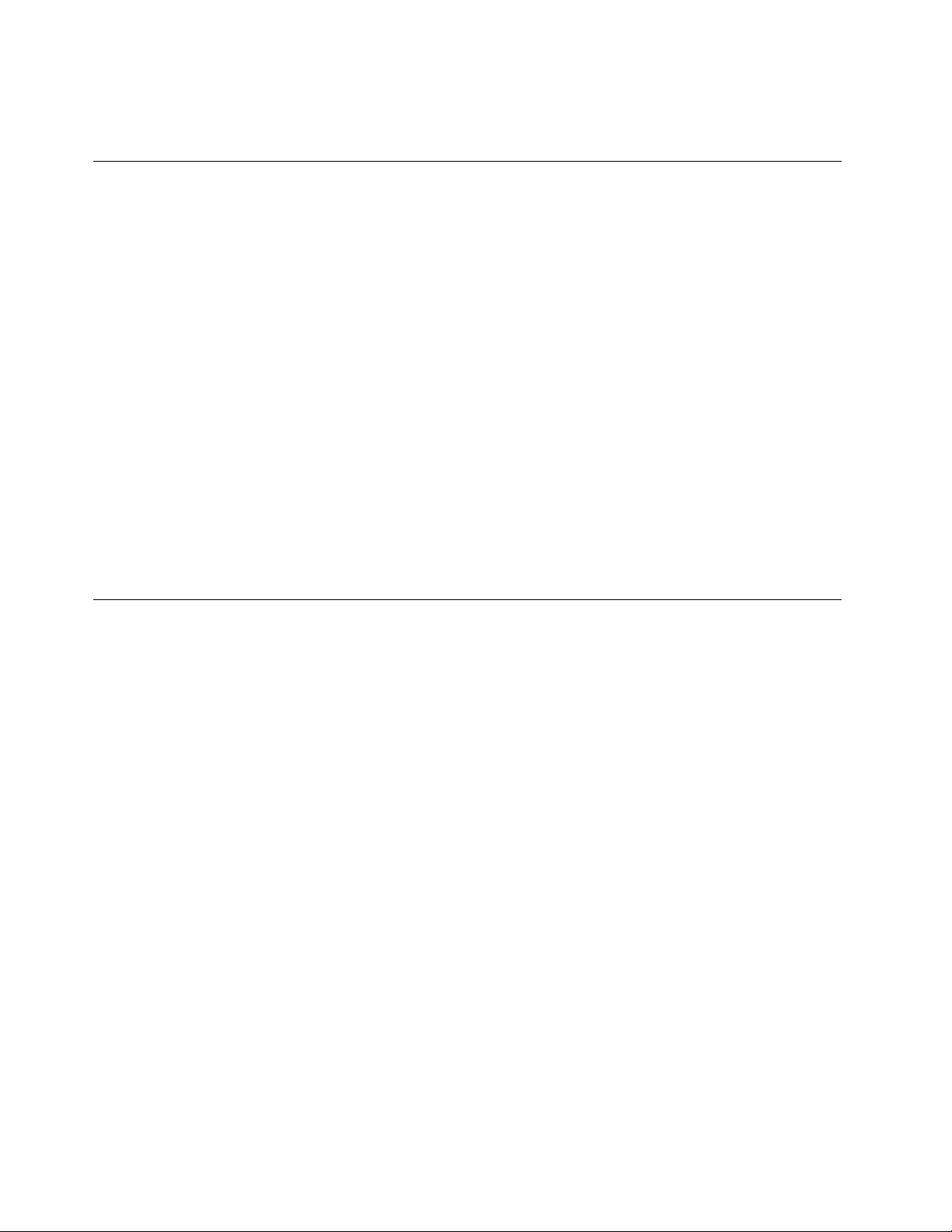
Førduåbnercomputerdækslet,skalduslukkeforcomputerenogventeiflereminutter,indtil
computerenerkøletaf.
Undgåstatiskelektricitet
Statiskelektriciteterikkeskadeligformennesker.Imidlertidkandetbeskadigecomputerensdeleog
udstyr.Dele,dererfølsommeoverforstatiskelektricitet,kanblivebeskadiget,hvisduikkehåndterer
demkorrekt.NårudpakkerekstraudstyrellerCRU'erud,måduførståbnedenantistatiskepose,når
dubliverbedtomdetivejledningen.
Følgdisseforholdsreglerforatundgåstatiskelektricitet,nårduhåndtererekstraudstyrellerCRU'er,eller
nårcomputereneråben:
•Begrænsdinebevægelser.Nårdubevægerdig,skabesderstatiskelektricitetomkringdig.
•Håndteraltidkomponenterneforsigtigt.Tagfatikantenafadaptere,hukommelsesmodulerogandre
kredsløbskort.Røraldrigvedkredsløbene.
•Ladikkeandrerørevedkomponenterne.
•Nårduinstallererendel,dererfølsomoverforstatiskelektricitet,skalduladedenantistatiskeposemed
delenirørevedudvidelsesportensmetaldækselellervedenandenumaletmetalfladepåcomputereni
mindsttosekunder.Detreducererstatiskelektricitetiposenogfradinkrop.
•Hvisdetermuligt,skalduinstalleredennyedeldirekteicomputeren,nårduhartagetdenudafden
antistatiskepose,udenatlæggedelenfradig.Hvisdetikkeermuligt,skaldulæggedenantistatiske
posepåenplanoverfladeoglæggedelenpåposen.
•Dumåikkelæggedelenpåcomputerensdækselellerpåandetmetalliskmateriale.
Ledningerogstrømadaptere
Brugkundenetledningerogomformere,derleveresafproducenten.Dumåikkebrugeledningentilandre
enheder.
Netledningerneskalværesikkerhedsgodkendt.ITysklandskaldetværeH03VV-F,3G,0,75mm
ledningensluttettilstrømadapteren),H05VV-F,3G,0,75mm
strømforsyningsenhed)ellerbedre.Iandrelandeskaldertilsvarendebenyttespassendetyper.
Rulaldrigledningenrundtomstrømadapterenelleretandetobjekt.Detkanflosse,knækkeellerbøje
ledningen.Detkanudgøreensikkerhedsrisiko.
Placeraltidledningerne,såderikketrædespådem,ellersådeikkekommeriklemme.
Beskytledningenogomformerenmodvæsker.Dumåf.eks.ikkeplacereledningenellerstrømadaptereni
nærhedenafhåndvaske,badekar,toiletterellerpågulve,derblivervasketmedflydenderengøringsmidler.
Væskekanforårsagekortslutning,isærhvisledningenellerstrømadapterenerblevetbeskadiget.Væske
kanogsågradvisttærestikketpåledningenog/ellerstikketpåstrømadapteren,hvilketkanforårsage
overophedning.
Sørgfor,atalleledningsstiksidderkorrektistikkontakten.
Brugikkeomformere,hvorstikbeneneertærede,og/ellersomvisertegnpåoverophedning,f.eks.ødelagt
plastic.
2
(medledningensluttettildeninterne
2
(med
Brugikkeledninger,hvordeelektriskekontakteribeggeendervisertegnpåtæringelleroverophedning,
ellerhvorledningenerødelagtpånogenmåde.
ivThinkCentreX1Brugervejledning
Page 7
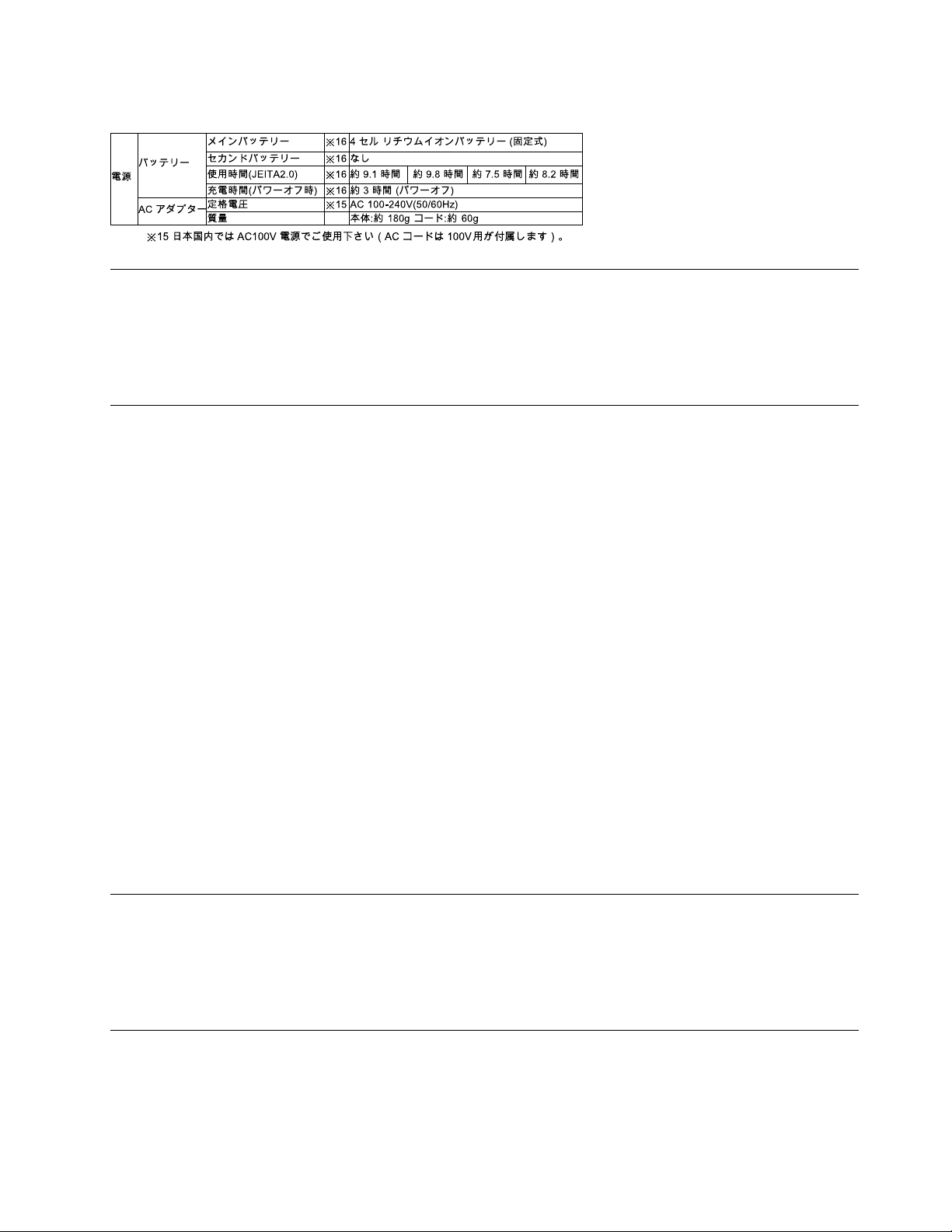
Beskrivelseafjapanskledningogstrømadapter
Forlængerledningeroglignendeudstyr
Kontrollér,atdeforlængerledninger,despændingsstabilisatorer,denUPS(UninterruptiblePowerSupply)og
demultistikdåser,somdubruger,kanhåndtereproduktetselektriskekrav.Dumåaldrigoverfyldedisse
enheder.Hvisdubrugermultistikdåser,måbelastningenaldrigoverstigemultistikdåsensinputspecifikation.
Kontaktenelektriker,hvisduharspørgsmålvedrørendebelastninger,strømkravoginputspecifikationer.
Stikogstikkontakter
Hvisdenstikkontakt,somduvilbrugesammenmedcomputeren,erødelagtellertæret,måduikkebenytte
den,førdenerudskiftetafenautoriseretelektriker.
Dumåikkebøjeellerændrestikket.Hvisstikketerødelagt,skaldukontakteproducentenforatfået
andetstik.
Brugikkesammestikkontakt,somdubrugertilandreapparater,dertrækkerstoremængderstrøm.Du
risikerer,atustabilspændingødelæggercomputeren,dataellertilsluttedeenheder.
Nogleproduktererudstyretmedet3-benetstik.Dettestikkankunanvendessammenmedstikkontakter
medjordforbindelse.Deterensikkerhedsfacilitet.Dumåikkeignoreredennesikkerhedsfacilitetvedatprøve
atindsættestikketienstikkontaktudenjordforbindelse.Hvisduikkekanindsættestikketistikkontakten,
skaldukontakteenelektrikerforatfåengodkendtstikkontaktadapterellerfåudskiftetstikkontaktenmed
enandenstikkontaktmeddennesikkerhedsfacilitet.Dumåaldrigoverfyldeenstikkontakt.Dengenerelle
systembelastningmåikkeoverstige80%afgrenensstrømkapacitet.Kontaktenelektriker,hvisduhar
spørgsmålvedrørendebelastningeroggrenenskredsløbsspecifikation.
Kontrollér,atledningsføringentildenstikkontakt,dubruger,erkorrekt,atderernemadgangtilstikkontakten,
ogatdensiddertætpåudstyret.Dumåikkestrækkeforlængerledningerne,sådebliverødelagt.
Kontrollér,atstikkontaktenlevererkorrektspændingogstrømtildetprodukt,duinstallerer.
Værforsigtig,nårdutilslutterogfrakoblerudstyrfrastikkontakten.
Eksterneenheder
Deenestekablertileksterneenheder,dumåtilslutteellerafmontere,menscomputerenertændt,er
USB-kabler(UniversalSerialBus).Ellersrisikererduatbeskadigecomputeren.Ventmindstfemsekunder,
eftercomputerenerslukket,førduafmonterereksterneenheder,foratundgåeventuelskadepåtilsluttede
enheder.
Varmeogventilationafprodukt
Computere,vekselstrømsadaptereogandettilbehørgenererervarme,nårdeertændt,ognårbatteriet
oplades.Følgaltiddissegrundlæggendeforholdsregler:
©CopyrightLenovo2016,2017
v
Page 8
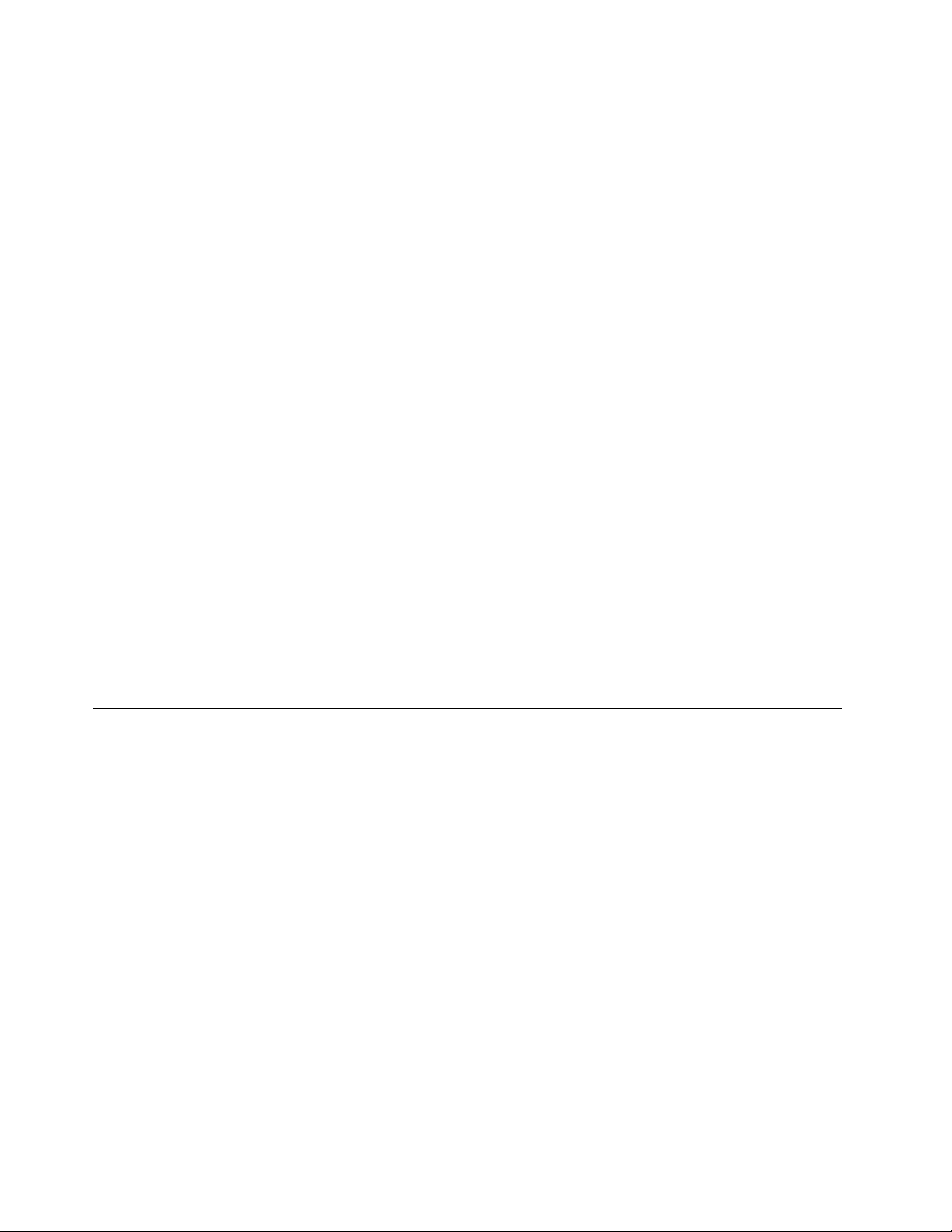
•Ladikkecomputeren,vekselstrømsadapterenellertilbehørliggeiskødetellerandrestederpå
kroppenienlængereperiode,menscomputereneribrug,ellermensbatterietoplades.Computeren,
vekselstrømsadapterenogmegettilbehørgenererervarme,nårdeeridrift.Hviscomputereneriberøring
medkroppenilængeretid,kandetgiveubehagogisidsteendeforbrændinger.
•Dumåikkeopladebatterietellerbrugecomputeren,vekselstrømsadapterenellertilbehørnærved
brændbarematerialerellerpåsteder,hvordererrisikoforeksplosion.
•Ventilationshuller,blæsereogkølepladerleveresmedproduktetafsikkerhedsmæssigeårsagerogfor
atgiveenmerebehageligogpålideligdrift.Dissekanmåskeblokeresvedetuheld,hvisduplacerer
produktetpåenseng,ensofa,ettæppeellerenlignendeoverflade.Dumåaldrigblokere,tildække
ellerdeaktiveredisse.
Undersøgcomputerenmindsténganghvertredjemånedforatse,omderharsamletsigstøviden.Førdu
undersøgercomputeren,skalduslukkefordenogtagenetledningsstikketudafstikkontakten.Fjernderefter
støvfraluftgitreoghulleridækslet.Hvisderharsamletsigstøvudvendigt,skalduogsåundersøgeom
dererstøvindvendigt,herunderpåkølepladenogiluftgitreogblæsere.Fjerneventueltstøv.Duskalaltid
slukkeforcomputerenogtrækkestikketudafstikkontakten,førduåbnerdækslet.Duskalundgåatbruge
computereniområder,derliggernærmereend60centimeterfraområdermedmegettrafik.Hvisduikke
kanundgådet,skalduundersøgecomputerenogrengøredenoftere.
Følgdissegrundlæggendeforholdsregler.Detøgerdinegensikkerhedogforøgercomputerensydeevne
•Sørgfor,atdæksleterlukket,nårcomputerenersattil.
•Undersøgregelmæssigtcomputerensydersideforatse,omderharsamletsigstøv.
•Fjernstøvfraluftgitreoghulleridækslet.Detkanværenødvendigtatrengørecomputerenoftere,hvis
denerplaceretpåetsted,hvorderermegetstøvetellermegettrafik.
•Undgåatblokereellertildækkeventilationshullerne.
•Benytikkecomputeren,mensdenstårietskabellerlignende,dadetkanøgerisikoenforoverophedning.
•T emperaturenpåluftstrømmenindicomputerenmåikkeoverstige35°C.
•Installérikkeluftfiltreringsudstyr.Detkanforhindrekorrektkøling.
Driftsbetingelser
Detoptimaledriftsmiljøforcomputerener10°C-35°Cmedenluftfugtighedmellem35-80%.Hvis
computerenbliveropbevaretellertransporteretvedtemperaturerlavereend10°C,skaldulangsomtlade
computerenvarmeoptilenoptimaldriftstemperaturpå10°C-35°Cførbrug.Detkantageoptiltotimer
underekstremeforhold.Hvisduikkeladercomputerenopnåenoptimaltemperatur,førdubrugerden,
risikererduuopretteligeskaderpåcomputeren.
Hvisdetermuligt,skalduplacerecomputerenietvelventileretogtørtlokaleogikkeidirektesollys.
Undgåathaveelektriskeapparatersomf.eks.ventilatorer,radioer,forstærkedehøjttalereogmikrobølgeovne
tætpåcomputeren,fordidestærkemagnetfelter,dergenereresafdisseapparater,kanbeskadigeskærmen
ogdatapålagerdrevet.
Sætikkedrikkevarerovenpåellervedsidenafcomputerenellertilsluttedeenheder.Hvisduspildervæske
påellericomputerenellerentilsluttetenhed,kanderopståenkortslutningellerandenskade.
Undgåspisningellerrygninghenovertastaturet.Derkanopståskader,hvisderkommerkrummereller
askeitastaturet.
viThinkCentreX1Brugervejledning
Page 9
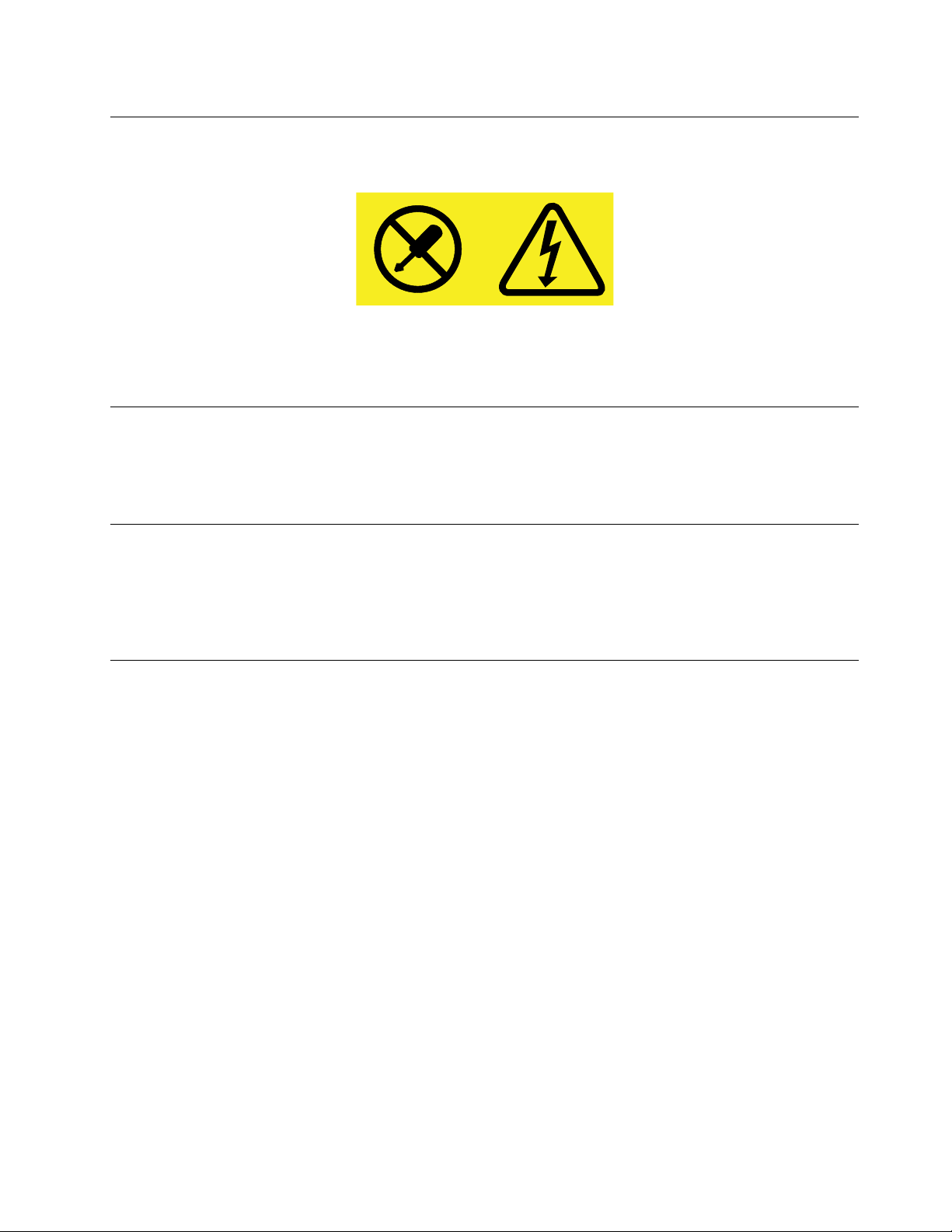
Sikkerhedsforskrifterforstrømforsyning
Dumåaldrigfjernedæksletfrastrømforsyningsenhedenellerfraandredelemeddennemærkat.
Dererfarligspænding,strømogfarligeenerginiveaueriallekomponenter,hvordennemærkatsidderpå.
Dereringendeleidissekomponenter,somkrævereftersyn.Kontaktenservicetekniker,hvisdumener,
dererproblemermedenafdissedele.
Rengøringogvedligeholdelse
Detervigtigtatrenholdecomputerenogskrivebordet.Slukforcomputeren,ogafmontérnetledningen,
førdurengørcomputeren.Sprøjtikkeflydenderengøringsmidlerdirektepåcomputeren,ogbrugikke
brændbarerengøringsmidler.Komrengøringsmidletpåenblødklud,ogtørcomputerensoverfladeraf.
Meddelelseomglasdele
Paspå:
Nogledeleafproduktetkanværelavetafglas.Detteglaskangåistykker,hvisproduktettabespåen
hårdoverfladeellerfårethårdtstød.Hvisglassetgåristykker,måduikkerøreveddetellerfjerne
det.Undladatbrugeproduktet,indtilglasseterblevetudskiftetafuddannetservicepersonale.
Meddelelseomforhindringaf,atcomputerenvælter
•Anbringcomputerenpåensolidoglavoverflade,ellerfastgørmøblet,oganbringcomputerensålangt
tilbagepåmøbletsommuligt.
•Holdfjernbetjeninger,legetøjogandet,derkantiltrækkebørnsopmærksomhed,vækfracomputeren.
•Holdcomputeren,kablerogledningerudenforbørnsrækkevidde.
•Holdøjemedbørnilokaler,hvordissesikkerhedsrådikkeerfulgt.
©CopyrightLenovo2016,2017
vii
Page 10
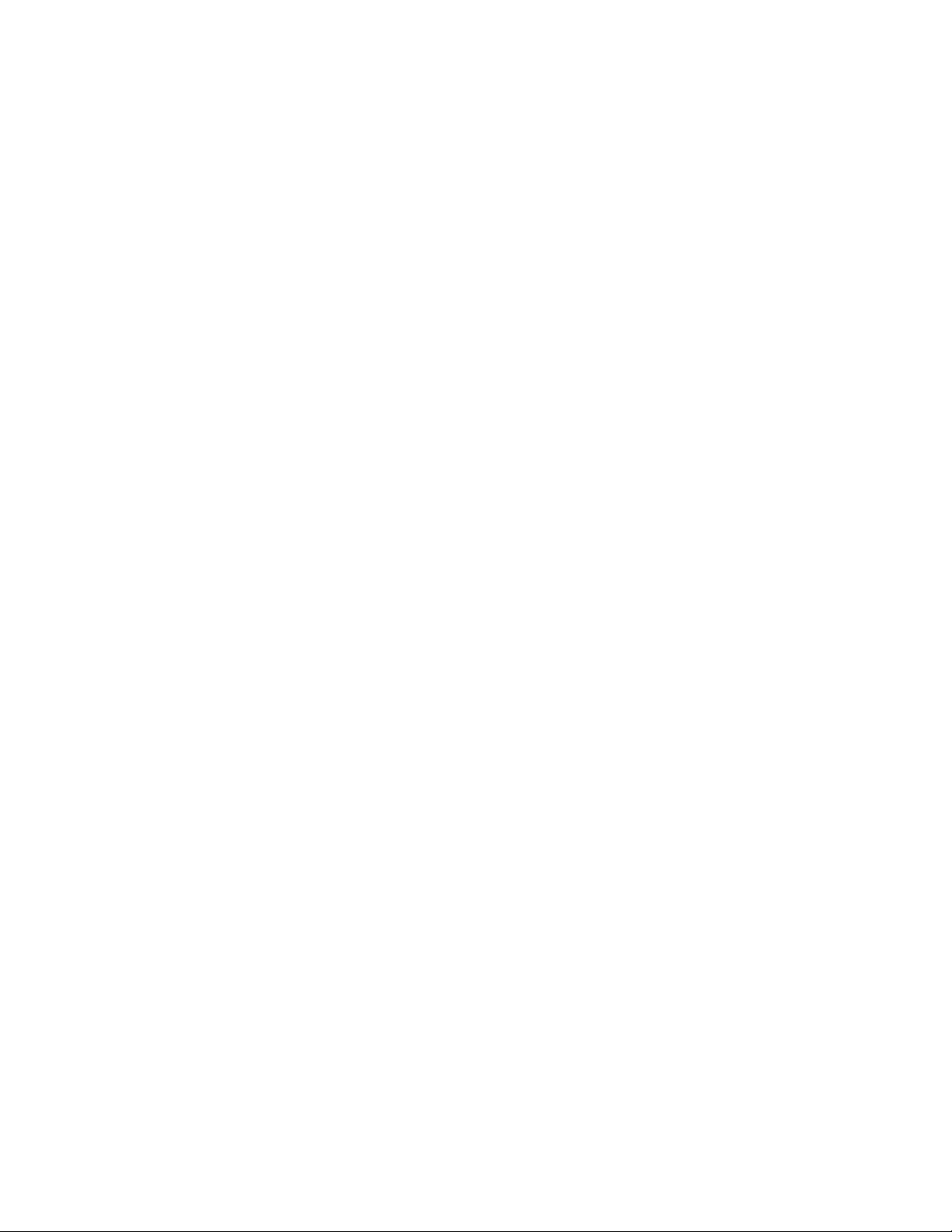
viiiThinkCentreX1Brugervejledning
Page 11
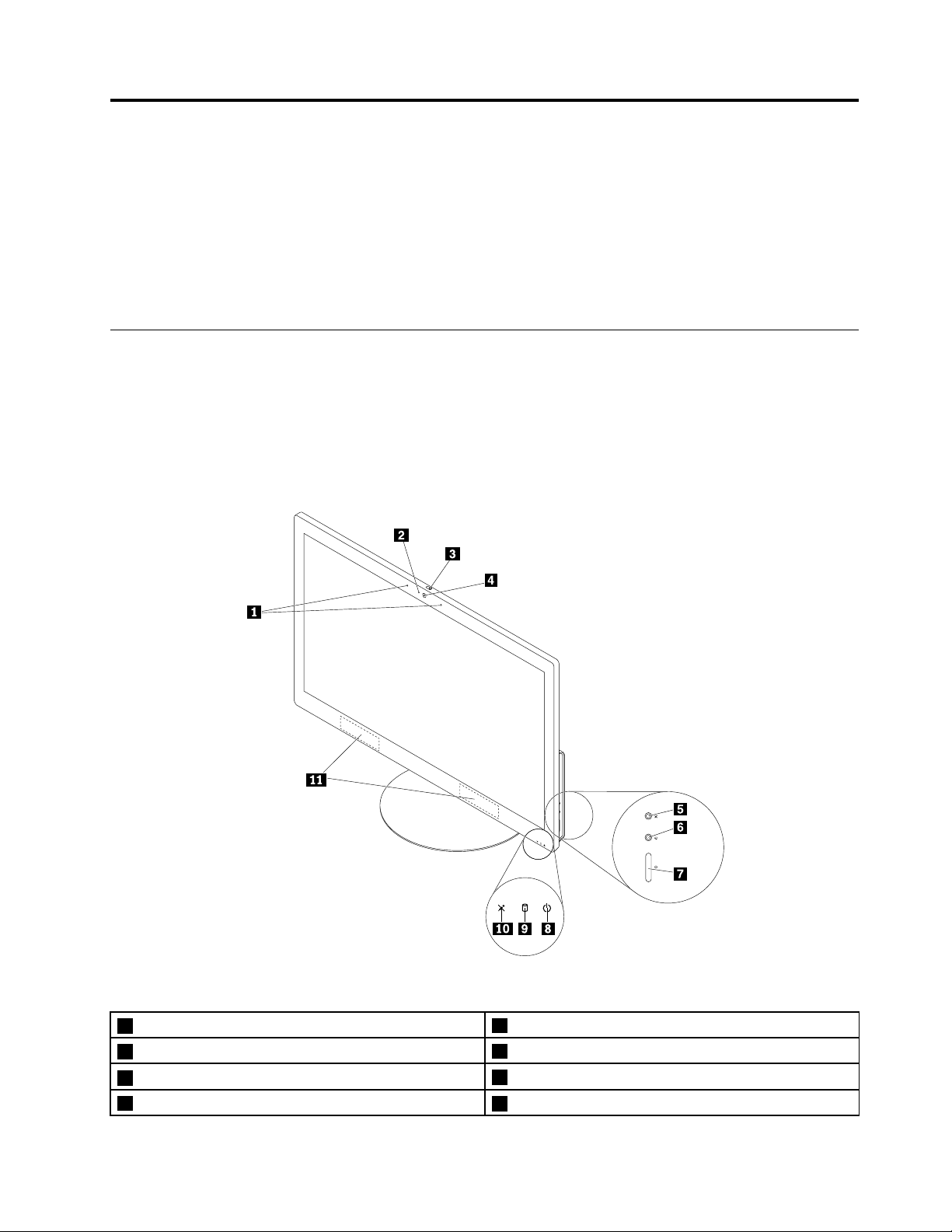
Kapitel1.Produktoversigt
Dettekapitelindeholderoplysningeromfølgende:
•"Hardwareplaceringer"påside1
•"Faciliteter"påside7
•"Specifikationer"påside10
•"Programmer"påside10
Hardwareplaceringer
Detteafsnitindeholderoplysningeromplaceringenafcomputerenshardware.
Bemærk:Computerenshardwaresermuligvislidtanderledesudendvistiillustrationerneher.
Setforfra
Figur1.Setforfra
1Indbyggedemikrofoner(2)
3Skydertilstyringafindbyggetkameraafskærmning
5Slåmikrofonfra/til
7Afbryder
©CopyrightLenovo2016,2017
2Indbyggetindikatorforkameraaktivitet
4Indbyggetkamera
6Skiftmellemskærm-/computertilstand
8Strømindikator
1
Page 12
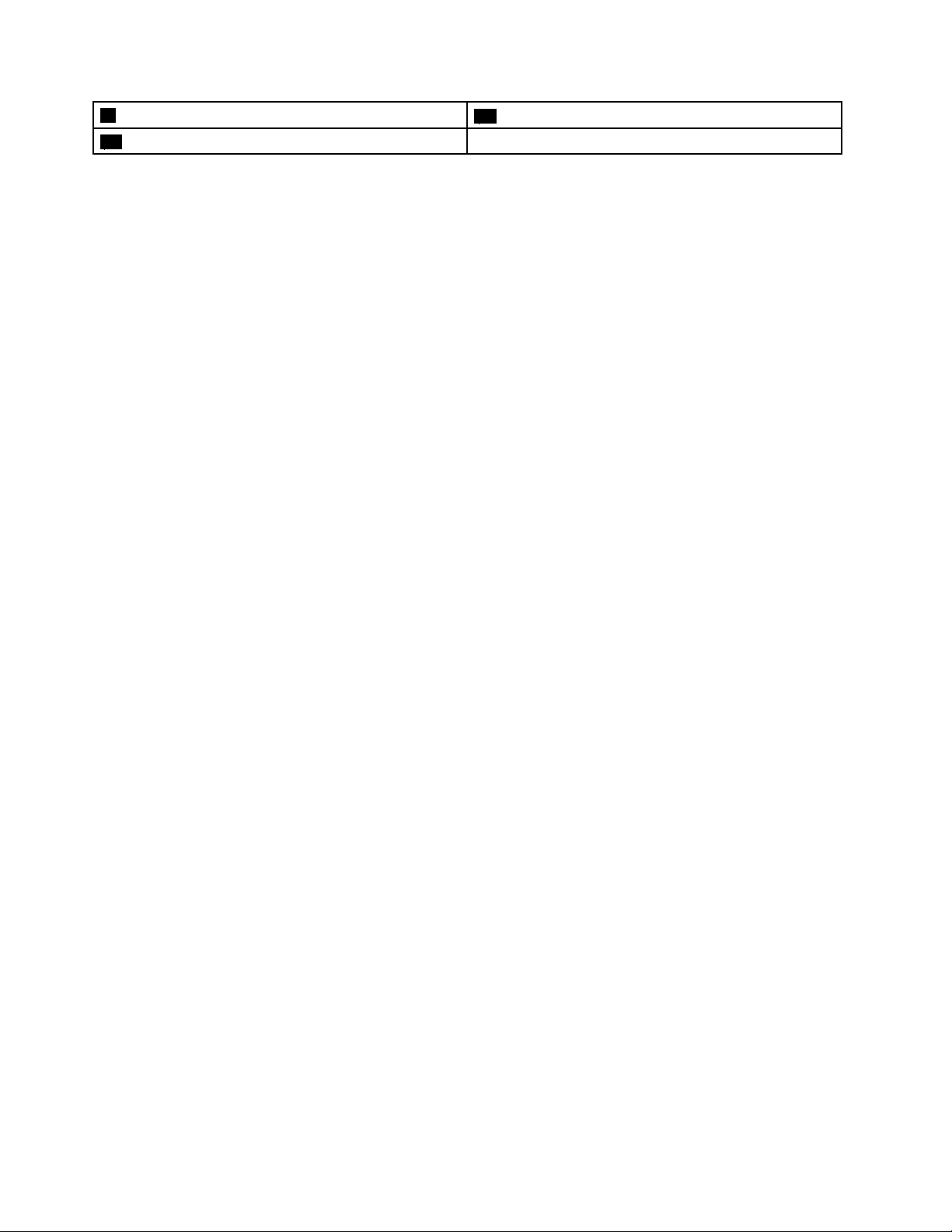
9Aktivitetsindikatorforlagerdrev
11Internehøjttalere(2)
10Indikatorformikrofonslåetfra/til
•Indbyggetkamera
Brugestilattagebillederellerdeltageienvideokonference.
•Indbyggetindikatorforkameraaktivitet
Nårdenindbyggedeindikatorforkameraaktivitetertændt,erkameraetibrug.
•Skydertilstyringafindbyggetkameraafskærmning
Brugestilatdeaktiveredetindbyggedekamerafysisk.
•Indbyggetmikrofon
Brugestilatoptagelydeellerbrugeettalegenkendelsesprogramudenatbrugeenmikrofon.
•Internhøjtaler
Brugestilatlyttetillydefracomputerenudenatbrugeetheadsetellerhovedtelefoner.
•Slåmikrofonfra/til
Brugestilatslådeindbyggedemikrofonerfraellertil.
•Indikatorformikrofonslåetfra/til
Nårindikatorenformikrofonslåetfra/tilertændt,ermikrofonerneslåetfraellertil.
•T ænd/sluk-knap
Anvendestilattændeforcomputeren.Dukanogsåbrugetænd/sluk-knappentilatslukkecomputeren,
nårduikkekanbrugenogenMicrosoft
®
Windows
®
-lukkeproceduretilatslukkecomputeren.
•Strømindikator
Nårstrømindikatorenertændt,ercomputerentændt.
•Aktivitetsindikatorforlagerdrev
Nårindikatorenforlagerdrevaktivitetertændt,erlagerdrevetibrug.
2ThinkCentreX1Brugervejledning
Page 13
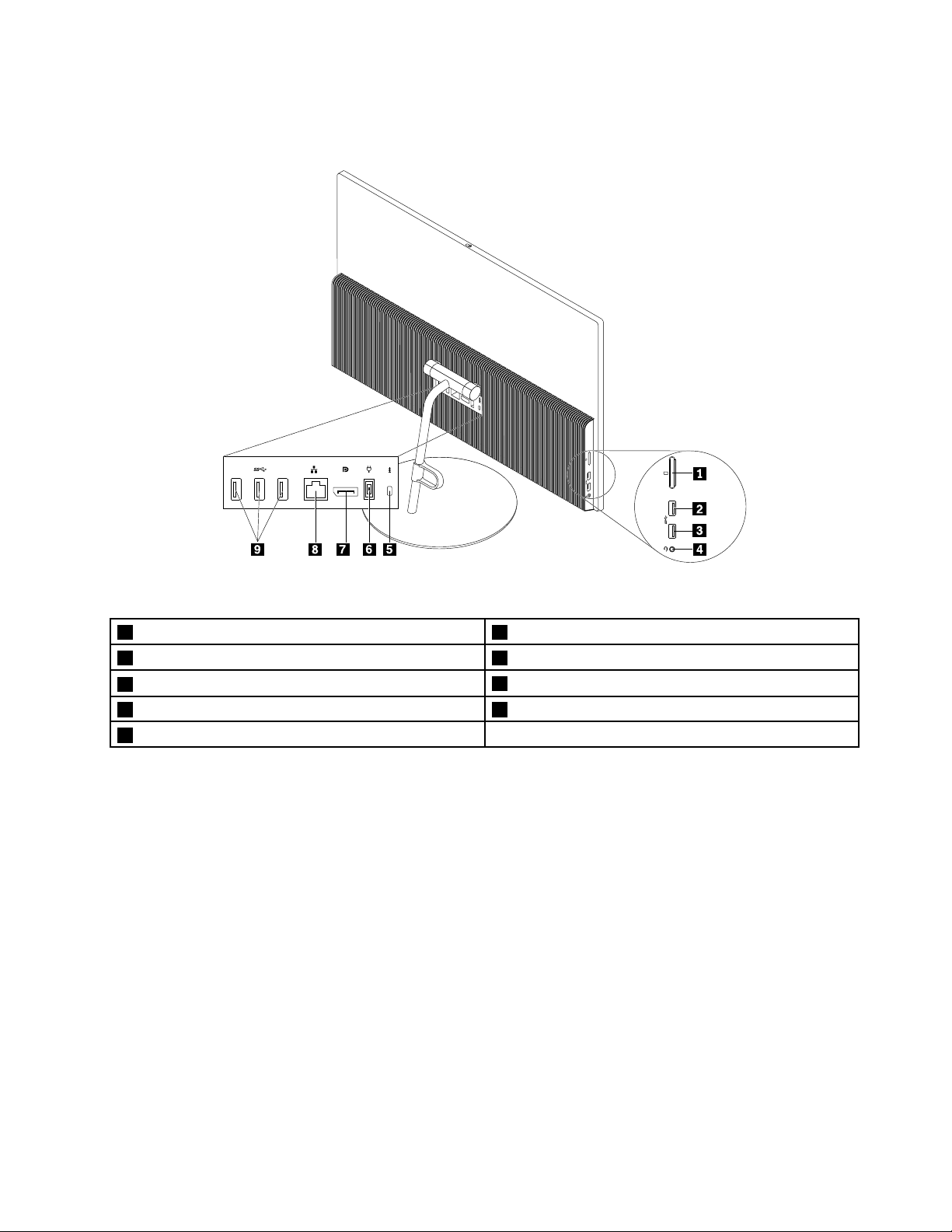
Setbagfra
Figur2.Setbagfra
1Kortlæserport(ekstraudstyr)2AlwaysOnUSB3.0-stik(medhurtigopladning)
3USB3.0-stik4Stiktilhovedsæt
5Porttilsikkerhedslås
7DisplayPort
9USB3.0-stik(3)
®
-stik8Ethernet-stik
6Stiktilstrømadapter
•AlwaysOnUSB3.0-stik(medhurtigopladning)
Anvendestilattilslutteenenhed,derkræverenUSB2.0-ellerUSB3.0-forbindelse,f.eks.ettastatur,en
mus,enscanner,enprinterellerenPDA(PersonalDigitalAssistant).Medstrømadapterentilsluttetkandu
opladedenautomatiskregistreredeenhed,nårcomputerenerislumretilstandellerslukket.Forataktivere
funktionenAlwaysOnUSBskalduåbneprogrammetPowerManager.Se"Fåadgangtiletprogrampå
computeren"påside10
.Følghereftervejledningenpåskærmbilledet.
•Stiktilstrømadapter
Brugestilatsluttestrømadapterentilcomputeren,sådenkanfåstrøm.
Kapitel1.Produktoversigt3
Page 14
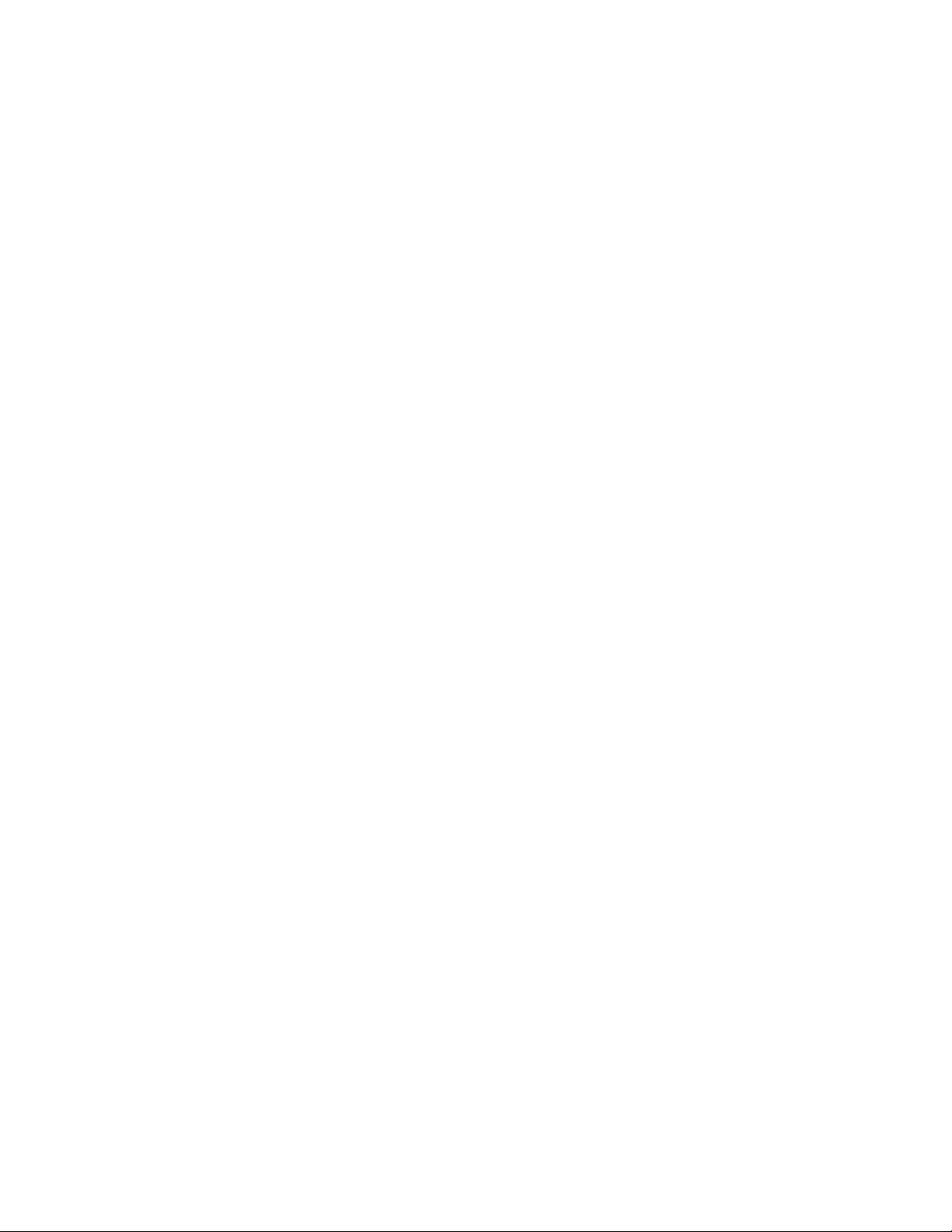
•Kortlæserport
Brugestilatholdeetkortformetlagringsmedie,såkortlæserenkanlæsedatapålagringsmediet.
Computerenunderstøtterfølgendekort:
–MemoryStick-kort
–MemoryStickPRO-kort
–MultiMediaCard(MMC)
–MMCmobile-kort
–MMCplus-kort
–RS-MMC-kort(Reduced-SizeMultiMediaCard)
–SD-kort(SecureDigital)
–SDHC-kort(SecureDigitalHighCapacity)
–SecureDigitaleXtended-Capacity-kort(SDXC)
–xD-Picture-kort(typeM)
–xD-Picture-kort(typeH)
•DisplayPort-stik
Brugestilatsendeellermodtagelyd-ogvideosignaler.Enandenlyd-ellervideoenhed(f.eks.en
højtydendeskærm)kansluttestildetteDisplayPort-stik.
•Ethernet-stik
BrugestilatslutteetEthernet-kabeltiletLAN(LocalAreaNetwork).
Bemærk:Duskalanvendeetkategori5eEthernet-kabelellerbedreforatoverholdeFCC(Federal
CommunicationsCommission)KlasseB-kravene.
•Stiktilheadset
Anvendestilattilslutteheadsetellerhovedtelefonertilcomputeren.
•Stiktilmikrofon
Brugdettestiktilatslutteenmikrofontilcomputeren,nårduoptagerlyde,ellerhvisdubrugeret
talegenkendelsesprogram.
•Porttilsikkerhedslås
BrugestilatfastgøreenKensington-kabellås.Dererflereoplysningeri"Påsætningafen
Kensington-kabellås"påside26
.
•USB3.0-stik
Brugestilattilslutteenenhed,derkræverenUSB2.0-ellerUSB3.0-forbindelse,f.eks.ettastatur,en
mus,enscanner,enprinterellerenPDA.
4ThinkCentreX1Brugervejledning
Page 15
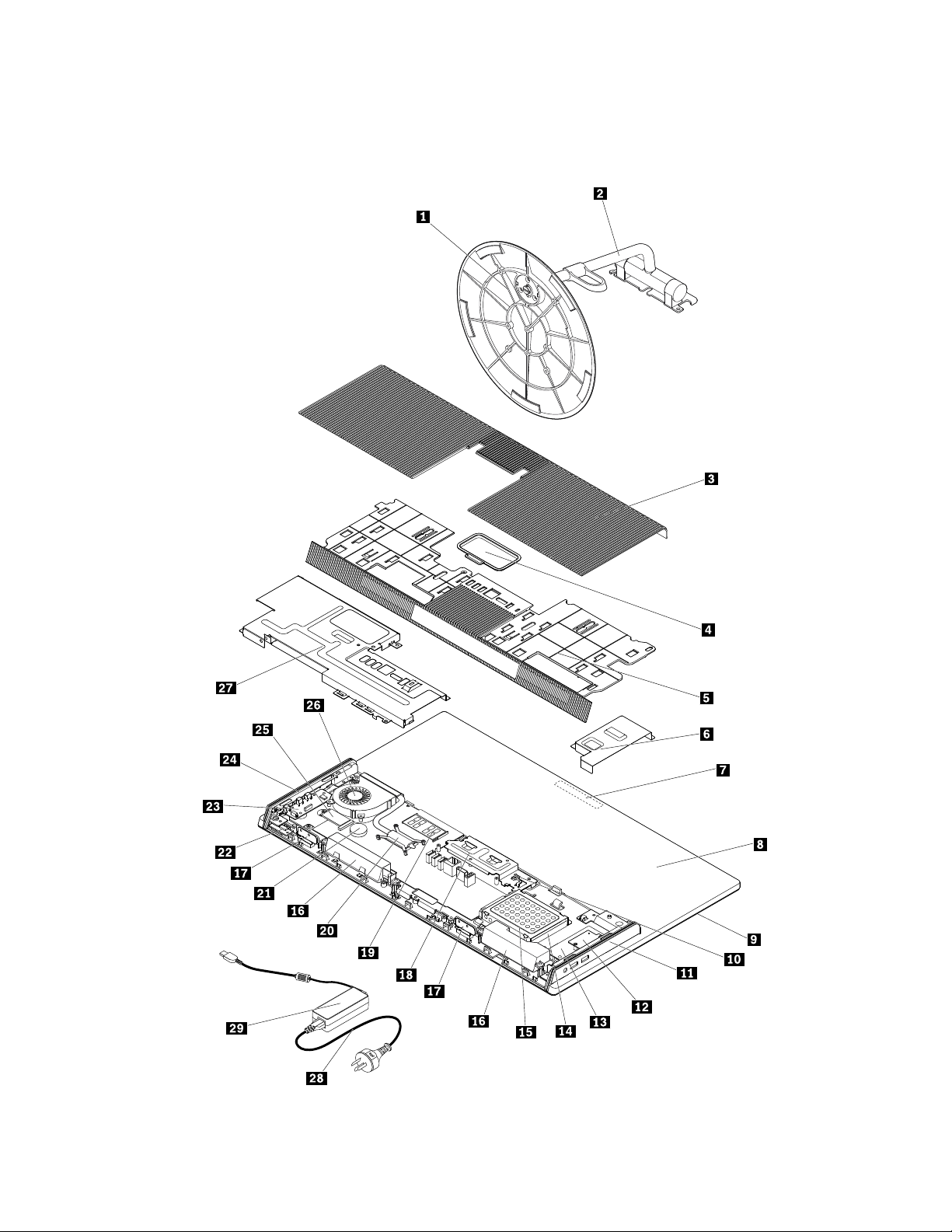
Computerkomponenter
Bemærk:Afhængigtafcomputermodellenervisseaffølgendekomponentermuligvisikketilgængelige.
Figur3.Computerkomponenter
Kapitel1.Produktoversigt5
Page 16
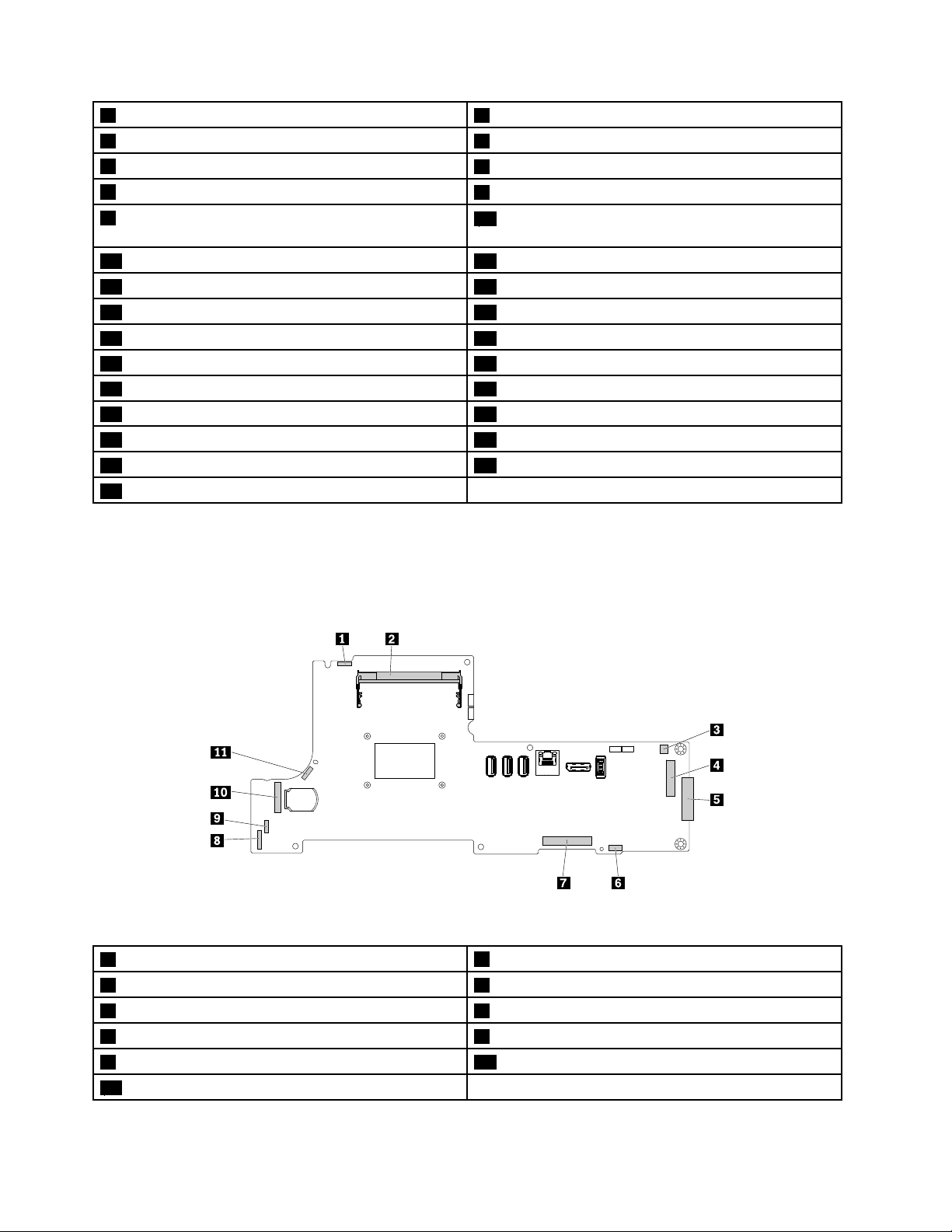
1OrchidTilt-fodbase2OrchidTilt-fod
3Dæksel,derkanskubbes
5Nederstedæksel
7Indbyggetkamera
9LCD-panel
4Afskærmningtilhukommelsesmodul
6I/O-afskærmning
8Computerdæksel
10Stiktilkontakttilregistreringafdæksel(ogsåkendt
somdækselføler)
11I/O-ramme
13I/O-kort
15Lagerdrevramme
17Wi-Fi-antenner(2)18VESA-monteringsramme
19Hukommelsesmodul20Køleplade
21Batteri22LED-kort
23Kontrolknaptilkort24Kontrolknaptilkortdæksel
25Wi-Fi-kort
27Afskærmningtilsystemkort
29Strømadapter
12Kortlæser
14Lagerdrev
16Internehøjttalere(2)
26Systemblæser
28Netledning
Delepåsystemkortet
Bemærk:Foroplysningeromdedele,dervisesifølgendefigur,mensomikkepræsenteresifølgendetabel,
kanduse"Setforfra"påside1og"Setbagfra"påside3.
Figur4.Delepåsystemkortet
1Stiktilindbyggetkamera
3Stiktilkontakttilregistreringafdæksel(dækselføler)4StiktilI/O-kort
5Stiktillagerdrev6Stiktilinternhøjtaler
7LCD-stik8Stiktilkontrolknaptilkort
9StiktilLCD-panel
11Stiktilsystemblæser
2Hukommelsesstik
10Wi-Fi-kortport
6ThinkCentreX1Brugervejledning
Page 17
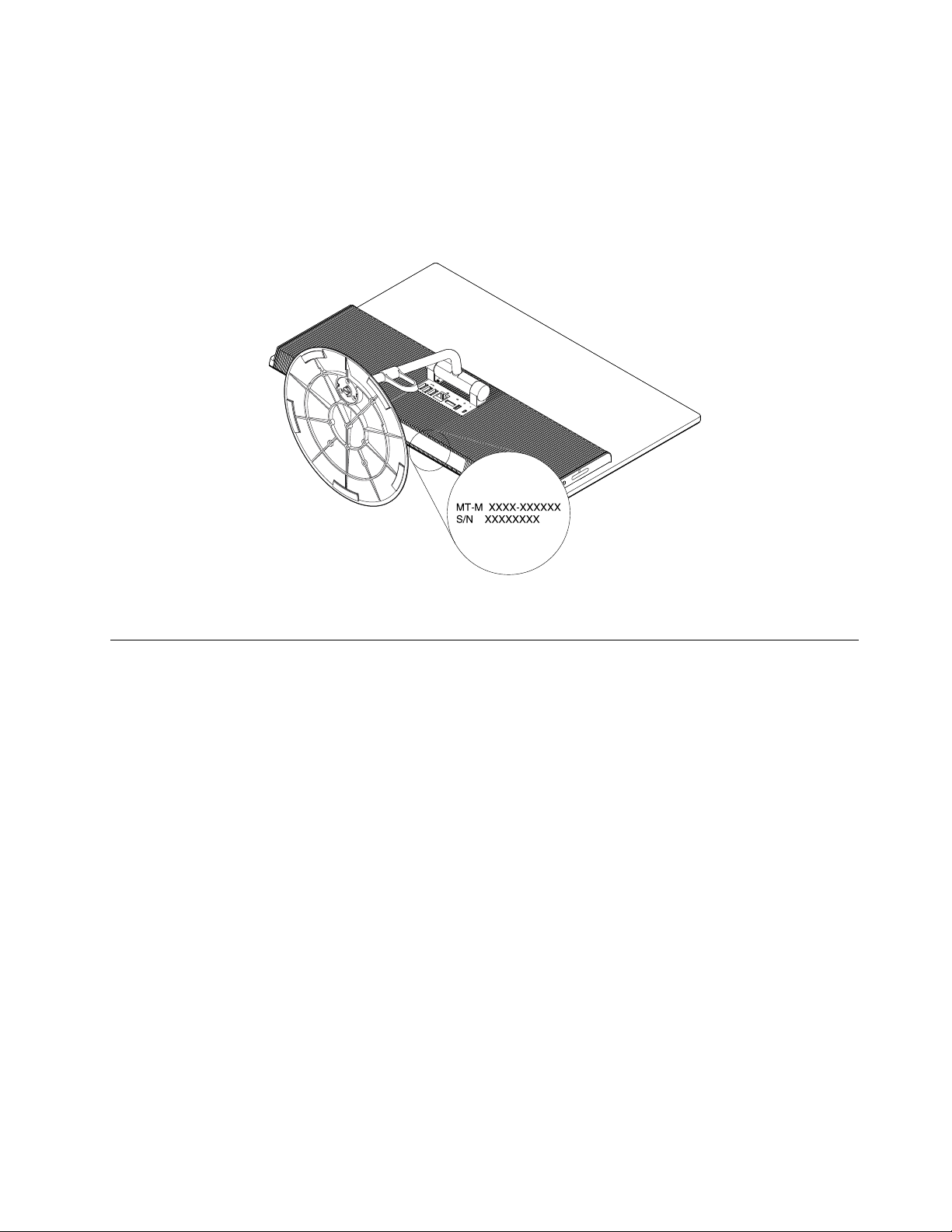
Mærkatformaskintypeogmodel
Etikettenmedmaskintypeog-modelidentificerercomputeren.NårdukontakterLenovoforatfåhjælp,
kansupportteknikerenbrugeoplysningerneommaskintypeog-modeltilatidentificerecomputerenog
givedighurtigereservice.
Etikettenmedmaskintypenogmodellenerfastgjorttilcomputerensbagsidesomvist.
Figur5.Mærkatformaskintypeogmodel
Faciliteter
Decomputerfunktioner,derintroduceresidetteafsnit,gælderforfleremodeller.
Oplysningeromcomputeren
•Gørfølgendeforatsedegrundlæggendeoplysningeromcomputeren(såsomoplysningerom
mikroprocessoroghukommelse):
1.KlikpåknappenStartforatåbnemenuenStart.
2.GøretaffølgendeafhængigtafdinWindows-version:
–IWindows7:HøjreklikpåComputer,ogklikderefterpåEgenskaber.
–IWindows10:KlikpåIndstillinger➙System➙Om.
Bemærk:Mængdenafhukommelse,somvisesistyresystemet,stemmermuligvisikkeoverensmedden
angivnemængdepåhukommelsesmodulerne,dererinstallereticomputeren.
•Gørfølgendeforatsedetaljeredeoplysningeromenhedernepåcomputeren(såsomdetoptiskedrev
ognetadapterne):
1.GøretaffølgendeafhængigtafdinWindows-version:
–IWindows7:KlikpåknappenStartforatåbnemenuenStart.HøjreklikpåComputer,ogklik
derefterpåEgenskaber.
–IWindows10:HøjreklikpåknappenStartforatåbneStart-genvejsmenuen.
2.KlikpåEnhedshåndtering.Skrivadministratorkodeordet,ellerangivenbekræftelse,hvisdubliver
bedtomdet.
Kapitel1.Produktoversigt7
Page 18
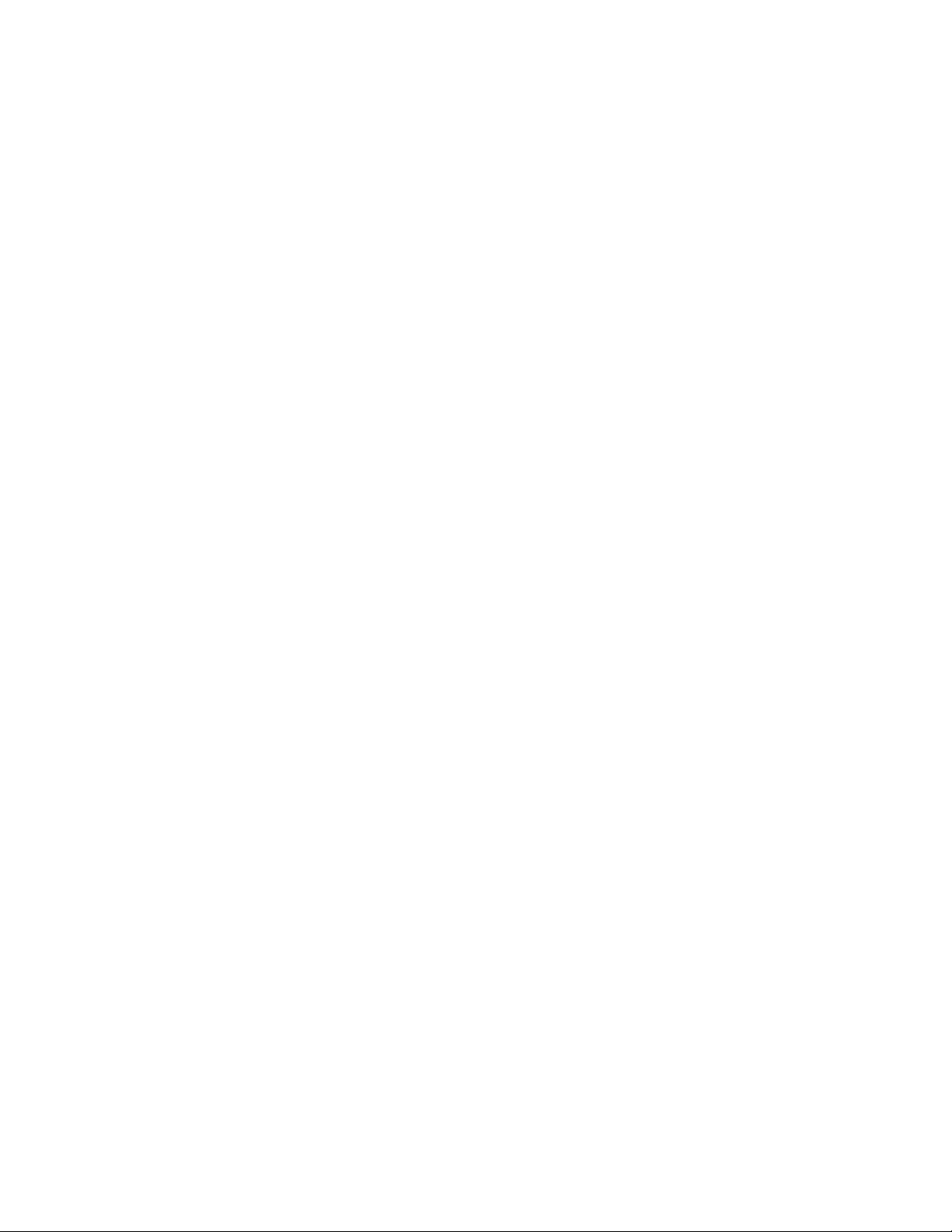
Forudinstalleretstyresystem
ComputerenleveresmedstyresystemetWindows7ellerWindows10.Andrestyresystemeranerkendes
måskeafLenovosomværendekompatiblemedcomputeren.Dukanafgøre,ometstyresystemerblevet
certificeretellertestetforkompatibilitet,vedatbesøgeleverandørenswebsted.
Strømforsyning
Computerenleveresmeden90Wstrømadapter.
Lagerdrev
Computerenunderstøtterétlagerdrev.
Gørfølgendeforatsemængdenafpladspålagerdrev:
1.GøretaffølgendeafhængigtafdinWindows-version:
•IWindows7:KlikpåknappenStartforatåbnemenuenStart.HøjreklikpåComputer,ogklik
derefterpåAdministrer.
•IWindows10:HøjreklikpåknappenStartforatåbneStart-genvejsmenuen.
2.KlikpåDiskhåndtering.
Videofunktion
DetindbyggedegrafikkortunderstøtterDisplayPort-stikketpåcomputeren.
Lydfunktioner
Detindbyggedelydkortunderstøtterfølgendelydstikogenhederpåcomputeren:
•Stiktilheadset
•Indbyggetmikrofon
•Internhøjtaler
I/O-funktioner(Input/Output)
•Lydstik(stiktilhovedsætogstiktilmikrofon)
•Kortlæserport(ekstraudstyr)
•DisplayPort-stik
•Ethernet-stik
•USB-stik
Udvidelsesmuligheder
•Kortlæserport(ekstraudstyr)
•Hukommelsesport
•Lagerdrevbås
Netværksfunktioner
•EthernetLAN
•T rådløstLAN
•Bluetooth
Sikkerhedsfunktioner
DererflereoplysningeriKapitel4"Sikkerhed"påside25.
8ThinkCentreX1Brugervejledning
Page 19
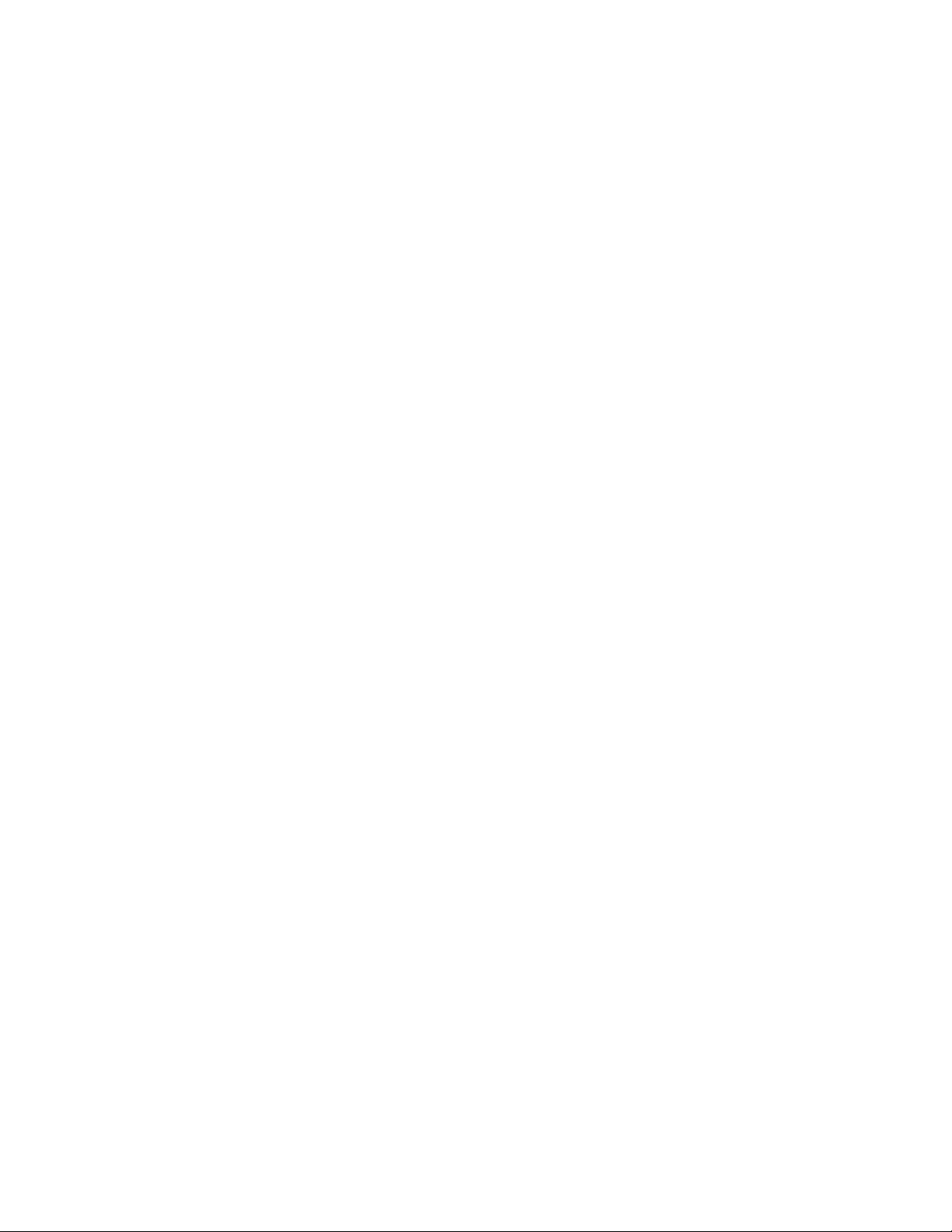
Systemstyringsfunktioner
•MulighedforatlagreresultaterafPOST-testafhardware
•DMI(DesktopManagementInterface)
DesktopManagementInterfacegiverbrugereenfællessti,hvordekanfåadgangtiloplysningeromalle
aspekterafencomputer.Oplysningerneomfatterprocessortype,installationsdato,tilsluttedeprintere
ogandreydreenheder,strømkilder,vedligeholdelsesoversigtosv.
•ErPLPS-compliancetilstand
ErPLPS-compliancetilstand(Energy-relatedProductsDirectiveLowestPowerState)reducererforbruget
afelektricitet,nårcomputerenerislumretilstandellerslukket.Dererflereoplysningeri"Aktivéreller
deaktiverErPLPS-compliancetilstanden"påside30
•Intel
®
StandardManageability
.
IntelStandardManageabilityerhardware-ogfirmwarebaseretteknologi,dergørcomputerelettereog
billigereforvirksomhederatovervåge,vedligeholde,opdatere,opgradereogreparere.
•IntelAMT(ActiveManagementT echnology)(vissemodeller)
IntelAMTerhardware-ogfirmwarebaseretteknologi,dergørcomputerelettereogbilligerefor
virksomhederatovervåge,vedligeholde,opdatere,opgradereogreparere.
•IntelMatrixStorageManager
IntelMatrixStorageManagererenenhedsdriver,somkananvendeSATA(SerialAdvancedTechnology
Attachment)RAID5-arrays(RedundantArrayofIndependentDisks)ogSATARAID10-arrayspåbestemte
systemkortmedIntel-chipsettilatforbedreharddiskydelsen.
•PXE(PrebootExecutionEnvironment)
PrebootExecutionEnvironmentgørdetmuligtforcomputereatstartevedhjælpafen
netværksgrænseflade,someruafhængigafdatalagerdrev(f.eks.enharddiske)ellerinstallerede
styresystemer.
•SMBIOS(SystemManagementBasicInput/OutputSystem)ogSM-software
SMBIOS-specifikationendefinererdatastrukturerogadgangsmetoder,derkanbrugestilatlæse
administrationsdata,dererlagreticomputerensBIOS.
•WakeonLAN
WakeonLANerenEthernet-computernetværksstandard,sombevirker,atencomputerkantændeseller
aktiveresafennetværksmeddelelse.Meddelelsensendessomregelafetprogram,derkørerpåen
andencomputerpådetsammeLAN.
•WakeonRing
WakeonRing,ogsåkaldetWakeonModem,erenspecifikation,somgørdetmuligtforunderstøttede
computereogenhederatgenoptagenormaldriftfraslumre-ellerdvaletilstand.
•WMI(WindowsManagementInstrumentation)
WMI(WindowsManagementInstrumentation)eretsætafudvidelserafWDM(WindowsDriverModel).
Dettilførerstyresystemetengrænseflade,hvorigennemanvendtekomponenterlevereroplysninger
ogmeddelelser.
Kapitel1.Produktoversigt9
Page 20
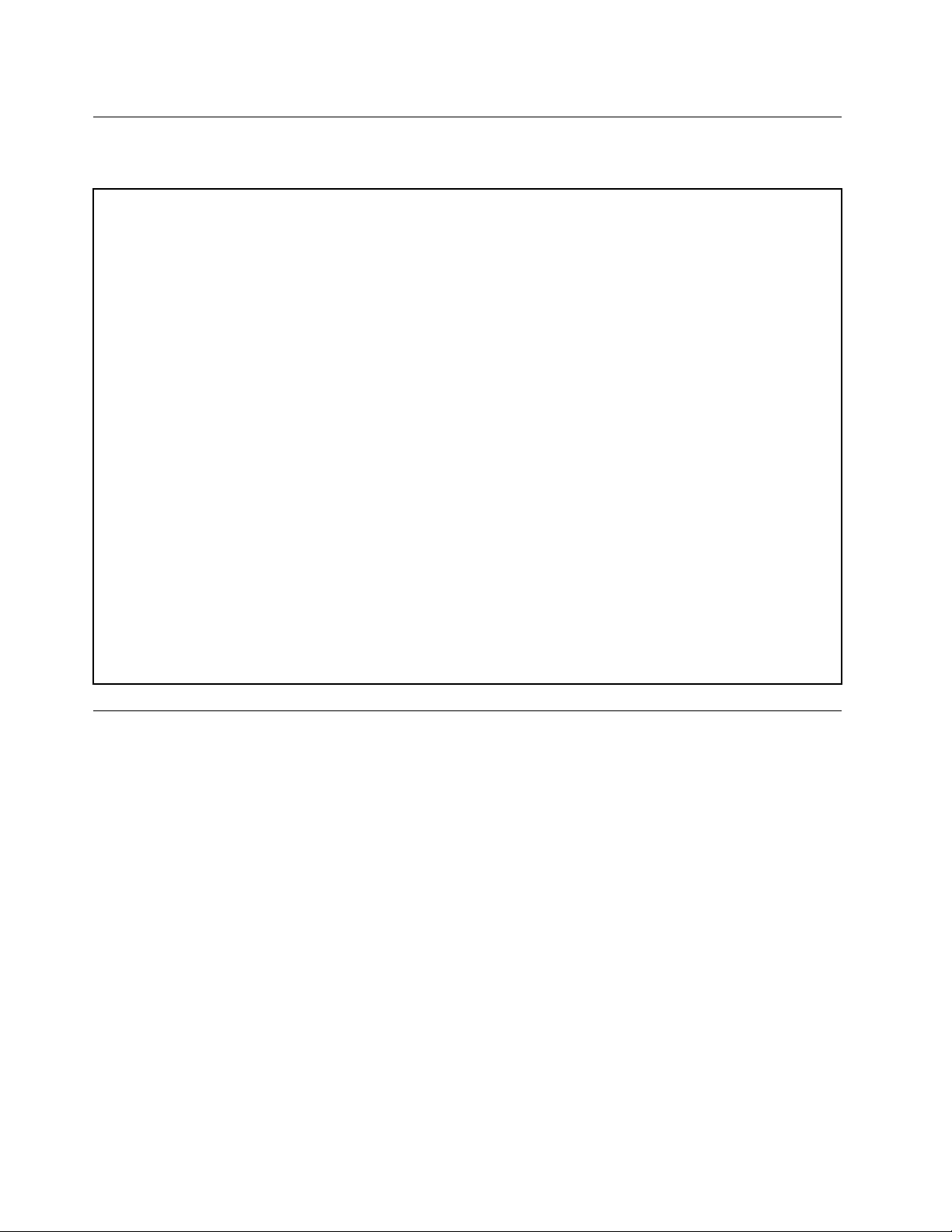
Specifikationer
Detteafsnitbeskrivercomputerensfysiskespecifikationer.
Dimensioner(udenencomputerfodbase)
Bredde:570mm
Højde:450mm
Dybde:100mm
Vægt(udenemballagen)
Maksimumkonfigurationvedlevering:5kg
Driftsbetingelser
•Lufttemperatur:
Idrift:Fra10°Ctil35°C
Opbevaringioriginalemballage:Fra-40°Ctil60°C
Opbevaringudenemballage:Fra-10°Ctil60°C
•Luftfugtighed:
Idrift:20%til80%(ingenkondens)
Opbevaring:20%til90%(ingenkondens)
•Højde:
Idrift:Fra-15,2mtil3.048m
Opbevaring:Fra-15,2mtil10.668m
Elektriskinput
Spænding:Fra100Vtil240Vvekselstrøm
Inputfrekvens:50/60Hz
Programmer
Detteafsnitindeholderoplysningeromprogrammernepåcomputeren.
Fåadgangtiletprogrampåcomputeren
Gøretaffølgendeforatfåadgangtiletprogrampåcomputeren:
•FraWindowsSearch:
1.GøretaffølgendeafhængigtafdinWindows-version:
–IWindows7:KlikpåknappenStartforatåbnemenuenStart,ogskrivderefterprogramnavnet
ellerisøgefeltet.
–IWindows10:SkrivprogramnavnetisøgefeltetudforknappenStart.
2.Isøgeresultaterneskalduklikkepånavnetpådetønskedeprogramforatstarteprogrammet.
•FraStart-menuenellerKontrolpanel:
1.KlikpåknappenStartforatåbnemenuenStart.
2.GøretaffølgendeafhængigtafdinWindows-version:
–IWindows7:KlikpåAllprogrammerforatfåvistprogramlisten.Fraoversigtenellerenmappei
oversigtenskalduklikkepånavnetpådetønskedeprogramforatstarteprogrammet.
10ThinkCentreX1Brugervejledning
Page 21
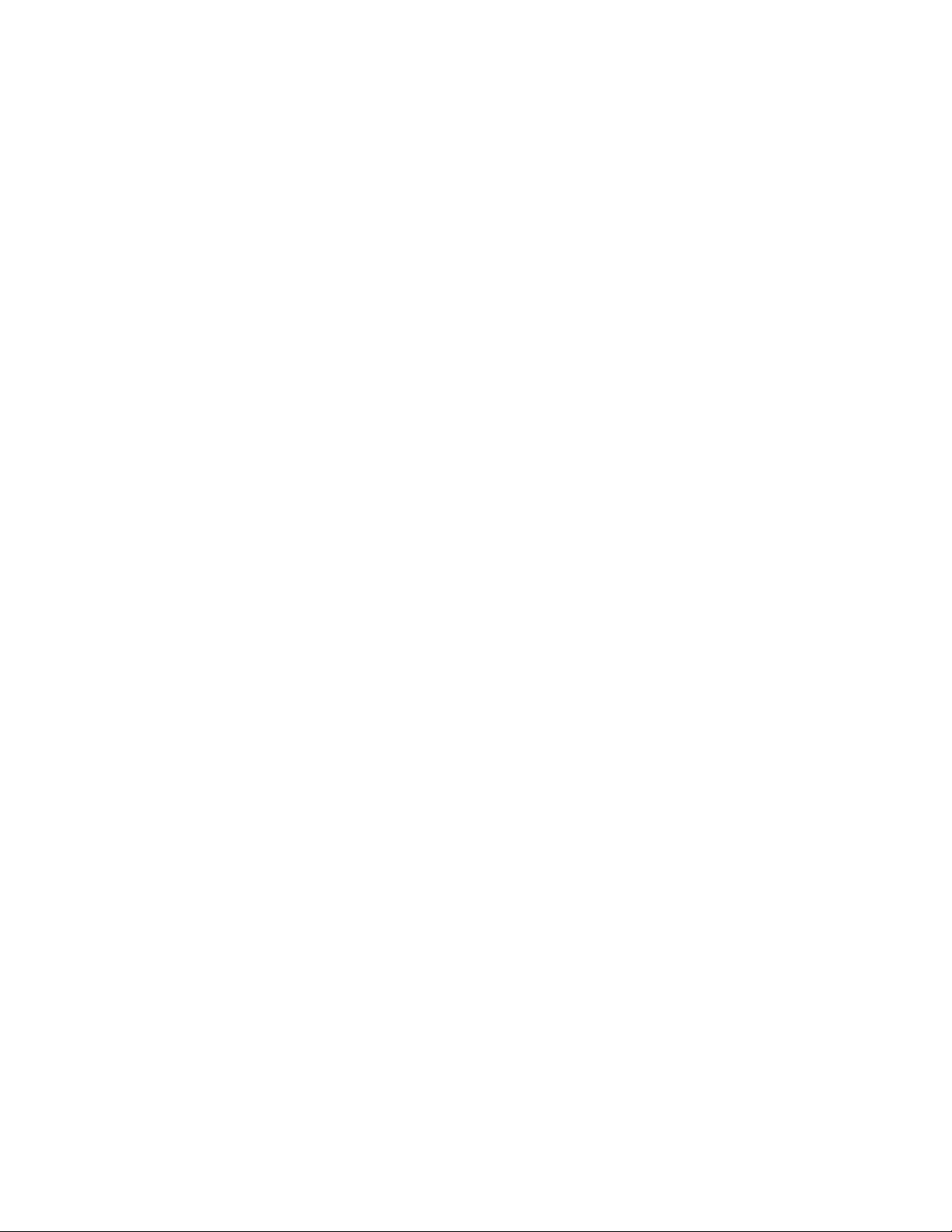
–IWindows10:Fraoversigtenoverprogrammerellerenmappeioversigtenskalduklikkepå
navnetpådetønskedeprogramforatstarteprogrammet.
3.HvisprogramnavnetikkevisesimenuenStart,skaldugøretaffølgende:
–IWindows7:KlikpåKontrolpanelimenuenStart.
–IWindows10:KlikpåknappenStartforatåbnemenuenStart,ogklikderefterpåWindows
System➙Kontrolpanel.
4.VisKontrolpanelmedstoreikonerellersmåikoner,ogklikderefterpånavnetpådetønskede
programforatstartedet.
Installationafetprogram,dererklartilatbliveinstalleret
Bemærk:IWindows7ernogleafLenovo-programmernemuligvisklartilatbliveinstalleret(afhængigt
afcomputermodellen),såduskalinstalleredemmanuelt.Heefterkandufåadgangtilogbrugedisse
programmer.
Sådaninstallererduetprogram,dererklartilatbliveinstalleret:
1.ÅbnprogrammetLenovoThinkVantage
2.VisprorgamikonernevedhjælpafFliser.
3.Følgvejledningenundergråtonedeikonerforatfindeikonetfordetønskedeprogram.Dobbeltklik
derefterpåikonetforatinstallereprogrammet.
®
Tools.Se"Fåadgangtiletprogrampåcomputeren"påside10.
IntroduktiontilLenovo-programmer
DetteafsnitindeholderkunoplysningeromdevigtigsteLenovo-programmeriditstyresystem.
Bemærk:Afhængigtafcomputermodellenerfølgendeprogrammermuligvisikketilgængelige.
•KunforWindows7:
–CreateRecoveryMedia
DukanbrugeprogrammetCreateRecoveryMediatilkunatretablereC-drevetellerhelelagerdrevettil
standardindstillingernefrafabrikken.
–LenovoBluetoothLock
LenovoBluetoothLock-programmetgiverdigmulighedforatbrugeenBluetooth-enhed(f.eks.din
smartphone)somennærhedsbaseretenhedtilautomatisklåsningelleroplåsningafcomputeren.
VedatregistrereafstandenmellemcomputerenogdenforuddefineredeBluetooth-enhed,som
dubærer,låserLenovoBluetoothLock-programmetautomatiskcomputeren,nårdugårvæk,og
låsercomputerenop,nårdukommertilbage.Detteerenenkelmådeatbeskyttecomputerenmod
uautoriseretbrug,itilfældeafatduglemmeratlåsecomputeren.
–LenovoPowerENGAGE
ProgrammetLenovoPowerENGAGEgiverdigmulighedforatregistreredincomputerhosLenovo.
–PasswordManager
PasswordManager-programmetregistrererogudfylderautomatiskgodkendelsesoplysningertil
Windows-programmerogwebsteder.
–PowerManager
ProgrammetPowerManagergivernem,fleksibelogfuldstændigstrømstyringtilcomputeren.Det
sætterdigistandtilatjusterecomputerensstrømindstillinger,sådufårdenbedstebalancemellem
ydeevneogstrømbesparelse.
Kapitel1.Produktoversigt11
Page 22
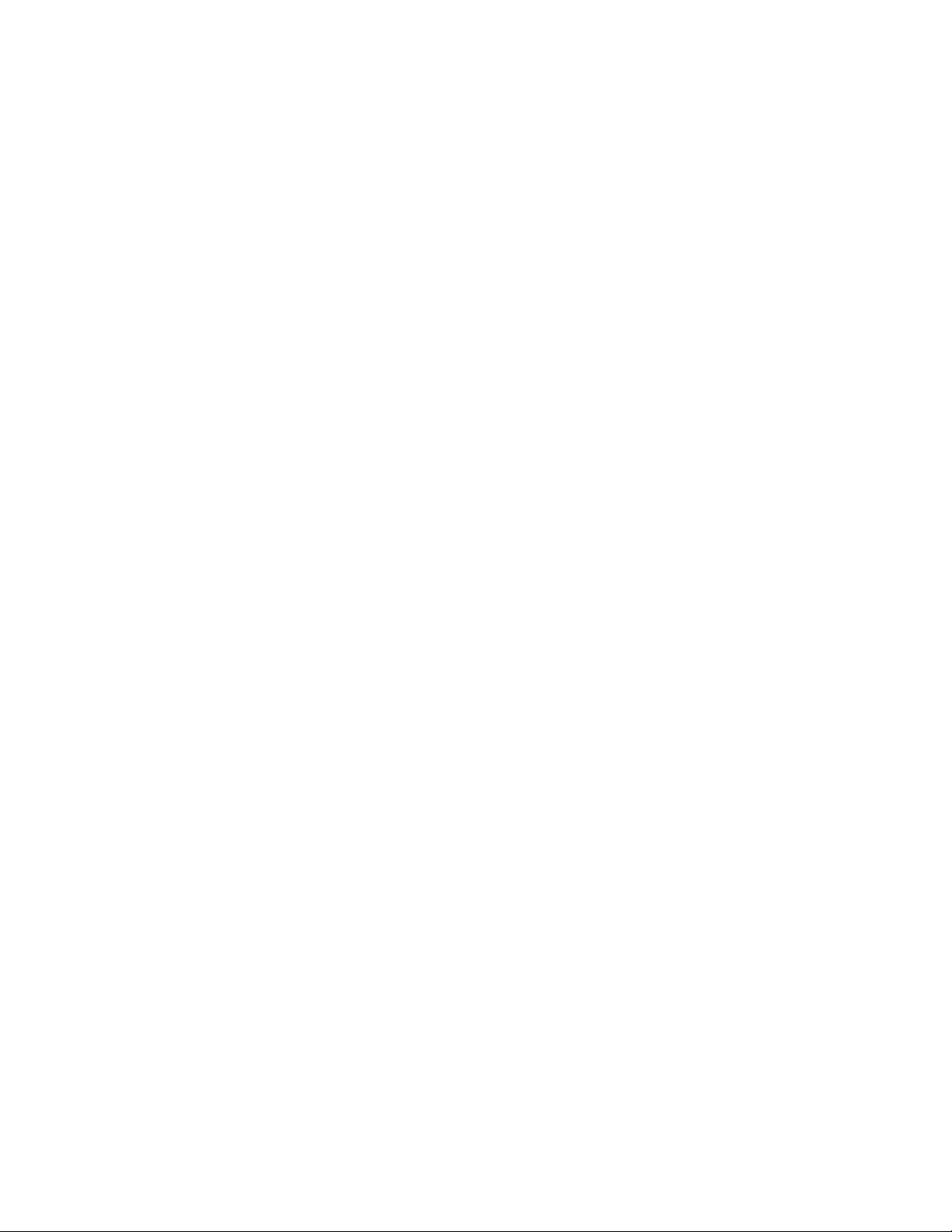
–RescueandRecovery
®
ProgrammetRescueandRecoveryerenløsningtilgenopretningogretableringmedtrykpåen
enkeltknap.Detinkludereretsætværktøjertilselv-retablering,derhjælperdigmedatforetage
fejlfinding,skaffehjælpogretablerecomputereneftersystemnedbrud,selvhvisduikkekanstarte
Windows-styresystemet.
–SystemUpdate
ProgrammetSystemUpdategiverregelmæssigadgangtilsystemopdateringertilcomputeren,såsom
styreprograopdateringer,softwareopdaterinngerogBIOS-opdateringer.Programmetindsamler
oplysningeromnyeopdateringertilcomputerenfraLenovoHelpCenterogsortererogviserherefter
deopdateringer,derkandownloadesoginstalleres.Duharfuldkontrolmed,hvilkeopdateringerder
skaloverføresoginstalleres.
•KunforWindows10:
–LenovoCompanion
Dincomputersbedstefunktionerogmulighederskalværenemmeatfindeogforstå.Detbliverdet
medLenovoCompanion.DukanbrugeLenovoCompaniontilatgørefølgende:
–Optimerecomputerensydeevne,overvågecomputerenstilstandogadministrereopdateringer.
–Fåadgangtilbrugervejledningen,kontrollerestatusforgarantiogsetilbehør,derertilpassetdin
computer.
–Læseforklarendeartikler,gåpåopdagelseiLenovo-forummerneogholdedigopdateretom
teknologinyhedermedartiklerogblogsfrapålideligekilder.
LenovoCompanionerfyldtmedeksklusivtLenovo-indhold,sådukanlæremereom,hvaddukan
gøremeddincomputer.
–LenovoID
ProgrammetLenovoIDgiverdigmulighedforatopretteditLenovoIDogfåadgangtilalle
understøttedeLenovo-programmerogwebportalermedsinglesign-on.
–LenovoSettings
ProgrammetLenovoSettingserstedet,hvordubådekankontrollerehardwarefunktioner,sensorerog
programmerpådincomputer.LenovoSettingsgiverdigmulighedforatoptimereenhedensydeevne
vedattilpassevigtigefunktioner,såsomstrømplaner,lyd,kameraognetværk.
•IWindows7ogWindows10:
–LenovoDeviceExperienceellerLenovoPCExperience
ProgrammetLenovoDeviceExperienceellerLenovoPCExperiencehjælperdigmedatarbejde
nemmereogmeresikkert.ProgrammetgivernemadgangtilLenovoThinkVantageToolsellerLenovo
Tools,vigtigeindstillingerogoplysningeromdincomputer,Lenovossupportwebstedm.m.
–LenovoDisplayManager
ProgrammetLenovoDisplayManagergiverdigmulighedforatjusterelysstyrken,kontrastenog
opløsningenpådinskærm.
–LenovoSolutionCenter
ProgrammetLenovoSolutionCentergiverdigmulighedforatfejlfindeogløsecomputerproblemer.Det
omfatterfejlfindingstest,indsamlingafsystemoplysninger,sikkerhedsstatusogsupportoplysninger
samtrådogtiptilatopnåmaksimalsystemydeevne.
12ThinkCentreX1Brugervejledning
Page 23
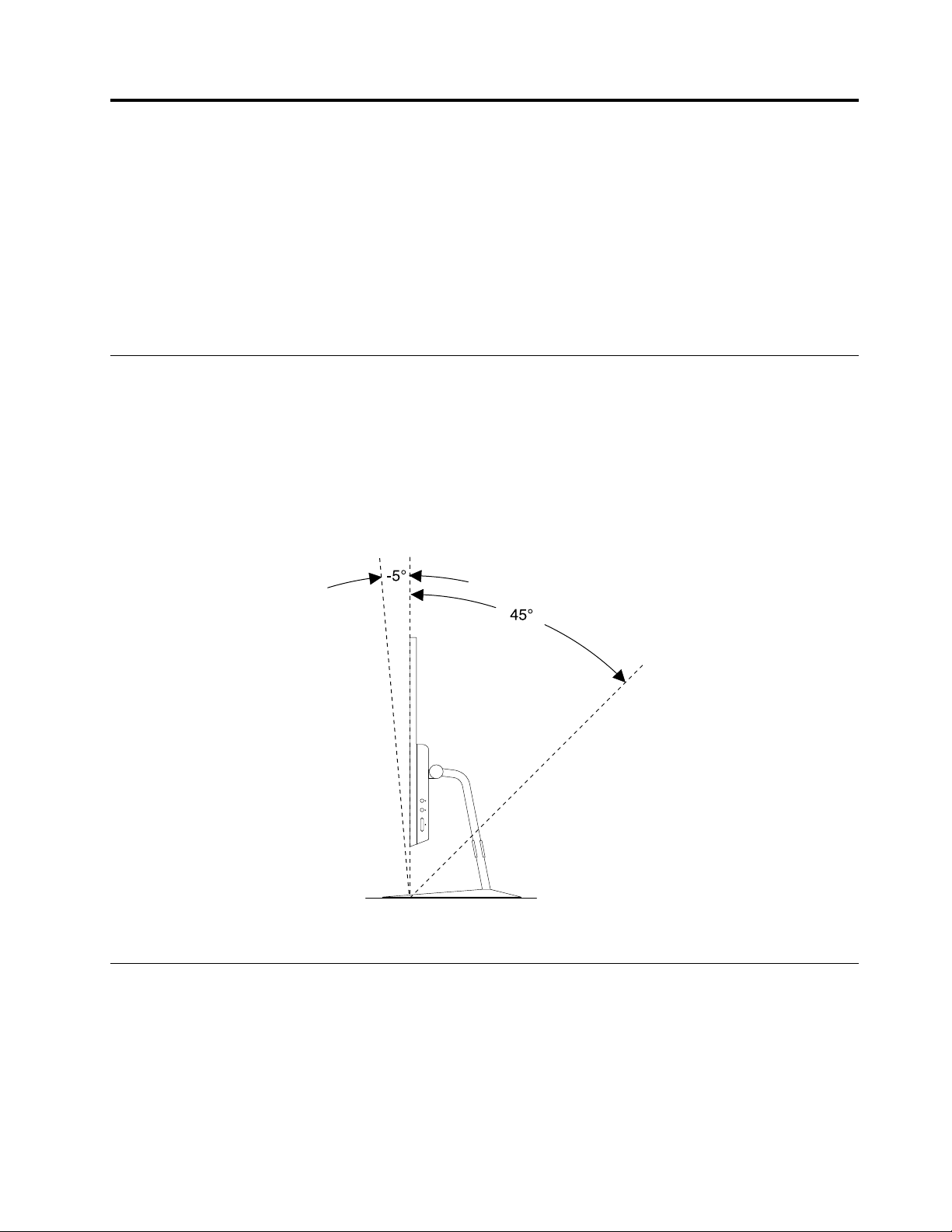
Kapitel2.Brugafcomputeren
Dettekapitelindeholderfølgendeemner:
•"Justeringafcomputerfoden"påside13
•"Registreringafcomputeren"påside13
•"Indstillingafcomputerenslydstyrke"påside14
•"SådantilføjesetikoniWindows-meddelelsesområdet"påside14
•"Oprettelseafforbindelsetiletnetværk"påside14
Justeringafcomputerfoden
Dukanbrugefodentilcomputerentilatjusterecomputerentilenposition,dererbehageligfordig.
Bemærk:Computerfodenerekstraudstyr.
JusteringafOrchidTilt-foden
Dukanjusterecomputerenslodrettepositiontilenvinkelpåmellem5°fortilog45°bagtilsomvist.
Figur6.JusteringafOrchidTilt-foden
Registreringafcomputeren
NårduregistrerercomputerenhosLenovo,læggespåkrævedeoplysningerienLenovo-database.Lenovo
kanbrugeoplysningernetilatkontaktedig,hvisdererentilbagekaldelseelleretandetalvorligtproblem,
ogdufårhurtigereservice,nårduringertilLenovoforatfåhjælp.Ivissetilfældefårregistreredebrugere
derudovertilbudomyderligereservice.
HvisduvilregistrerecomputerenhosLenovo,skaldusørgefor,atcomputerenharforbindelsetilinternettet.
Gådereftertilhttp://www.lenovo.com/register,ogfølgvejledningenpåskærmen.
©CopyrightLenovo2016,2017
13
Page 24
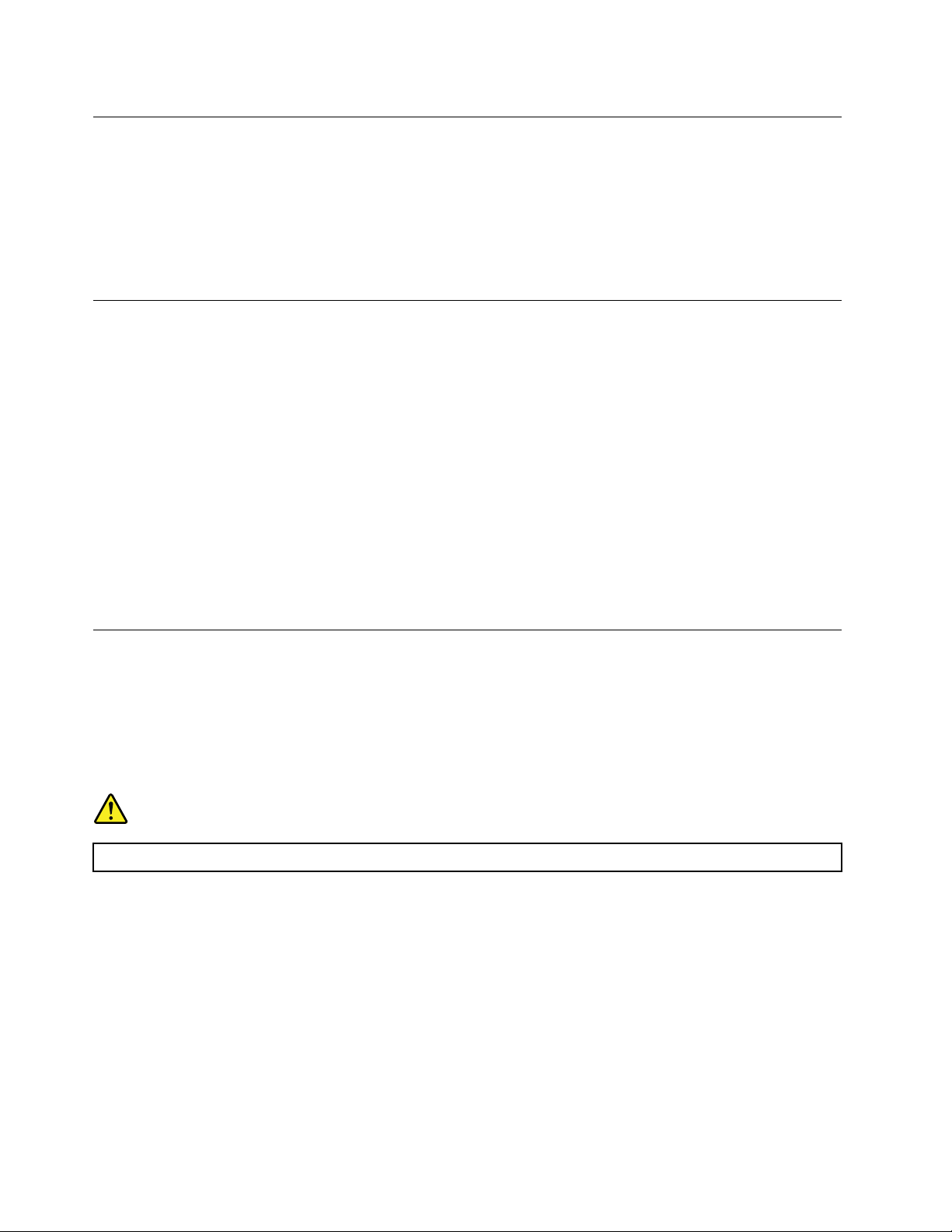
Indstillingafcomputerenslydstyrke
Gørfølgendeforatindstillecomputerenslydstyrke:
1.KlikpåikonetLydstyrkeiWindows-meddelelsesområdetpåproceslinjen.
Bemærk:HvislydstyrkeikonetikkevisesiWindows-meddelelsesområdet,kandutilføjeikoneti
meddelelsesområdet.Se"SådantilføjesetikoniWindows-meddelelsesområdet"påside14
2.Følghereftervejledningenpåskærmenforatjusterelydstyrken.Klikpåhøjttalerikonetforatslålydenfra.
.
SådantilføjesetikoniWindows-meddelelsesområdet
GørfølgendeforattilføjeetikoniWindows-meddelelsesområdet:
1.Klikpåpilenudformeddelelsesområdeforatseskjulteikoner.Klikderefterpådetønskedeikon,
ogtrækdettilmeddelelsesområdet.
2.Hvisikonetikkevises,skalduslåikonettil.
a.KlikpåknappenStartforatåbnemenuenStart.
b.GøretaffølgendeafhængigtafdinWindows-version:
•IWindows7:KlikpåKontrolpanel.VisKontrolpanelmedstoreikonerellersmåikoner,ogklik
derefterpåIkonerimeddelelsesområdet➙Slåsystemikonertilellerfra.
•IWindows10:KlikpåIndstillinger➙Personligtilpasning➙Proceslinje➙Slåsystemikoner
tilellerfra.
c.Slådetønskedeikontil.
3.HvisikonetstadigikkevisesiWindows-meddelelsesområdet,skaldugentagetrin1.
Oprettelseafforbindelsetiletnetværk
Detteafsnitindeholderoplysningeromoprettelseafforbindelsetiletnetværk.Se"Netværksproblemer"på
side40,hvisduikkekansluttecomputerentiletnetværk.
OprettelseafforbindelsetiletEthernetLAN
DukansluttecomputerentiletEthernetLANvedatslutteetEthernet-kabeltilEthernet-stikket.
Fare!
Undgåelektriskstød.SlutikketelefonkablettilEthernet-stikket.
OpretforbindelsetilettrådløstLAN
DukansluttecomputerentilettrådløstLANudenbrugafetEthernet-kabel,menudelukkendevedhjælpaf
radiobølger.
Bemærk:T rådløstLANerekstraudstyr.
GørfølgendeforatopretteentrådløsLAN-forbindelse:
1.Sørgfor,atdererettrådløstLANtilgængeligt,ogatdentrådløseLAN-funktionpåcomputerenfungerer.
2.KlikpåstatusikonetfortrådløstnetværkiWindows-meddelelsesområdetforatfåvisttilgængelige
trådløsenetværk.
14ThinkCentreX1Brugervejledning
Page 25
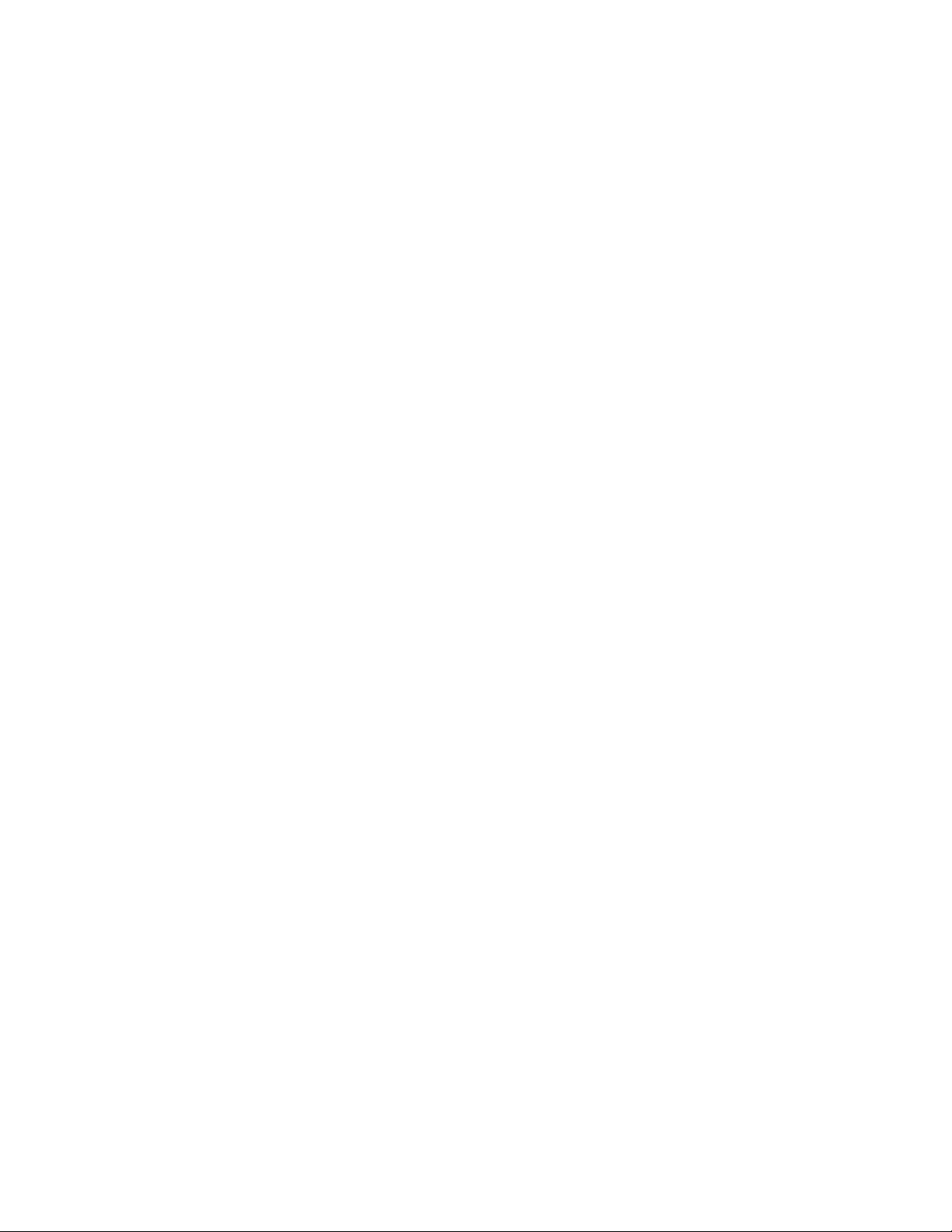
Bemærk:HvisstatusikonetfortrådløstnetværkikkevisesiWindows-meddelelsesområdet,kandu
tilføjeikonetimeddelelsesområdet.Se"SådantilføjesetikoniWindows-meddelelsesområdet"på
side14.
3.KlikpåettrådløstLAN,ogklikderefterpåTilslutforatsluttecomputerentildet.Angivdepåkrævede
oplysninger.
OpretforbindelsetilenBluetooth-aktiveretenhed
Bluetootherenteknologifortrådløskommunikationmedkortrækkevidde.BrugBluetoothtilatoprette
trådløsforbindelsemellemcomputerenogenandenBluetooth-aktiveretenhedindenforenafstand
påca.10meter.
Bemærk:Bluetootherekstraudstyr.
GørfølgendeforatopretteforbindelsetilenBluetooth-aktiveretenhed:
1.Sørgfor,atBluetooth-funktionenpåcomputerenfungerer,ogatdenBluetooth-aktiveredeenhedfindes
indenforenafstandpåca.10meterfracomputeren.
2.KlikpåBluetooth-ikonetiWindows-meddelelsesområdetpåproceslinjen.
Bemærk:HvisBluetooth-ikonetikkevisesiWindows-meddelelsesområdet,kandutilføjeikoneti
meddelelsesområdet.Se"SådantilføjesetikoniWindows-meddelelsesområdet"påside14
3.GøretaffølgendeafhængigtafdinWindows-version:
•IWindows7:KlikderefterpåTilføjenenhed,ogfølgvejledningenpåskærmen.
•IWindows10:KlikderefterpåTilføjenBluetooth-enhed,ogfølgvejledningenpåskærmen.
.
Kapitel2.Brugafcomputeren15
Page 26
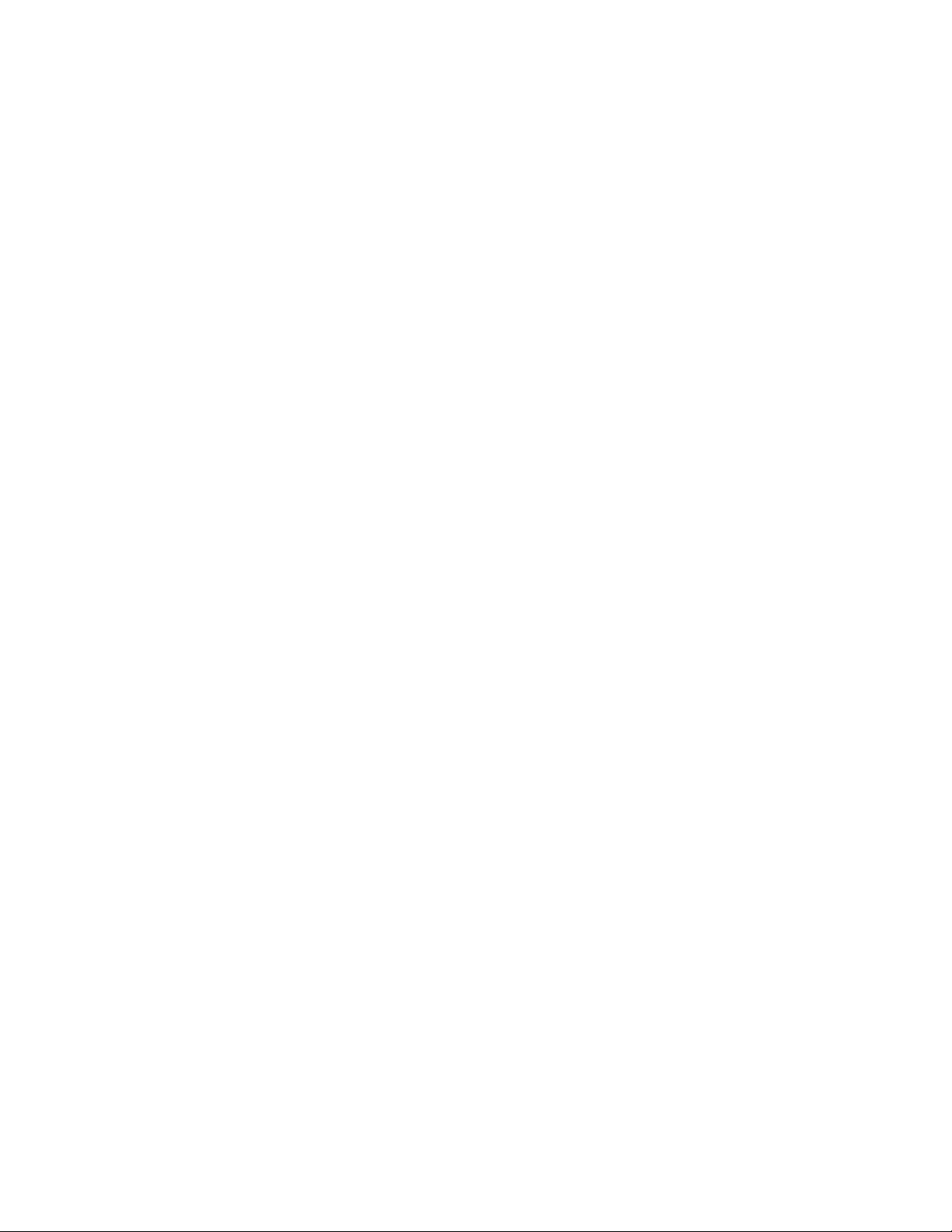
16ThinkCentreX1Brugervejledning
Page 27

Kapitel3.Duogdincomputer
Dettekapitelindeholderfølgendeemner:
•"Indretningafarbejdspladsen"påside17
•"Oplysningeromhandicapvenlighed"påside18
•"Rengøringafcomputeren"påside21
•"Vedligeholdelse"påside21
•"Flytningafcomputeren"påside23
Indretningafarbejdspladsen
Indretarbejdspladsen,sådenpasserbedsttilditbehovogdetarbejde,duudfører.Detteafsnitindeholder
oplysningeromdefaktorer,derpåvirkerdenmåde,duarrangererdinarbejdsplads.
Genskinoglys
Anbringcomputeren,sådufårmindstmuligtgenskinogrefleksfraloftslys,vinduerogandrelyskilder.
Genskinfrareflekterendeoverfladerkanbetyde,atdetersværtatseskærmen.Hvisduharmulighedfor
det,skalduplacerecomputerenvinkelretpåvinduerogøvrigelyskilder.Reducerevt.ovenlysetvedheltat
slukkedetellervedatsættesvagerepæreri.Hviscomputerenstårtætvedvinduet,kandublændefor
sollysetvha.gardinerellerpersienner.Dukanjusterecomputerenslysstyrkeogkontrastiløbetafdagen,
efterhåndensomlysforholdeneændres.
Hvisdetikkeermuligtheltatundgåreflekser,ellerduikkekanregulerelyset,kandubrugeetskærmfilter
foranskærmen.Skærmfiltrekanimidlertidpåvirkeskarphedenafbilledetpåskærmen,sådetbørdu
kunbenytte,hvisdeandremetoderikkehjælper.
Ventilation
Computerenproducerervarme.Icomputerensidderenblæser,dersugerfriskluftindogsendervarmluft
udgennemventilationshullerne.Hvisventilationshullerneblokeres,kanenhedernebliveoverophedetogikke
fungerekorrektellerblivebeskadigede.Placercomputeren,såventilationshullerneikkeblokeres.Normalter
5cmnok.Sørgogsåfor,atventilationsluftenikkeblæserindiansigtetpånogen.
Placeringafstikkontakterogkabellængder
Følgendefaktorerkanværeafgørendefor,hvorcomputerenskalanbringes:
•Placeringafstikkontakter
•Længdenafledningerogstrømadaptere
•Længdenafdekabler,derertilsluttetøvrigeenheder
Dererflereoplysningeromledningerellerstrømadapterei"Ledningerogstrømadaptere"påsideiv.
Ergonomi
Derfindesikkenogenarbejdsstilling,dererideelforalle,menidetfølgendegivesnogleretningslinierfor,
hvordandufinderden,derpasserdigbedst.Følgendefigurvisereteksempelpåengodarbejdsstilling.
©CopyrightLenovo2016,2017
17
Page 28

•Skærmensplacering:Anbringskærmenienafstandafca.51-61cmfradig,sådenerbehageligat
sepå.Justerderefterskærmen,sådenøverstekantafskærmeneriellerligeunderøjenhøjde,også
dukansedenudenatdrejekroppen.
•Stolensplacering:Brugenstol,dergivergodstøttetilryggen.Justerstolen,sådenpassertildig.
•Hovedetsposition:Holdhovedognakkeienbehageligogneutral(lodret)position.
•Armenesoghændernesposition:Underarme,håndledoghænderskalholdesienafslappetogneutral
(vandret)stilling.Skrivmedetlettrykpåtasterne.
•Benenesposition:Dinelårskalholdesparalleltmedgulvet,ogfødderneskalhvilefladtpågulvetellerpå
enfodskammel.
Skiftjævnligtarbejdsstilling,såduundgåratfåubehagsomfølgeafatsiddeidensammestillingiforlang
tid.Hyppige,kortepauserfraarbejdetforhindrerogsåubehag,somskyldesdinarbejdsstilling.
Oplysningeromhandicapvenlighed
Lenovovilgivebrugeremedhørehandicap,synshandicapogandreformerforhandicapbedreadgangtil
informationerogteknologi.Detteafsnitindeholderoplysningerom,hvordandissebrugerekanudnytte
computerenpåbedstemåde.Dukanogsåfådemestopdateredeoplysningeromhandicapvenlighedpå
følgendewebsted:
http://www.lenovo.com/accessibility
Tastaturgenveje
Følgendetabelindeholdertastaturgenveje,dergørcomputerennemmereatbruge.
Bemærk:Afhængigtaftastaturetervisseaffølgendetastaturgenvejemuligvisikketilgængelige.
TastaturgenvejFunktion
Windows-logotast+U
HøjreSkiftetastiottesekunderAktivérellerdeaktiverfiltertaster
SkiftfremgangeAktivérellerdeaktivertrægetaster
NumLockifemsekunder
VenstreAlt+VenstreSkiftetast+NumLockAktivérellerdeaktivermusetaster
VenstreAlt+VenstreSkiftetast+PrtScn(ellerPrtSc)Aktivérellerdeaktiverhøjkontrast
ÅbnFunktionertiløgettilgængelighed
Aktivérellerdeaktivertil/fra-taster
Dukanfindeflereoplysningerpåhttp://windows.microsoft.com/.Foretagderefterensøgningvedatskrive
etaffølgendenøgleord:tastaturgenveje,tastekombinationer,genvejstaster.
Funktionertiløgettilgængelighed
BrugerekanbenytteFunktionertiløgettilgængelighedpåWindows-styresystemettilatkonfigurerederes
computere,sådepassertilderesfysiskeogkognitivebehov.
18ThinkCentreX1Brugervejledning
Page 29

GørfølgendeforatbrugeFunktionertiløgettilgængelighed:
1.KlikpåknappenStartforatåbnemenuenStart.
2.GøretaffølgendeafhængigtafdinWindows-version:
•IWindows7:KlikpåKontrolpanel.VisKontrolpanelmedstoreikonerellersmåikoner,ogklik
derefterpåFunktionertiløgettilgængelighed.
•IWindows10:KlikpåIndstillinger➙Øgettilgængelighed.
3.Vælgdetkorrekteværktøjvedatfølgevejledningenpåskærmen.
Funktionertiløgettilgængelighedindeholderprimærtfølgendeværktøjer:
•Forstørrelsesglas
Forstørrelsesglaseretnyttigtværktøj,derforstørrerheleskærmenellerendelafskærmen,sådubedre
kanseelementerne.
•Oplæser
Oplæsererenskærmlæser,derlæserdet,dervisespåskærmen,højtogbeskriverhændelser,f.eks.
fejlmeddelelser.
•Skærmtastatur
Hvisduforetrækkeratskriveellerangivedatapåcomputerenmedenmus,etjoystickellerenanden
pegeenhedistedetforetfysisktastatur,kandubrugeSkærmtastatur.Skærmtastaturviseretvisuelt
tastaturmedallestandardtasterne.
•Højkontrast
Højkontrasterenfunktion,derøgerfarvekontrastenfornogettekstognoglebillederpåskærmen.Det
gørdisseelementermeretydeligeoglettereatidentificere.
•Tilpassettastatur
Tilpasindstillingernefortastaturetforatgøretastaturetnemmereatbruge.Dukanf.eks.brugetastaturet
tilatstyremarkørenoggøredetnemmereattastevissetastekombinationer.
•Tilpassetmus
Tilpasindstillingerneformusenforatgøremusennemmereatbruge.Dukanf.eks.ændremarkørens
udseendeoggøredetnemmereathåndterevinduervedhjælpafmusen.
Talegenkendelse
MedTalegenkendelsekandustyrecomputerenmedstemmen.
Dukanvedhjælpafkundinstemmestarteprogrammer,åbnemenuer,klikkepåobjekterpåskærmen,
dikteretekstidokumentersamtskriveogsendemails.Altdet,somdugørmedtastaturetogmusen,kan
gøresmedkundinstemme.
GørfølgendeforatbrugeTalegenkendelse:
1.GøretaffølgendeafhængigtafdinWindows-version:
•IWindows7:KlikpåKontrolpanelimenuenStart.
•IWindows10:KlikpåknappenStartforatåbnemenuenStart,ogklikderefterpåWindowsSystem
➙Kontrolpanel.
2.VisKontrolpanelmedstoreikonerellersmåikoner,ogklikderefterpåTalegenkendelse.
3.Følgvejledningenpåskærmen.
Kapitel3.Duogdincomputer19
Page 30

Skærmlæserteknologier
Skærmlæserteknologierfokusererprimærtpåsoftwareprogramgrænseflader,hjælpesystemerogdiverse
onlinedokumenter.Dererflereoplysningeromskærmlæserei:
•BrugafPDF-filermedskærmlæsere:
http://www.adobe.com/accessibility.html?promoid=DJGVE
•BrugafJAWS-skærmlæseren:
http://www.freedomscientific.com/jaws-hq.asp
•BrugafNVDA-skærmlæseren:
http://www.nvaccess.org/
Skærmopløsning
Dukangøretekstenogbilledernepåskærmennemmereatlæseogsevedatjustereskærmopløsningen
påcomputeren.
Gørfølgendeforatjustereskærmopløsningen:
1.Højreklikpådettommeområdepåskrivebordet.
2.GøretaffølgendeafhængigtafdinWindows-version:
•IWindows7:KlikpåknappenSkærmopløsning.
•IWindows10:KlikpåSkærmindstillinger.
3.Følgvejledningenpåskærmen.
Bemærk:Enforlavopløsningkanresulterei,atvisseelementerikkekanvisespåskærmen.
Justerbarelementstørrelse
Dukangøreelementernepåskærmennemmereatlæseogsevedatændreelementstørrelsen.
•Hvisduvilændreelementstørrelsenmidlertidigt,skaldubrugeværktøjetForstørrelsesglasiFunktionertil
øgettilgængelighed.Se"Funktionertiløgettilgængelighed"påside18.
•Gørfølgendeforatændreelementstørrelsenpermanent:
–Ændrstørrelsenafalleelementernepåskærmen.
1.Højreklikpådettommeområdepåskrivebordet.
2.GøretaffølgendeafhængigtafdinWindows-version:
–IWindows7:KlikpåSkærmopløsning➙Gørtekstogandreelementerstørreellermindre.
–IWindows10:KlikpåSkærmindstillinger.
3.Ændrelementstørrelsenvedatfølgevejledningenpåskærmen.
–Ændrstørrelsenafelementernepåenwebside.
TrykogholdnedepåCtrl,ogtrykderefterpåplus-tasten(+)foratforstørreellerminus-tasten(-)forat
formindsketekststørrelsen.
–Ændrstørrelsenafelementernepåskrivebordetelleretvindue.
Bemærk:Dennefunktionfungerermuligvisikkepånoglevinduer.
Hvismusenharethjul,skaldutrykkeogholdenedepåCtrlogderefterrullemedhjuletforatændre
elementstørrelsen.
Industristandardstik
Computerenindeholderindustristandardstik,sådukantilsluttehjælpeenheder.
20ThinkCentreX1Brugervejledning
Page 31

TTY/TDD-konverteringsmodem
Computerenunderstøtterbrugenafenteksttelefon(TTY-konverteringsmodem)eller
telekommunikationsenhedentildøve(TDD-konverteringsmodem).Modemmetskalværetilsluttetmellem
computerenogenTTY/TDD-telefon.Dukanderefterskriveenbeskedpåcomputerenogsendedentil
telefonen.
Dokumentationitilgængeligeformater
Lenovotilbyderelektroniskdokumentationitilgængeligeformater,f.eks.korrektmærkedePDF-filereller
HTML-filer(HyperTextMarkupLanguage).Lenovoselektroniskedokumentationerudvikletforatsikre,
atsynshandicappedebrugerekanlæsedokumentationenvedhjælpafenskærmlæser.Hvertbilledei
dokumentationenharogsåpassendealternativtekst,såsynshandicappedebrugerekanforståbilledet,
nårdebrugerenskærmlæser.
Rengøringafcomputeren
Paspå:
Fjernallemedierfradrevene,slukforalletilsluttedeenheder,ogslukforcomputeren.Tagderefter
allenetledningerudafstikkontakterne,ogafmonterallekablerfracomputeren.
Computerenbørrengøresmedjævnemellemrumforatbeskytteoverfladerneogsikrefejlfrifunktion.Dumå
kunbenyttemilderengøringsmidlerogenfugtigkludpåcomputerensmaledeoverflader.
Støv,dersamlespåskærmen,øgerproblemernemedgenskin,såhuskatrengøreskærmenjævnligt.
Rengørforsigtigtskærmensoverflademedenblød,tørkludellervedatpustepådenforatfjerneløse
partikler.Afhængigtskærmtypenskaldufugteenblød,fnugfrikludmedetLCD-rengøringsmiddeleller
flydendeglasrensogderefteraftørreskærmenoverflade.
Vedligeholdelse
Meddenrigtigevedligeholdelsevilcomputerenarbejdesikkertogpålideligt.Detteafsnitindeholder
oplysningerom,hvordanduvedligeholdercomputeren,sådenfortsatkanfungereoptimalt.
Tiptilgrundlæggendevedligeholdelse
Hernoglegrundlæggenderådom,hvordanduskalhåndterecomputeren:
•Brugcomputerenietrentogtørtmiljø.Kontrollér,atcomputerenstårpåetplantogstabiltunderlag.
•Undladatdækkeventilationshullerne.Disseventilationshullerforhindrercomputereniatblive
overophedet.
•Holdmad-ogdrikkevarervækfracomputeren.Krummerogsjatterkangøretastaturetogmusen
klistredeogubrugelige.
•Sørgfor,atafbrydereogandreknapperikkeblivervåde.Fugtkanskadedissedeleoggiveelektriskstød.
•T agaltidledningerudvedattrækkeistikketistedetforledningen.
Godevanerforvedligeholdelse
Viagodevanerforvedligeholdelsekanduvedligeholdegodcomputerydelse,beskyttedinedataogvære
forberedt,hvisderopstårproblemermedcomputeren.
•Holdcomputerenssoftware,styreprogrammerogstyresystemopdaterede.Se"Holdcomputeren
opdateret"påside22.
•T ømjævnligtpapirkurven.
•RydjævnligtopifolderneIndbakke,SendtpostogSlettetpostfradite-mail-program.
Kapitel3.Duogdincomputer21
Page 32

•Rydopifiler,ogfrigørlagerpladsoghukommelseforatforhindreydelsesproblemer.Se"Problemer
medydelsen"påside42
•Brugenlogbog.Herkanduf.eks.noterevigtigeprogram-ellerhardwareændringer,opdateringeraf
styreprogrammer,periodiskeproblemer,oghvordanduløstedem,ogandreproblemer,dereropstået
påcomputeren.Etproblemkanskyldesændringerihardwaren,ændringeriprogrammerellerandre
handlinger,dukanhaveudført.MedenlogbogkanduellerenLenovo-teknikernemmerefindeårsagentil
etproblem.
•T agregelmæssigtsikkerhedskopierafvigtigedatapålagerdrevet.Dukangenoprettelagerdrevetfraen
sikkerhedskopi.
Gøretaffølgendeforatsikkerhedskopieredinedata:
–IWindows7:ÅbnRescueandRecovery-program.Se"Fåadgangtiletprogrampåcomputeren"på
side10.Dererflereoplysningeromsikkerhedskopieringafdinedataihjælpentilprogrammet.
–IWindows10:HøjreklikpåknappenStartforatåbneStart-genvejsmenuen,ogklikderefterpå
Kontrolpanel.VisKontrolpanelmedstoreikonerellersmåikoner,ogklikderefterpåFilhistorik.Følg
vejledningenpåskærmen.
•Opretetretableringsmediesåhurtigtsommuligt.Dukanbrugeretableringsmediettilatgenoprettedit
styresystem,selvomWindowsikkestarter.
Gørfølgendeforatopretteetretableringsmedie:
–IWindows7:ÅbnprogrammetCreateRecoveryMedia.Se"Fåadgangtiletprogrampåcomputeren"
påside10
–IWindows10:HøjreklikpåknappenStartforatåbneStart-genvejsmenuen,ogklikderefterpå
Kontrolpanel.VisKontrolpanelmedstoreikonerellersmåikoner,ogklikderefterpåGenoprettelse.
Følgvejledningenpåskærmen.
•IWindows7skalduopretteetgenopretningsmediesåhurtigtsommuligt.Dukanbrugeet
genopretningsmediettilatretablerefrafejl,derforhindreradgangtilWindowsellerRescueand
Recovery-arbejdsområdetpåditlagerdrev.
ÅbnprogrammetRescueandRecoveryforatopretteetgenopretningsmedie.Se"Fåadgangtilet
programpåcomputeren"påside10
hjælpentilprogrammet.
.Dererflereoplysningeromoprettelseafetretableringsmedieihjælpentilprogrammet.
.
.Dererflereoplysningeromoprettelseafetgenopretningsmediei
Holdcomputerenopdateret
Ideflestetilfældeerdetgodpraksisatdetmestopdateredeprogramrettelsertilstyresystemet,
softwareprogrammerogstyreprogrammer.Detteafsnitindeholderoplysningerom,hvordandufårde
senesteopdateringertilcomputeren.
Hentdesenestestyreprogrammer
Vigtigt:Nårdugeninstallererstyreprogrammer,ændrescomputerensaktuellekonfiguration.
Gøretaffølgendeforathentedesenestestyreprogrammertilcomputeren:
•Downloaddestyreprogrammer,dererforudinstalleretpåcomputeren.Gåindpå
http://www.lenovo.com/drivers.
•BrugLenovo-programmetellerWindowsUpdate.Se"Hentningafdenyestesystemopdateringer"på
side23
Bemærk:StyreprogrammernefraWindowsUpdateermuligvisikketestetafLenovo.Detanbefales,atdu
henterstyreprogrammerhosLenovo.
22ThinkCentreX1Brugervejledning
.
Page 33

Hentningafdenyestesystemopdateringer
Hvisduvilhentedesenestesystemopdateringertilcomputeren,skaldusørgefor,atcomputerenhar
forbindelsetilinternettetoggøreetaffølgende:
•BrugetaffølgendeLenovo-programmerforathentesystemopdateringen.
–IWindows7:BrugprogrammetSystemUpdate.
–IWindows10:BrugprogrammetLenovoCompanion.
Se"Fåadgangtiletprogrampåcomputeren"påside10
LenovoCompanion.Dererflereoplysningerombrugafprogrammetihjælpentilprogrammet.
•BrugWindowsUpdateforatfåsystemopdateringerne.
1.KlikpåknappenStartforatåbnemenuenStart.
2.GøretaffølgendeafhængigtafdinWindows-version:
–IWindows7:KlikpåKontrolpanel.VisKontrolpanelmedstoreikonerellersmåikoner,ogklik
derefterpåWindowsUpdate.
–IWindows10:KlikpåIndstillinger➙Opdateringogsikkerhed➙WindowsUpdate.
3.Følgvejledningenpåskærmen.
foratåbneprogrammetSystemUpdateeller
Flytningafcomputeren
Tagfølgendeforholdsregler,førduflyttercomputeren:
1.Tagsikkerhedskopierafdinedatapålagerdrevet.Se"Godevanerforvedligeholdelse"påside21.
2.Fjernallemedierfradrevene,slukforalletilsluttedeenheder,ogslukforcomputeren.Tagderefteralle
netledningerudafstikkontakterne,ogafmonterallekablerfracomputeren.
3.Pakudstyretnedidenoriginaleemballage,hvisduhargemtden.Hvisdubrugerandenemballage,skal
duforedenforatundgåatbeskadigeudstyret.
Flytningafcomputerentiletandetlandelleretandetområde
Nårdutagercomputerenmedtiletandetlandellerområde,skaldutagehøjdefordelokale
elektricitetsstandarder.Hvisstikkontakterneder,hvordubefinderdig,eranderledesenddem,duervanttil
atbruge,skalkontakteLenovoskundesupportcenterforatkøbeenstikadapterellerennyledning.Dukan
findeenlisteovertelefonnumretilLenovoSupportpåhttp://www.lenovo.com/support/phone.Kontaktdin
Lenovo-forhandler,hvisduikkekanfindetelefonnummerettilsupportfordetlandellerområde,somdubori.
Kapitel3.Duogdincomputer23
Page 34

24ThinkCentreX1Brugervejledning
Page 35

Kapitel4.Sikkerhed
Dettekapitelindeholderfølgendeemner:
•"Låsningafcomputeren"påside25
•"VisningogændringafsikkerhedsindstillingeriprogrammetSetupUtility"påside26
•"Forhindringafuautoriseretadgangtilcomputeren"påside26
•"Brugafkontaktentilregistreringafdæksel"påside27
•"Brugafogkendskabtilfirewalls"påside27
•"Beskyttelseafdatamodvirus"påside27
•"ProgrammetComputraceAgentintegreretifirmware"påside28
•"TrustedPlatformModule(TPM)"påside28
Låsningafcomputeren
Detteafsnitindeholderoplysningerom,hvordandulåsercomputerenmedlåseenheder,sådenerbeskyttet.
©CopyrightLenovo2016,2017
25
Page 36

PåsætningafenKensington-kabellås
DukanbrugeenKensington-kabellås,sådukanlåsecomputerenfasttiletskrivebord,etbordelleretandet
objekt.Kabellåsentilsluttesportentilsikkerhedslåsenpåbagsidenafcomputeren.Afhængigtafden
valgtetypekankabellåsenbrugesmedennøgleellerenkombination.Kabellåsenlåserogsådeknapper,
derbrugestilatåbnecomputerdækslet.Deterdensammetypelås,somdelåse,derbrugespåmange
bærbarecomputere.DukanbestilleensådankabellåsdirektefraLenovovedatsøgeefterKensingtonpå:
http://www.lenovo.com/support
Figur7.Kensington-kabellås
VisningogændringafsikkerhedsindstillingeriprogrammetSetupUtility
GørfølgendeforatfåvistogændresikkerhedsindstillingeriprogrammetSetupUtility:
1.StartprogrammetSetupUtility.Se"StartafprogrammetSetupUtility"påside29.
2.VælgSecurity.
3.Følgvejledningen,dervisesihøjresideafskærmen,foratseogændresikkerhedsindstillingerne.Du
kanfindegrundlæggendeoplysningeromvissevigtigesikkerhedsindstillingeri"Brugafprogrammet
SetupUtility"påside29.
4.AfslutSetupUtility-programmet.Se"AfslutningafSetupUtility-program"påside33.
Forhindringafuautoriseretadgangtilcomputeren
DukanbrugeBIOS-adgangskoderogWindows-kontiforatforhindreuautoriseredepersoneriatfåadgang
tilcomputerenogdensdata.
•Se"BrugafBIOS-kodeord"påside31foratbrugeBIOS-adgangskoder.
•GørfølgendeforatbrugeWindows-konti:
26ThinkCentreX1Brugervejledning
Page 37

1.KlikpåknappenStartforatåbnemenuenStart.
2.GøretaffølgendeafhængigtafdinWindows-version:
–IWindows7:KlikpåKontrolpanel➙Brugerkonti.
–IWindows10:KlikpåIndstillinger➙Konti.
3.Følgvejledningenpåskærmen.
Brugafkontaktentilregistreringafdæksel
Kontaktentilregistreringafdæksletforhindrer,atcomputerenkanloggepåstyresystemet,når
computerdæksletikkeermonteretellerlukketkorrekt.
Gørfølgendeforataktiverestikkettilkontaktentilregistreringafdækselpåsystemkortet:
1.StartprogrammetSetupUtility.Se"StartafprogrammetSetupUtility"påside29.
2.VælgSecurity➙ChassisIntrusionDetection,ogtrykpåEnter.
3.MarkérEnabled,ogtrykpåEnter.
4.AfslutSetupUtility-programmet.Se"AfslutningafSetupUtility-program"påside33.
Nårkontaktentilregistreringafdæksletpåsystemkorteteraktiveret,ogkontaktentilregistreringafdækslet
registrerer,atcomputerdæksletikkeerkorrektinstalleretellerlukket,visesenfejlmeddelelse,nårdutænder
forcomputeren.Gørfølgendeforatdeaktiverefejlmeddelelsenogloggepåstyresystemet:
1.Monterellerlukcomputerdæksletkorrekt.
2.StartogafslutderefterprogrammetSetupUtility.Læsafsnittene"StartafprogrammetSetupUtility"på
side29og"AfslutningafSetupUtility-program"påside33.
Brugafogkendskabtilfirewalls
Enfirewallkanværehardware,softwareellerenkombinationafbeggedele,afhængigtafdetønskede
sikkerhedsniveau.Firewallsbrugeretsætreglertilatbestemme,hvilkeindgåendeogudgåendeforbindelser
derskalgodkendes.Hviscomputerenharetforudinstalleretfirewallprogram,erdetmedtilatbeskyttemod
uautoriseretadgang,hackerangreboginternetangreb.Detbeskytterogsådinepersonligeoplysninger.
Hjælpentilfirewallprogrammetindeholderflereoplysningerom,hvordandubrugerprogrammet.
GørfølgendeforatbrugeWindowsFirewall
1.GøretaffølgendeafhængigtafdinWindows-version:
•IWindows7:KlikpåKontrolpanelimenuenStart.
•IWindows10:KlikpåknappenStartforatåbnemenuenStart,ogklikderefterpåWindowsSystem
➙Kontrolpanel.
2.VisKontrolpanelmedstoreikonerellersmåikoner,ogklikderefterpåWindowsFirewall.
3.Følgvejledningenpåskærmen.
Beskyttelseafdatamodvirus
Computerenleveresmedetforudinstalleretantivirusprogram,somermedtilatbeskyttemod,registrere
ogeliminerevirus.
Lenovolevereretkompletantivirusprogrampåcomputerenmedetgratis30-dagesabonnement.Efter30
dageskaldufornylicensenforfortsatatkunnemodtageopdateringertilantivirusprogrammet.
Bemærk:Virusdefinitionsfilerskalholdesopdateredeforatbeskyttemodnyvirus.
Kapitel4.Sikkerhed27
Page 38

Hjælpentilantivirusprogrammetindeholderflereoplysningerom,hvordandubrugerprogrammet.
ProgrammetComputraceAgentintegreretifirmware
ProgrammetComputraceAgenterenløsningtilstyringafit-aktiverogretableringeftercomputertyveri.
Programmetregistrerer,omdererforetagetændringerpåcomputeren,f.eks.hardware,softwareeller
detsted,computerenkalderopfra.Duskalevt.købeetabonnementforatkunneaktivereprogrammet
ComputraceAgent.
TrustedPlatformModule(TPM)
TPMerensikkerkryptoprocessor,derkanlagrekryptografiskenøgler,sombeskytterdata,derergemt
påcomputeren.
28ThinkCentreX1Brugervejledning
Page 39

Kapitel5.Udvidetkonfiguration
Dettekapitelindeholderfølgendeemner:
•"BrugafprogrammetSetupUtility"påside29
•"OpdateringafBIOS"påside33
BrugafprogrammetSetupUtility
ProgrammetSetupUtilitybrugestilatfåvistogændrecomputerenskonfigurationsindstillinger.Detteafsnit
indeholderkunoplysningeromdevigtigstekonfigurationsindstillingeriprogrammet.
Bemærk:StyresystemetkanimidlertidtilsidesættelignendeindstillingeriprogrammetSetupUtility.
StartafprogrammetSetupUtility
GørfølgendeforatstarteprogrammetSetupUtility:
1.Tændellergenstartcomputeren.
2.IndenWindowsstarterop,skaldutrykkefleregangepåF1-tasten,indtilprogrammetSetupUtility
åbnes.HvisdererangivetenBIOS-adgangskode,åbnesprogrammetSetupUtilityikke,førduindtaster
denkorrekteadgangskode.Dererflereoplysningeri"BrugafBIOS-kodeord"påside31
Bemærk:PånogletastaturerskaldumuligvistrykkepåFn+F1foratåbneprogrammetSetupUtility.
.
Følgvejledningen,dervisesihøjresideafskærmen,foratseogændrekonfigurationsindstillingerne.De
taster,dukanbrugetilatudføreforskelligeopgaver,visesnederstpåskærmen.
Aktiveringellerdeaktiveringafenenhed
Detteafsnitindeholderoplysningerom,hvordanduaktivererellerdeaktivererbrugeradgangtil
hardwareenheder(somf.eks.USB-stikellerlagerdrev).
Gørfølgendeforataktivereellerdeaktivereenenhed:
1.StartprogrammetSetupUtility.Se"StartafprogrammetSetupUtility"påside29.
2.VælgDevices.
3.Vælgdenenhed,duvilaktivereellerdeaktivere,ogtrykpåEnter.
4.Markérdenønskedeindstilling,ogtrykpåEnter.
5.AfslutSetupUtility-programmet.Se"AfslutningafSetupUtility-program"påside33.
AktiveringellerdeaktiveringafAutomaticPowerOn-funktionerne
HvisduaktivererAutomaticPowerOn-funktionerne,startercomputerenautomatisk.
GøretaffølgendeforataktivereellerdeaktivereAutomaticPowerOn-funktionerne:
1.StartprogrammetSetupUtility.Se"StartafprogrammetSetupUtility"påside29.
2.VælgPower➙AutomaticPowerOn,ogtrykpåEnter.
3.Vælgdenfunktion,duvilaktivereellerdeaktivere,ogtrykpåEnter.
4.Markérdenønskedeindstilling,ogtrykpåEnter.
5.AfslutSetupUtility-programmet.Se"AfslutningafSetupUtility-program"påside33.
©CopyrightLenovo2016,2017
29
Page 40

AktivérellerdeaktiverErPLPS-compliancetilstanden
Lenovo-computereopfylderErPLot3-kravenevedrørendemiljøvenligtdesign.Dererflereoplysningerpå:
http://www.lenovo.com/ecodeclaration
DukanaktivereErPLPS-compliancetilstandeniSetupUtility-programmetforatreducereforbrugetaf
elektricitet,nårcomputerenerslukketellerislumretilstand.
GørfølgendeforataktivereellerdeaktivereErPLPS-compliancetilstanden:
1.StartprogrammetSetupUtility.Se"StartafprogrammetSetupUtility"påside29.
2.MarkérPower➙EnhancedPowerSavingMode,ogtrykpåEnter.
3.Gøretaffølgende,afhængigtafomduvælgerEnabledellerDisabled:
•HvisduvælgerEnabled,skaldutrykkepåEnter.DeaktiverderefterfunktionenWakeonLAN.Se
"AktiveringellerdeaktiveringafAutomaticPowerOn-funktionerne"påside29.
•HvisduvælgerDisabled,skaldutrykkepåEnter.Gådereftertilnæstetrin.
4.AfslutSetupUtility-programmet.Se"AfslutningafSetupUtility-program"påside33.
NårErPLPS-compliancetilstandeneraktiveret,kanduvækkecomputerenvedatgøreetaffølgende:
•T rykpåafbryderknappen.
•AktivérfunktionenWakeuponAlarmforatfåcomputerentilatvågnepåetforudbestemttidspunkt.Se
"AktiveringellerdeaktiveringafAutomaticPowerOn-funktionerne"påside29.
•AktivérfunktionenAfterPowerLossforatfåcomputerentilatvågneop,nårstrømmenvendertilbage
efteretpludseligtstrømsvigt.
1.StartprogrammetSetupUtility.Se"StartafprogrammetSetupUtility"påside29.
2.MarkérPower➙AfterPowerLoss,ogtrykpåEnter.
3.MarkérPowerOn,ogtrykpåEnter.
4.AfslutSetupUtility-programmet.Se"AfslutningafSetupUtility-program"påside33.
IWindows10-styresystemerneskalduogsådeaktiverefunktionenHurtigstartforatoverholdekravet
om,atdenerslåetfraiforholdtilErP-compliance.
GørfølgendeforatdeaktiverefunktionenHurtigstart:
1.KlikpåknappenStartforatåbneStart-genvejsmenuen,ogklikderefterpåWindowsSystem➙
Kontrolpanel.
2.VælgAlleelementeriKontrolpanel➙Strømstyring.
3.VælgVælg,hvadtænd/sluk-knappernegøripopop-dialogboksen.
4.VælgindstillingenRedigerindstillinger,derikkeertilgængeligeiøjeblikket,ogrydmarkeringen
afindstillingenAktivérhurtigstartpålistenLukkeindstillinger.
AktiveringellerdeaktiveringaffunktionenConfigurationChange
Detection
HvisduaktivererfunktionenConfigurationChangeDetection,nårPOSTregistrererkonfigurationsændringene
afvissehardwareenheder(såsomlagerdrevellerhukommelsesmoduler),visesenfejlmeddelelse,nårdu
startercomputeren.
GørfølgendeforataktivereellerdeaktiverefunktionenConfigurationChangeDetection:
1.StartprogrammetSetupUtility.Se"StartafprogrammetSetupUtility"påside29.
2.VælgSecurity➙ConfigurationChangeDetection,ogtrykpåEnter.
30ThinkCentreX1Brugervejledning
Page 41

3.Markérdenønskedeindstilling,ogtrykpåEnter.
4.AfslutSetupUtility-programmet.Se"AfslutningafSetupUtility-program"påside33.
Gøretaffølgendeforatdeaktiverefejlmeddelelsenogloggepåstyresystemet:
•T rykpåF2.
Bemærk:PånogletastaturerskaldumuligvistrykkepåFn+F2foratdeaktiverefejlmeddelelsen.
•StartogafslutderefterprogrammetSetupUtility.Læsafsnittene"StartafprogrammetSetupUtility"på
side29
og"AfslutningafSetupUtility-program"påside33.
BrugafBIOS-kodeord
DukanvedhjælpafprogrammetSetupUtilityangivekodeordforatforhindreuautoriseredepersoneriatfå
adgangtilcomputerenogdensdata.
Dubehøverikkeatangiveetkodeordforatkunnebrugecomputeren.Menduøgercomputersikkerheden,
nårdubrugerkodeord.Hvisdubeslutteratbrugekodeord,skaldulæsedefølgendeemner.
KodeordtyperforSetupUtility-programmet
Følgendetyperkodeordkananvendes:
•Startkodeord
Nårdererangivetetstartkodeord,bliverdubedtomatskriveetgyldigtkodeord,hvergangcomputeren
tændes.Computerenkanaltsåikkebruges,førdererskrevetetgyldigtkodeord.
•Administratorkodeord
Nårdererangivetetadministratorkodeord,forhindrerdetuautoriseredebrugereiatændre
konfigurationsindstillingerne.Hvisdueransvarligforatvedligeholdekonfigurationsindstillingernepåflere
computere,kandetværeengodidéatangiveetadministratorkodeord.
Nårdererangivetetadministratorkodeord,skalduskriveetgyldigtkodeord,hvergangdustarterSetup
Utility-programmet.DukanaltsåikkefåadgangtilSetupUtility-programmet,førduharskrevetet
gyldigtkodeord.
Hvisdererangivetbådeetstartkodeordogetadministratorkodeord,skaldublotskriveétafdem.Hvis
duvilændrekonfigurationsindstillingerne,skaldubrugeadministratorkodeordet.
•Harddiskkodeord
Nårdererangivetetharddiskkodeord,forhindrerdetuautoriseretadgangtildatapålagerdrevet.Nårder
erangivetenharddiskadgangskode,bliverdubedtomatskriveengyldigadgangskode,hvergangdu
forsøgeratfåadgangtillagerdrevet.
Bemærkninger:
–Nårduharangivetenharddiskadgangskode,erdinedatapålagerdrevetbeskyttet,selvomlagerdrevet
fjernesfraéncomputeroginstalleresienanden.
–Hvisduglemmerharddiskadgangskoden,kanadgangskodenikkenulstilles,ogdatapålagerdrevet
kanikkeretableres.
Kodeord-bemærkninger
Etkodeordkanværeenkombinationafoptil64alfanumerisketegn.Afsikkerhedshensynanbefalesdet,at
dubrugeretstærktkodeord,somikkeernemtatbryde.
Bemærk:KodeordtilprogrammetSetupUtilityskelnerikkemellemstoreogsmåbogstaver.
Overvejfølgenderetningslinjerforatangiveetstærktkodeord:
•Deerpåmindstottetegn
Kapitel5.Udvidetkonfiguration31
Page 42

•Deindeholdermindstetbogstavogettal
•Indeholderikkeditnavnellerbrugernavn
•Erikkeetalmindeligtordellernavn
•Ermegetforskelligtfradetidligerekodeord
Angiv,revidérellersletetkodeord
Gørfølgendeforatangive,ændreellersletteetkodeord:
1.StartprogrammetSetupUtility.Se"StartafprogrammetSetupUtility"påside29.
2.VælgSecurity.
3.AfhængigtafadgangskodetypenskalduvælgeSetPower-OnPassword,SetAdministrator
PasswordellerHardDiskPasswordogtrykkepåEnter.
4.Følgvejledningen,dervisesihøjresideafskærmen,nårduskalangive,ændreellerslettekodeord.
Bemærk:Etkodeordkanværeenkombinationafoptil64alfanumerisketegn.Dererflereoplysningeri
afsnittet"Kodeord-bemærkninger"påside31
5.AfslutSetupUtility-programmet.Se"AfslutningafSetupUtility-program"påside33.
.
Valgafstartenhed
Hviscomputerenmodforventningikkestarterfraenenhed,kanduvælgeatændrestartsekvensenfor
enhederpermanentellervælgeenmidlertidigstartenhed.
Permanentændringafstartsekvensenforenheder
Gørfølgendeforatændrestartsekvensenforenhedernepermanent:
1.Gøretaffølgendeafhængigtaftypenaflagerdrev:
•Gåtiltrin2,hvislagerdreveterinternt.
•Hvislagerenhedenerendisk,skaldukontrollere,atcomputerenertændtellertændeforcomputeren.
Lægderefterdiskenidetoptiskedrev.
•Hvislagerenhedenerenandeneksternenhedendendisk,skaldusluttelagerdrevettilcomputeren.
2.StartprogrammetSetupUtility.Se"StartafprogrammetSetupUtility"påside29.
3.VælgStartup.
4.Følgvejledningen,dervisesihøjresideafskærmen,foratændrestartsekvensenforenheder.
5.AfslutSetupUtility-programmet.Se"AfslutningafSetupUtility-program"påside33.
Vælgenmidlertidigstartenhed
Bemærk:Ikkeallediskeoglagerdreverstartbare.
Gørfølgendeforatvælgeenmidlertidigstartenhed:
1.Gøretaffølgendeafhængigtaftypenaflagerdrev:
•Gåtiltrin2,hvislagerdreveterinternt.
•Hvislagerenhedenerendisk,skaldukontrollere,atcomputerenertændtellertændeforcomputeren.
Lægderefterdiskenidetoptiskedrev.
•Hvislagerenhedenerenandeneksternenhedendendisk,skaldusluttelagerdrevettilcomputeren.
2.Tændellergenstartcomputeren.IndenWindowsstarter,skaldutrykkegentagnegangepåF12-tasten,
indtilStartupDeviceMenuvises.
Bemærk:PånogletastaturerskaldumuligvistrykkepåFn+F12foratfåvistStartupDeviceMenu.
3.Markérdenrelevantelagerenhed,ogtrykpåEnter.Computerenstarterfradenenhed,duharvalgt.
32ThinkCentreX1Brugervejledning
Page 43

Hvisduvilvælgeenpermanentstartenhed,skalduvælgeEnterSetupiStartupDeviceMenuogtrykkepå
EnterforatstarteprogrammetSetupUtility.Dererflereoplysningerom,hvordanduvælgerenpermanent
startenhed,i"Permanentændringafstartsekvensenforenheder"påside32
.
AfslutningafSetupUtility-program
GøretaffølgendeforatafslutteprogrammetSetupUtility:
•T rykpåF10-tastenforatgemmedenyeindstillinger.VælgderefterYesidetvindue,dervises,ogtrykpå
Enter.
Bemærk:PånogletastaturerskaldumuligvistrykkepåFn+F10foratafslutteprogrammetSetupUtility.
•Hvisduikkevilgemmedenyeindstillinger,skalduvælgeExit➙DiscardChangesandExitogtrykkepå
Enter.VælgderefterYesidetvindue,dervises,ogtrykpåEnter.
OpdateringafBIOS
Nårduinstallereretnytprogram,ennyhardwareenhedelleretnytstyreprogram,bliverdumuligvisbedt
omatopdatereBIOS.DukanopdatereBIOSfrastyresystemetellerfraenflash-opdateringsdisk(kun
understøttetpånoglemodeller).
GørfølgendeforatopdatereBIOS:
1.Gåindpåhttp://www.lenovo.com/drivers.
2.DownloadflashBIOS-opdateringsdriverentildenaktuelleversionstyresystemetellerISO-billedet
(brugestilatopretteenflash-opdateringsdisk).Donwloadderefterinstallationsvejledningentilden
flash-BIOS-opdateringsdriver,duhardownloadet.
3.Udskrivdeninstallationsvejledning,duhardownloadet,ogfølgvejledningenforatopdatereBIOS.
Kapitel5.Udvidetkonfiguration33
Page 44

34ThinkCentreX1Brugervejledning
Page 45

Kapitel6.Fejlfinding,diagnosticeringogretablering
Dettekapitelindeholderforslagtilløsningerpåcomputerproblemer.Følgtrinneneidengrundlæggende
proceduretilløsningafcomputerproblemer,somkanhjælpedigmedatfågavnafoplysningerneom
fejlfinding,diagnosticeringogretablering.
•"Grundlæggendeproceduretilløsningafcomputerproblemer"påside35
•"Fejlfinding"påside35
•"Fejlfinding"påside44
•"Oplysningeromretablering"påside44
Grundlæggendeproceduretilløsningafcomputerproblemer
Deanbefales,atdubrugerfremgangsmådennedenfortilatløseeventuellecomputerproblemer:
1.Kontrollér,at:
a.Kablernetilalletilsluttedeenhederertilsluttetkorrektogsidderfast.
b.Alletilsluttedeenheder,somskalbrugestrøm,ertilsluttetenkorrektjordforbundetstikkontakt.
c.AlletilsluttedeenhedereraktivereticomputerensBIOS-indstillinger.Se"Aktiveringellerdeaktivering
afenenhed"påside29.
Hvisdissehandlingerikkeløserditproblem,skaldufortsættemednæstetrin.
2.Brugetantivirusprogramtilatundersøge,omcomputerenerangrebetafvirus.Hvisprogrammet
findervirus,skaldufjernedem.Hvisantivirusprogrammetikkeløserditproblem,skaldufortsætte
mednæstetrin.
3.Gåtil"Fejlfinding"påside35,ogfølgvejledningenfordetproblem,duoplever.Hvisdenne
fejlfindingsvejledningikkeløserditproblem,skaldufortsættemednæstetrin.
4.Kørfejlfindingsprogrammet.Se"Fejlfinding"påside44.Hvisfejlfindingsprogrammetikkeløserdit
problem,skaldufortsættemednæstetrin.
5.Genopretditstyresystem.Se"Oplysningeromretablering"påside44.
6.Hvisingenafdissehandlingerløserditproblem,skaldukontakteLenovoskundesupportcenter.Du
kanfindeenlisteovertelefonnumretilLenovoSupportpåhttp://www.lenovo.com/support/phone.
Dererflereoplysningeromhjælp,serviceogtekniskassistanceunderKapitel8"Oplysninger,hjælp
ogservice"påside57.
Fejlfinding
Vigtigt:Dumåikkeåbnecomputerenellerforsøgeatforetagenogenreparationer,førduharlæstogforstået
afsnittet"Læsdetteførst:Vigtigesikkerhedsforskrifter"idettedokument.
Brugfejlfindingsoplysningernetilatfindeløsningerpåproblemer,derharheltklaresymptomer.
Startproblemer
Detteafsnitindeholderløsningertilstartrelateredeproblemer.
Computerenstarterikke,nårjegtrykkerpåafbryderknappen
Løsninger:Kontrollér,at:
•Netledningenerkorrekttilsluttetpåbagsidenafcomputeren,ogatdenertilsluttetenstikkontakt,der
virker.
©CopyrightLenovo2016,2017
35
Page 46

•Hvisdererenekstraafbryderpåbagsidenafcomputeren,skaldukontrollere,atdenertændt.
•T ændt-lampenforanpåcomputerenlyser.
•Dereroverensstemmelsemellemcomputerensspændingogdenspænding,dergælderforditland
ellerdinregion.
Styresystemetstarterikke
Løsning:Sørgfor,atstartsekvensenindeholderdenenhed,hvoroperativsystemetfindes.Styresystemet
plejeratværeplaceretpålagerdrevet.Dererflereoplysningeriafsnittet"Permanentændringaf
startsekvensenforenheder"påside32
.
Computerenbipperfleregange,førstyresystemetstarter
Løsning:Sørgfor,atingenaftasternesidderfast.
Lydproblemer
Detteafsnitindeholderløsningertillydrelateredeproblemer.
IngenlydiWindows
Løsninger:
•Hvisdubrugereksternehøjtalere,somharenafbryderknap,skaldusikre,at:
–AfbryderknappenersattilTil.
–Højtalerensstrømforsyningskabelertilsluttetenkorrektjordforbundetstikkontakt.
•Hvisdeeksternehøjtalereharenlydstyrkeknap,skaldusikre,atlydstyrkenikkeersatforlavt.
•KlikpåikonetLydstyrkeiWindows-meddelelsesområdetpåproceslinjen.Sørgfor,atindstillingernetilat
slåhøjtalernefraikkeervalgt,ogatingenaflydstyrkeindstillingerneersatforlavt.
Bemærk:HvislydstyrkeikonetikkevisesiWindows-meddelelsesområdet,kandutilføjeikoneti
meddelelsesområdet.Se"SådantilføjesetikoniWindows-meddelelsesområdet"påside14.
•Noglemodellerharetlydpanelforan,hvordukanjusterelydstyrken.Sørgfor,atlydstyrkenikkeer
satforlavt,hvisduetlydpanelforan.
•Sørgfor,atdeeksternehøjtalereogeventuellehovedtelefonerertilsluttetdetkorrektelydstikpå
computeren.Deflestehøjtalerkablererfarvekodede,sådepassertilstikket.
Bemærk:Nårhøjtalerkablerellerhovedtelefonkablerertilsluttetlydstikket,deaktiveresdeninterne
højtaler.Ideflestetilfældedeaktiveresdenlydfunktion,dererindbyggetisystemkortet,hvisder
installeresenlydadapterienafudvidelsesportene.Duskalderforbrugelydstikkenepålydadapteren.
•Kontrollér,atdetprogram,dubenytter,erberegnettilbrugsammenmedMicrosoft
Windows-styresystemet.HvisprogrammeterberegnettilDOS,brugerdetikkelydfaciliteterneiWindows.
ProgrammetskalkonfigurerestilSoundBlasterProellerSoundBlaster-emulering.
•Sørgfor,atlydstyreprogrammerneerkorrektinstalleret.
Derkommerkunlydfraéneksternhøjttaler
Løsninger:
•Kontrollér,athøjtalerkabletersatkorrektindistikketpåcomputeren.
•Sørgfor,atdetkabel,somforbinderdenvenstrehøjtalertildenhøjrehøjtaler,erkorrekttilsluttet.
•GøretaffølgendeafhængigtafdinWindows-version:
–IWindows7:KlikpåikonetLydstyrkeiWindows-meddelelsesområdetpåproceslinjen.Klikderefterpå
højtalerikonetøverstilydstyrkeindstillingerne.
36ThinkCentreX1Brugervejledning
Page 47

–IWindows10:HøjreklikpåikonetLydstyrkeiWindows-meddelelsesområdetpåproceslinjen.Klik
derefterpåÅbnlydstyrke,ogvælgdenønskedehøjttaler.
Bemærk:HvislydstyrkeikonetikkevisesiWindows-meddelelsesområdet,kandutilføjeikoneti
meddelelsesområdet.Se"SådantilføjesetikoniWindows-meddelelsesområdet"påside14
KlikderefterpåfanenNiveauer,ogsørgfor,atindstillingerneforBalanceerkorrektindstillet.
.
CD-problemer
DetteafsnitindeholderløsningertilCD-relateredeproblemer.
EnCDellerDVD-diskfungererikkekorrekt
Løsninger:
•Prøvatsættediskenietandetdrev,hvisduharflereCD-ellerDVD-drev(ellerenkombinationafCD-og
DVD-drev).Inogletilfældeerkunétafdreveneforbundetmedlydsubsystemet.
•Sørgfor,atdiskenersatkorrekti,ogatsidenmedetikettenvenderopad.
•Sørgfor,atdendisk,dubruger,erren.T ørdiskenafmedenblødkludframidtenogudforatfjernestøv
ellerfingeraftryk.Hvisduaftørrerdiskenicirkulærebevægelser,kandetmedføretabafdata.
•Sørgfor,atdiskenikkeerridsetellerbeskadiget.Prøvatindsætteendisk,somduvederiorden.Hvisdu
ikkekanlæsefraendisk,dereriorden,kanduhaveproblemermeddetoptiskedrevellerkablernetildet
optiskedrev.Kontrollér,atstrømforsyningskabletogsignalkableterkorrektforbundettildrevet.
Computerenkanikkestartesmedetstartbartretableringsmedie,f.eks.Product
Recovery-cd'en
Løsning:Sørgfor,atCD-ellerDVD-drevetstårførlagerdrevetistartsekvensen.Dereroplysningerom
fremvisningogændringafstartsekvenseni"Vælgenmidlertidigstartenhed"påside32.Bemærk,atpå
vissemodellererstartsekvensenpermanentogkanikkeændres.
DVD-problemer
DetteafsnitindeholderløsningertilDVD-relateredeproblemer.
SortskærmistedetforDVD-video
Løsninger:
•GenstartDVD-afspilningsprogrammet.
•Prøvmedenlavereskærmopløsningellerfarvedybde.
•Lukeventuelleåbnefiler,oggenstartdereftercomputeren.
DVD-filmenafspillesikke
Løsninger:
•Kontrollér,atdiskensoverfladeerrenogikkeridset.
•Kontrollérkodningenpådiskenellerpakken.Duskaleventueltkøbeendiskmedkodning,dersvarertil
detområde,hvordubrugercomputeren.
Ingenlydellerperiodisklyd,nårenDVD-filmafspilles
Løsninger:
•Kontrollérlydstyrkeindstillingernepåcomputerenoghøjttalerne.
•Kontrollér,atdiskensoverfladeerrenogikkeridset.
Kapitel6.Fejlfinding,diagnosticeringogretablering37
Page 48

•Kontrollérallekabeltilslutningertilogfrahøjtalerne.
•BrugdiskensDVD-menutilatvælgeetandetlydspor.
Afspilningerlangsomellerhakkende
Løsninger:
•Deaktivérbaggrundsprogrammer,f.eks.AntiVirusellerDesktopThemes.
•Sørgfor,atopløsningenersattilmindreend1152x864pixel.
Meddelelseom,atdiskenerugyldig,elleratdiskenikkeerfundet
Løsninger:
•Kontrollér,atdersidderenDVD-diskidrevet,ogatdenskinnendesidevendernedad.
•Sørgfor,atopløsningenersattilmindreend1152x864pixel.
•HviscomputerenharetCD-drevelleretCD-RW-drevudoverDVD-drevet,skaldukontrollere,at
DVD-diskensidderidetdrev,dererangivetsom"DVD".
Periodiskeproblemer
Nogleproblemeropstårkunengangimellemogersværeatgentage.
Løsninger:
•Sørgfor,atallekablerogledningererkorrektforbundettilcomputerenogtilsluttedeenheder.
•Sørgfor,atluftgitterettilventilatorenikkeerblokeret,nårcomputerenertændt(derskalstrømmeluft
omkringgitteret),ogatventilatorernefungerer.Hvisluftstrømmenerblokeret,ellerventilatorerneikke
fungerer,kancomputerenbliveroverophedet.
•HvisdererinstalleretSCSI-enheder(SmallComputerSystemInterface),skaldusikre,atdensidste
eksterneenhedihverSCSI-kædeerafsluttetkorrekt.DererflereoplysningeriSCSI-dokumentationen.
Problemermedlagerdrev
Findsymptometilistennedenfor:
•"NogleellerallelagerdrevenemangleriprogrammetSetupUtility"påside38
•"Meddelelsen"NoOperatingSystemFound",ellersystemetstarterikkefradetrigtigelagerdrev"
påside38
NogleellerallelagerdrevenemangleriprogrammetSetupUtility
Symptom:NogleellerallelagerdrevenemangleriprogrammetSetupUtility
Løsninger:
•Kontrollér,atallesignal-ogstrømforsyningskablertillagerdreverkorrektforbundet.
•Kontrollér,atcomputerenerkorrektkonfigurerettilatunderstøttelagerdrevene.
–HviscomputerenharfemSATA-lagerdrev,skaldusikredig,atSATA-lagerdrevsaktiveringsmodulet(et
tilfemlagerdrev)ermonteret.
–HviscomputerenharSAS-lagerdrev,skaldusikredig,atSAS-lagerdrevsaktiveringsmodulet(ettilfem
lagerdrev)ellerLSIMegaRAIDSAS-adapterenermonteret.
Meddelelsen"NoOperatingSystemFound",ellersystemetstarterikkefradetrigtige
lagerdrev
Symptom:Meddelelsen"NoOperatingSystemFound",ellersystemetstarterikkefradetrigtigelagerdrev
38ThinkCentreX1Brugervejledning
Page 49

Løsninger:
•Kontrollér,atallesignal-ogstrømforsyningskablertillagerdreverkorrektforbundet.
•Kontrollératdetlagerdrev,computerenstarterfra,sessomdenførstestartenhediprogrammetSetup
Utility.Seunder"Permanentændringafstartsekvensenforenheder"påside32
Bemærk:Isjældnetilfældekanlagerdrevetmedstyresystemetbliveugyldigellerbeskadiget.Idetilfælde
kandetværenødvendigtatudskiftelagerdrevet.
.
Problemermedskærm
Detteafsnitindeholderløsningertilskærmrelateredeproblemer.
Skærmenbliversort,nårcomputerenertændt
Løsninger:
•Dereroverensstemmelsemellemcomputerensspændingogdenspænding,dergælderforditland
ellerdinregion.
•T rykpåentastforatafsluttepauseskærmen.
•T rykpåafbryderenforatgenoptagecomputerensnormaledriftfraslumre-ellerdvaletilstand.
•Lysstyrkenogkontrastenerindstilletkorrekt.
•Hvisskærmenbliversort,nårdustartervisseprogrammer,skalduinstallerestyreprogrammertil
applikationerne.Dokumentationentilprogrammerneindeholderoplysningerom,hvilkestyreprogrammer
derskalbruges.
Billedeterstribet
Løsninger:
•Skærmenkanpåvirkesafsignalstøjfraudstyrinærheden.Magnetiskefelteromkringandetudstyr,
f.eks.omformere,husholdningsudstyr,lysstofbelysningogandreskærme,kangiveproblemer.Flyt
lysstofbelysningpåbordetellerandetudstyr,somgivermagnetiskefelter,længerevækfraskærmen.
Hvisdetteikkeløserproblemet,skalduslukkecomputeren.Placerdereftercomputeren,sådenstår
ienafstandaf305mmfraandreenheder.Tændforcomputeren.
•Nulstildenopdateringshastighed,derunderstøttesafcomputeren.
1.Højreklikpådettommeområdepåskrivebordet.
2.GøretaffølgendeafhængigtafdinWindows-version:
–IWindows7:KlikpåSkærmopløsning➙Avanceredeindstillinger.
–IWindows10:KlikpåSkærmindstillinger.UnderfanenSkærmskalduklikkepåAvancerede
skærmindstillinger➙Visegenskaberfornetværkskort.
3.KlikpåfanenComputerskærm,ogindstilderefteropdateringshastighedentilatværedenhøjesteog
udenlinjespring.
Billedetermisfarvet
Løsning:Skærmenkanpåvirkesafsignalstøjfraudstyrinærheden.Flytlysstofbelysningpåbordeteller
andetudstyr,somgivermagnetiskefelter,længerevækfraskærmen.Gørfølgende,hvisdetikkeløser
problemet:
1.Slukforcomputeren.
2.Placercomputeren,sådenstårienafstandaf305mmfraandreenheder.
3.Tændforcomputeren.
Kapitel6.Fejlfinding,diagnosticeringogretablering39
Page 50
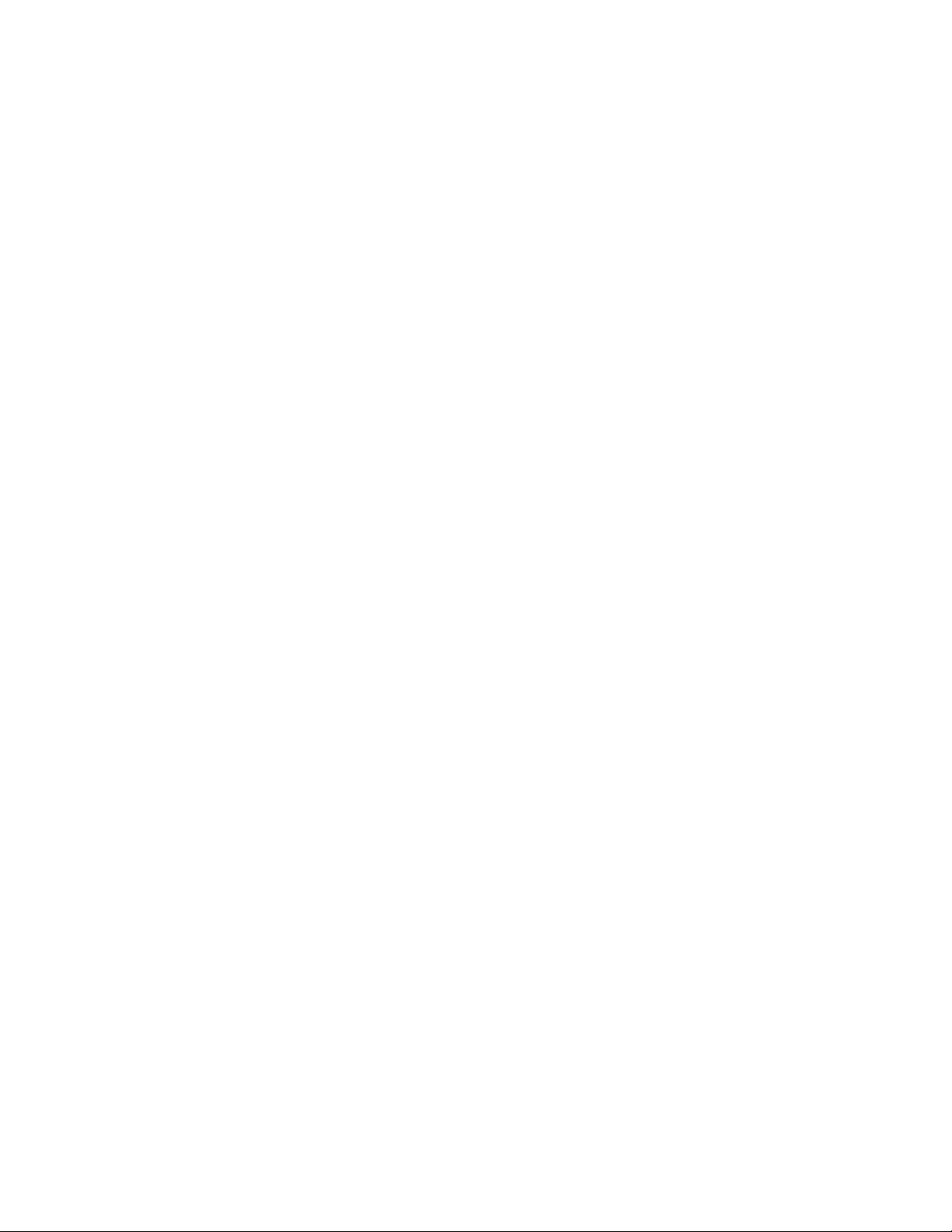
Netværksproblemer
Detteafsnitindeholderløsningertilnetværksrelateredeproblemer.
EthernetLAN-problemer
MincomputerkanikkeopretteforbindelsetiletEthernetLAN
Løsninger:
•SlutkabletfraEthernet-stikkettilRJ45-stikketpåboksenheden.
•AktivérEthernetLAN-funktioniSetupUtility-programmet.Se"StartafprogrammetSetupUtility"påside
29.Følghereftervejledningenpåskærmbilledet.
•AktivérEthernetLAN-adapteren.
1.GøretaffølgendeafhængigtafdinWindows-version:
–IWindows7:KlikpåKontrolpanelimenuenStart.
–IWindows10:KlikpåknappenStartforatåbnemenuenStart,ogklikderefterpåWindows
System➙Kontrolpanel.
2.VisKontrolpanelmedstoreikonerellersmåikoner,ogklikderefterpåNetværks-ogdelingscenter
➙Redigerindstillingerfornetværkskort.
3.HøjreklikpåikonetforEthernetLAN-adapteren,ogklikpåAktiver.
•OpdaterellerinstallerEthernetLAN-driverenigen.Se"Holdcomputerenopdateret"påside22.
•Installeralledenetværksprogrammer,derkrævestildetpågældendenetværksmiljø.Fådenødvendige
netværksprogrammerhosLAN-administratoren.
•Angivdensammedupleksforskifteportenogadapteren.Hvisduharkonfigureretkortettilfuld
dupleks,skaldukontrollere,atskifteportenogsåerkonfigurerettilfulddupleks.Hvisduangiverforkert
duplekstilstand,kandetresultereinedsatydelse,tabafdataellertabafforbindelse.
MincomputererenGigabitEthernet-model,ogjegbrugerenhastighedpå1000Mbit/s,menderkan
ikkeoprettesforbindelse,ellerderopstårfejl
Løsning:SlutnetværkskablettilEthernet-stikketvedhjælpafKategori5-kablerogen100BASE-T
boksenhed/omskifter(ikke100BASE-X).
MincomputererenGigabitEthernet-model,menderkanikkeoprettesforbindelsetilnetværketmed
1000Mbit/s,menkunmed100Mbit/s
Løsninger:
•Prøvetandetkabel.
•Sætlinkpartnerentilautomatiskgenforhandling.
•Sætkontaktentilatvære802.3ab-kompatibel(gigabitoverkobber).
FunktionenWakeonLANvirkerikke
Løsning:AktivérWakeonLAN-funktionen(WOL)iSetupUtility-programmet.Se"StartafprogrammetSetup
Utility"påside29
.Følghereftervejledningenpåskærmbilledet.
ProblemermedtrådløstLAN
Bemærk:T rådløstLANerekstraudstyr.
DentrådløseLAN-funktionvirkerikke
Løsninger:
40ThinkCentreX1Brugervejledning
Page 51

•AktivérdentrådløseLAN-funktioniSetupUtility-programmet.Se"StartafprogrammetSetupUtility"på
side29
•IWindows10skalduaktiveredentrådløseLAN-funktionunderWindows-indstillinger.Klikpåknappen
StartforatåbnemenuenStart,ogklikderefterpåIndstillinger➙Netværkoginternet➙Wi-Fi.Aktivér
Wi-Fi-funktionen.
•AktivérdentrådløseLAN-adapter.
•OpdaterellerinstallerdentrådløseLAN-driver.Se"Holdcomputerenopdateret"påside22.
.Følghereftervejledningenpåskærmbilledet.
1.GøretaffølgendeafhængigtafdinWindows-version:
–IWindows7:KlikpåKontrolpanelimenuenStart.
–IWindows10:KlikpåknappenStartforatåbnemenuenStart,ogklikderefterpåWindows
System➙Kontrolpanel.
2.VisKontrolpanelmedstoreellersmåikoner,ogklikderefterpåNetværks-ogdelingscenter➙
Redigerindstillingerfornetværkskort.
3.HøjreklikpåikonetfordentrådløseLAN-adapter,ogklikpåAktiver.
Bluetooth-problemer
Bemærk:Bluetootherekstraudstyr.
Bluetooth-funktionenvirkerikke
Løsninger:
•AktivérBluetooth-funktioneniSetupUtility-programmet.Se"StartafprogrammetSetupUtility"påside
29.Følghereftervejledningenpåskærmbilledet.
•T ændforBluetooth-radioerne.
1.GøretaffølgendeafhængigtafdinWindows-version:
–IWindows7:KlikpåknappenStartforatåbnemenuenStart.HøjreklikpåComputer,ogklik
derefterpåEgenskaber.
–IWindows10:HøjreklikpåknappenStartforatåbneStart-genvejsmenuen.
2.KlikpåEnhedshåndtering.Skrivadministratorkodeordet,ellerangivenbekræftelse,hvisdubliver
bedtomdet.
3.HøjreklikpådeønskedeBluetooth-radioenhederunderBluetoothellerBluetooth-radioenheder,og
gørderefteretaffølgende:
–IWindows7:KlikpåAktivér.
–IWindows10:KlikpåAktivérenhed.
•AktivérBluetooth-adapteren.
1.GøretaffølgendeafhængigtafdinWindows-version:
–IWindows7:KlikpåKontrolpanelimenuenStart.
–IWindows10:KlikpåknappenStartforatåbnemenuenStart,ogklikderefterpåWindows
System➙Kontrolpanel.
2.VisKontrolpanelmedstoreellersmåikoner,ogklikderefterpåNetværks-ogdelingscenter➙
Redigerindstillingerfornetværkskort.
3.HøjreklikpåikonetforBluetooth-adapteren,ogklikpåAktiver.
•OpdaterellerinstallerBluetooth-driverenigen.Se"Holdcomputerenopdateret"påside22.
LydenkommerikkefraBluetooth-hovedsætteteller-hovedtelefonen
Løsning:LydenkommerikkefraBluetooth-hovedsætteteller-hovedtelefonen.
Kapitel6.Fejlfinding,diagnosticeringogretablering41
Page 52

1.Afslutdetprogram,derbrugerlydenheden(f.eks.WindowsMediaPlayer).
2.HøjreklikpåikonetLydstyrkeiWindows-meddelelsesområdetpåproceslinjen.
Bemærk:HvislydstyrkeikonetikkevisesiWindows-meddelelsesområdet,kandutilføjeikoneti
meddelelsesområdet.Se"SådantilføjesetikoniWindows-meddelelsesområdet"påside14
3.KlikpåAfspilningsenheder.
4.Hvisdubrugerhovedsætprofilen,skalduvælgeBluetoothHands-freeAudioogderefterklikkepå
Benytsomstandard.HvisdubrugerAV-profilen,skalduvælgeStereoAudioogderefterklikkepå
Benytsomstandard.
5.KlikpåOK.
.
Problemermedydelsen
Detteafsnitindeholderløsningertilydelsesrelateredeproblemerpåcomputeren.
Mangefragmenteredefiler
Løsning:BrugWindows-diskdefragmenteringsfunktionenellerWindows-diskoptimeringsfunktionenforat
ryddeopifilerne.
Bemærk:Afhængigtafstørrelsenaflagerdreveneogmængdenafdatapålagerdrevenekan
diskdefragmenteringentagefleretimer.
1.Lukalleåbneprogrammerogvinduer.
2.KlikpåknappenStartforatåbnemenuenStart.
3.GøretaffølgendeafhængigtafdinWindows-version:
•IWindows7:KlikpåComputer.
•IWindows10:KlikpåWindowsSystem➙Stifinder➙Dennepc.
4.HøjreklikpåC-drevet,ogklikherefterpåEgenskaber.
5.KlikpåfanenFunktioner.
6.GøretaffølgendeafhængigtafdinWindows-version:
•IWindows7:KlikpåDefragmenternu.
•IWindows10:KlikpåOptimer.Vælgdetønskededrev,ogklikderefterpåOptimer.
7.Følgvejledningenpåskærmen.
Ikkenokpladspålagerdrevet
Løsninger:Frigørlagerplads.
•RydopifolderneIndbakke,SendtpostogSlettetpostfradite-mail-program.
•RydoppåC-drevet.
1.KlikpåknappenStartforatåbnemenuenStart.
2.GøretaffølgendeafhængigtafdinWindows-version:
–IWindows7:KlikpåComputer.
–IWindows10:KlikpåWindowsSystem➙Stifinder➙Dennepc.
3.HøjreklikpåC-drevet,ogklikherefterpåEgenskaber.
4.Kontrollérmængdenafledigplads,ogklikderefterpåDiskoprydning.
5.Dervisesenlisteoverunødvendigefilkategorier.Vælghverfilkategori,duvilslette,ogklikderefter
påOK.
•SlånogleWindows-funktionerfra,ellerfjernnogleunødvendigeprogrammer.
42ThinkCentreX1Brugervejledning
Page 53

1.GøretaffølgendeafhængigtafdinWindows-version:
–IWindows7:KlikpåKontrolpanelimenuenStart.
–IWindows10:KlikpåknappenStartforatåbnemenuenStart,ogklikderefterpåWindows
System➙Kontrolpanel.
2.VisKontrolpanelmedstoreikonerellersmåikoner,ogklikderefterpåProgrammerogfunktioner.
3.Gøretaffølgende:
–ForatslånogleWindows-funktionerfraskalduklikkepåSlåWindows-funktionertilellerfra.
Følgvejledningenpåskærmen.
–Hvisduvilfjernenogleunødvendigeprogrammer,skalduvælgedetprogram,duvilfjerneog
derefterklikkepåFjern/redigerellerFjern.
Ikkenokledighukommelse
Løsninger:
•Højreklikpåettomtområdepåproceslinjen,ogåbnOpgavestyring.Afslutderefternogleopgaver,
somduikkeudfører.
•Installerflerehukommelsesmoduler.Gåtilhttp://www.lenovo.comforatkøbehukommelsesmoduler.
Dererikkeadgangtildetseriellestik
Løsninger:
•Slutdetseriellekabeltildetseriellestikpåcomputerenogdenserielleenhed.Hvisdenserielleenhedhar
sinegenledning,skalduslutteledningentilenjordforbundetstikkontakt.
•T ændfordenserielleenhed,ogsørgfor,atenhedeneronline.
•Installereventuelleprogrammer,derfulgtemeddenserielleenhed.Dererflereoplysningeriden
dokumentation,derfølgermeddenserielleenhed.
•Hvisduhartilføjetenadaptertildetseriellestik,skalduinstallereadapterenkorrekt.
ProblemermedUSB-enhed
DetteafsnitindeholderløsningerrelaterettilproblemermedUSB-enhed.
DererikkeadgangtilminUSB-enhed
Løsninger:
•SlutUSB-kabletfraUSB-stikkettilUSB-enheden.HvisUSB-enhedenharsinegenledning,skaldu
slutteledningentilenjordforbundetstikkontakt.
•T ændforUSB-enheden,ogsørgfor,atenhedeneronline.
•Installereventuellestyreprogrammerellerprogrammer,derfulgtemedUSB-enheden.Dererflere
oplysningeridendokumentation,derfølgermedUSB-enheden.
•AfmonterUSB-stikketogtilslutdetigenforatnulstilleUSB-enheden.
JegkanikkeinstallereWindows7-styresystemetvedhjælpafeneksternUSB-enhed
Løsning:Gåtilhttp://www.lenovo.com/supportforatdownloadeoginstallereUSB-drivere.
Software-ogdriverproblemer
Detteafsnitindeholderløsningertilsoftware-ogdriverrelateredeproblemer.
Kapitel6.Fejlfinding,diagnosticeringogretablering43
Page 54

Inogleprogrammerkandatoerikkesorteresidenrigtigerækkefølge
Løsning:Nogleprogrammer,dererudvikletførår2000,brugerkundesidstetotaliårstallettilatsortere
datoer,idetdealtidgårudfra,atdeførstetotaler19.Derforkandatoerneikkesorteresidenrigtige
rækkefølgeidag.Spørgsoftwareproducenten,omderertilgængeligeopdateringertilprogrammet.Mange
softwareproducentergøropdateringertilgængeligefraWorldWideWeb.
Nogleprogrammerfungererikkesomforventet
Løsninger:
1.Undersøg,omproblemetskyldesetprogram.
a.Sørgfor,atprogrammerneerkompatiblemedcomputeren.Dererflereinformationeride
oplysninger,derfulgtemedsoftwaren.
b.Kontrollér,atandreprogrammerfungererkorrektpåcomputeren.
c.Kontrollér,atdeprogrammer,dubruger,fungererpåenandencomputer.
2.Hvisproblemetskyldesetprogram:
•Læsdentryktedokumentation,derfølgermedprogrammet,ellerhjælpentilprogrammet.
•Opdaterprogrammet.Se"Holdcomputerenopdateret"påside22.
•Fjernprogrammet,oginstallerdetigen.Dukandownloadeetprogram,dererforudinstalleretpå
computeren,vedatgåtilhttp://www.lenovo.com/supportogfølgevejledningenpåskærmen.
Enenhedfungererikkenormaltpågrundafproblemermedstyreprogrammet
Løsning:Opdaterstyreprogrammet.Se"Holdcomputerenopdateret"påside22.
Fejlfinding
Bemærk:HvisdubrugeretandetWindows-styresystemendWindows7ellerWindows10,skaldu
gåtilhttp://www.lenovo.com/diagsforatfådenyestediagnostiskeoplysningervedrørendefejlfinding
påcomputeren.
Fejlfindingsprogrammetbrugestilattestecomputerenshardwarekomponenter.Fejlfindingsprogrammet
kanogsårapportereindstillinger,derstyresafstyresystemer,ogsomforstyrrerdenkorrektebetjeningaf
computeren.
LenovoSolutionCenter
ProgrammetLenovoSolutionCentererdetfejlfindingsprogram,dererforudinstalleretpåcomputeren.
Programmetgiverdigmulighedforatfejlfindeogløsecomputerproblemer.Detomfatterfejlfindingstest,
indsamlingafsystemoplysninger,sikkerhedsstatusogsupportoplysningersamtrådogtiptilatopnå
maksimalsystemydeevne.
HvisduvilåbneprogrammetLenovoSolutionCenter,kanduse"Fåadgangtiletprogrampåcomputeren"
påside10.Dererflereoplysningerombrugafprogrammetihjælpentilprogrammet.
Hvisduikkeselvkanisolereogløseproblemet,efterduharbrugtLenovoSolutionCenter,skaldugemme
ogudskrivedelogfiler,somprogrammetharoprettet.Duskalmuligvisbrugelogfilerne,nårdutalermeden
Lenovo-tekniker.
Oplysningeromretablering
Detteafsnitindeholdervejledningi,hvordandugenopretterstyresystemet.
Bemærk:Hvisenenhedikkefungerernormaltefterretableringafstyresystemet,skalduopdatere
styreprogrammet.Se"Holdcomputerenopdateret"påside22.
44ThinkCentreX1Brugervejledning
Page 55

OplysningeromretableringforWindows7
BrugfølgendeløsningerforatretablereWindows7-operativsystemet:
•BrugWindows-genoprettelsesløsninger.
–BrugSystemgendannelsetilatgendannesystemfilerog-indstillingertilettidligerepunkt.
1.KlikpåknappenStartforatåbnemenuenStart.
2.KlikpåKontrolpanel.VisKontrolpanelmedstoreikonerellersmåikoner,ogklikderefterpå
Genoprettelse➙Åbnsystemgendannelse.
3.Følgvejledningenpåskærmen.
–GøretaffølgendeforatbrugeWindowsGenoprettelsesmiljø:
–EfterfleremislykkedeforsøgpåstartvilWindowsGenoprettelsesmiljømuligvisstarteautomatisk.
Følgvejledningenpåskærmenforatvælgedenkorrekteretableringsløsning.
–T ændellergenstartcomputeren.T rykdereftergentagnegangepåF8-tasten,indtilvinduet
Avanceredestartindstillingeråbner.VælgReparercomputeren,trykpåEnter,ogfølgvejledningen
påskærmenforatvælgedenkorrektegenoprettelsesløsning.
Bemærk:PånogletastaturerskaldumuligvistrykkepåFn+F8foratåbnevinduetAvancerede
startindstillinger.
•BrugprogrammetLenovoRescueandRecoverytilatgenoprettelagerdrevetfraensikkerhedskopieller
foratgenopretteC-drevettilstandardindstillingernefrafabrikken.
Bemærkninger:
–AfhængigtafcomputermodellenerprogrammetRescueandRecoverymuligvisikkeforudinstalleret.
Duskalinstalleredetmanuelttidligere.
–HvisdubrugerprogrammetRescueandRecoverytilatgenoprettelagerdrevetfraensikkerhedskopi,
skaldusørgefor,atduharsikkerhedskopieretdinedatatidligeremedprogrammet.
GøretaffølgendeforatbrugeprogrammetRescueandRecovery:
–ÅbnprogrammetRescueandRecovery.Se"Fåadgangtiletprogrampåcomputeren"påside10
erflereoplysningerombrugafprogrammetihjælpentilprogrammet.
–ÅbnRescueandRecovery-arbejdsområdet.
1.Slukforcomputeren.T rykpåEnter-tasten,ogholddennede,mensdutænderforcomputeren.
SlipEnter-tasten,nårStartupInterruptMenuvises.TrykderefterpåF11foratåbneRescueand
Recovery-arbejdsområdet.
2.HvisRescueandRecovery-arbejdsområdetikkeåbnes,kandubrugedetgenoprettelsesmedie,
duoprettedetidligere,tilatløseproblemet.Vælggenoprettelsesmedietsomstartenhed.Se
"Vælgenmidlertidigstartenhed"påside32
Recovery-arbejdsområdet.Følgvejledningenpåskærmen.
•Brugdetretableringsmedie,duoprettedetidligeremedCreateRecoveryMedia,tilkunatretablere
C-drevetellerhelelagerdrevettilstandardindstillingernefrafabrikken.
Bemærk:Se"Godevanerforvedligeholdelse"påside21
etretableringsmedie.
1.Vælgretableringsmedietsomstartenhed.Se"Vælgenmidlertidigstartenhed"påside32.
2.Følgvejledningenpåskærmenforatvælgedenkorrekteretableringsløsning.
•AnvendretablringsdiskenefraLenovotilatgenoprettehelelagerdrevettilbagetilstandardindstillingerne
frafabrikken.
.Nårgenopretningsmedietstarter,åbnesRescueand
foratfåoplysningerom,hvordanopretter
.Der
–Hvisretableringsdiskeneblevleveretsammenmedcomputeren,skaldufølgevejledningen,derblev
leveretsammenmeddiskene.
Kapitel6.Fejlfinding,diagnosticeringogretablering45
Page 56

–Hvisretableringsdiskeneikkeblevleveretsammenmedcomputeren,kandubestilleretableringsdiske
fraLenovoskundesupportcenter.Se"Telefonservice"påside58
.
OplysningeromretableringforWindows10
BrugfølgendeløsningerforatretablereWindows10-operativsystemet:
•BrugWindows-genoprettelsesløsninger.
–BruggenoprettelsesløsningeriWindows-indstillinger.
1.KlikpåknappenStartforatåbnemenuenStart.
2.KlikpåIndstillinger➙Opdateringogsikkerhed➙Genoprettelse.
3.Vælgdenkorrekteretableringsløsningvedatfølgevejledningenpåskærmen.
–BrugSystemgendannelsetilatgendannesystemfilerog-indstillingertilettidligerepunkt.
1.KlikpåknappenStartforatåbneStart-genvejsmenuen,ogklikderefterpåWindowsSystem➙
Kontrolpanel.
2.VisKontrolpanelmedstoreikonerellersmåikoner,ogklikderefterpåGenoprettelse➙Åbn
systemgendannelse.
3.Følgvejledningenpåskærmen.
–BrugværktøjetFiloversigttilatretableredinefilerfraensikkerhedskopi.
Bemærk:HvisdubrugerværktøjetFiloversigttilatretableredinefilerfraensikkerhedskopi,skaldu
sørgefor,atduharsikkerhedskopieretdinedatatidligeremedværktøjet.
1.KlikpåknappenStartforatåbneStart-genvejsmenuen,ogklikderefterpåWindowsSystem➙
Kontrolpanel.
2.VisKontrolpanelmedstoreikonerellersmåikoner,ogklikderefterpåFilhistorik➙Gendan
personligefiler.
3.Følgvejledningenpåskærmen.
–GøretaffølgendeforatbrugeWindowsGenoprettelsesmiljø:
–EfterfleremislykkedeforsøgpåstartvilWindowsGenoprettelsesmiljømuligvisstarteautomatisk.
Følgvejledningenpåskærmenforatvælgedenkorrekteretableringsløsning.
–Vælgdetretableringsmedie,duoprettedetidligeremedWindows-værktøjet,somstartenhed.Se
"Vælgenmidlertidigstartenhed"påside32
denkorrekteretableringsløsning.
Bemærk:Se"Godevanerforvedligeholdelse"påside21foratfåoplysningerom,hvordanopretter
etretableringsmedie.
•AnvendUSB-nøglentilretableringfraLenovotilatgenoprettehelelagerdrevettilbagetil
standardindstillingernefrafabrikken.
–HvisUSB-nøglentilretableringblevleveretsammenmedcomputeren,skaldufølgevejledningen,der
blevleveretsammenmedUSB-nøglen.
–HvisUSB-nøglentilretableringikkeblevleveretsammenmedcomputeren,kandubestilleen
USB-nøgletilretableringfraLenovoskundesupportcenter.Se"Telefonservice"påside58.
.Følgdereftervejledningenpåskærmenforatvælge
46ThinkCentreX1Brugervejledning
Page 57

Kapitel7.Installationellerudskiftningafhardware
Dettekapitelindeholderfølgendeemner:
•"Håndteringafenheder,dererfølsommeoverforstatiskelektricitet"påside47
•"Installationellerudskiftningafhardware"påside47
Håndteringafenheder,dererfølsommeoverforstatiskelektricitet
Dumåikkeåbnedenantistatiskeposemeddennyedel,førduharfjernetdendefektedel,ogduerklartil
atinstalleredennyedel.Statiskelektriciteterikkeskadeligformennesker.Imidlertidkandetbeskadige
computerenskomponenterogdele.
Tagfølgendeforholdsregler,nårduhåndtererdeleogandrecomputerkomponenter,sådeikkebliver
beskadigetpga.statiskelektricitet:
•Begrænsdinebevægelser.Nårdubevægerdig,skabesderstatiskelektricitetomkringdig.
•Håndtéraltiddeleogandrekomponenterforsigtigt.TagfatiPCI/PCI-Express-kort,hukommelsesmoduler,
systemkortogmikroprocessorerikanten.Røraldrigvedkredsløbene.
•Ladikkeandrerøreveddeleneogandrecomputerkomponenter.
•Laddelenidenantistatiskeposerørevedudvidelsesportensmetaldækselellervedenandenumalet
metalfladepåcomputerenimindsttosekunder.Detreducererstatiskelektricitetfraposenogdinkrop,
førduinstallererellerudskifterennydel.
•Hvisdetermuligt,skalduinstalleredennyedeldirekteicomputeren,nårduhartagetdenudafden
antistatiskepose,udenatlæggedenfradig.Hvisdetikkeermuligt,skaldulæggedenantistatiskepose,
somdelenblevlevereti,påenplanoverfladeoglæggedelenpåposen.
•Dumåikkelæggedelenpåcomputerensdækselellerpåandetmetalliskmateriale.
Installationellerudskiftningafhardware
Detteafsnitindeholdervejledningi,hvordandumontererellerudskifterhardwarepåcomputeren.Dukan
udvideogvedligeholdecomputerensfacilitetervedatmontereellerudskiftehardware.
Vigtigt:Dumåikkeåbnecomputerenellerforetagenogenreparationer,førduharlæstogforståetafsnittet
"Læsdetteførst:Vigtigesikkerhedsforskrifter"påsideiii.
Bemærkninger:
•Nogleafhardwaredeleneidetteafsniterekstraudstyr.
•Brugkuncomputerdele,derleveresafLenovo.
•Nårduinstallererellerudskifterudstyr,skaldufølgedenrelevantevejledningidetteafsnitsammenmed
denvejledning,derleveressammenmedudstyret.
•IdeflestedeleafverdenkræverLenovo,atdendefekteCRU-delreturneres.Derelevanteoplysninger
leveressammenmedCRU-delen,ellerdumodtageroplysningerneetpardageefter,duharmodtaget
CRU-delen.
Installationafeksterntudstyr
Dukanslutteeksterneenhedertilcomputeren,f.eks.eksternehøjttalere,enprinterellerenscanner.Når
duinstallererekstraudstyr,skalderudoverdenfysiskeforbindelseogsånoglegangeinstalleresekstra
programmer.Nårduinstallerereksterneenheder,skalduse"Hardwareplaceringer"påside1foratfinde
©CopyrightLenovo2016,2017
47
Page 58

detkorrektestik.Brugvejledningen,dererleveretsammenmedudstyret,tiltilslutningoginstallationafde
nødvendigeprogrammerellerstyreprogrammer.
Udskiftningafstrømadapteren
Vigtigt:Dumåikkeåbnecomputerenellerforetagenogenreparationer,førduharlæstogforståetafsnittet
"Læsdetteførst:Vigtigesikkerhedsforskrifter"påsideiii.
Gørfølgendeforatudskiftestrømadapteren:
1.Fjernallemedierfradrevene,slukforalletilsluttedeenheder,ogslukforcomputeren.Tagderefteralle
netledningerudafstikkontakterne,ogafmonterallekablerfracomputeren.
2.Frakoblstrømadapterenskabelfracomputeren.
Figur8.Frakoblingafstrømadapteren
48ThinkCentreX1Brugervejledning
Page 59

3.Slutdennyestrømadaptertilstrømadapterstikketbagpåcomputerenogtilenbrugbarstikkontakt.
Figur9.Tilslutningafdennyestrømadapter
Afmonteringafdækslet,derkanskubbes
Vigtigt:Dumåikkeåbnecomputerenellerforetagenogenreparationer,førduharlæstogforståetafsnittet
"Læsdetteførst:Vigtigesikkerhedsforskrifter"påsideiii
Paspå:
Førduåbnerdækslet,derkanskubbes,skalduslukkeforcomputerenogventeiflereminutter,
indtilcomputerenerkøletaf.
Gørfølgendeforatfjernedækslet,derkanskubbes:
1.Fjernallemedierfradrevene,slukforalletilsluttedeenheder,ogslukforcomputeren.Tagderefteralle
netledningerudafstikkontakterne,ogafmonterallekablerfracomputeren.
2.Oplåsallelåse,derfastgørdækslet,derkanskubbes.
3.Holdpåsiderneafcomputeren,oglægdenforsigtigtned,sådækslet,derkanskubbes,venderopad.
.
Kapitel7.Installationellerudskiftningafhardware49
Page 60

4.Holddækslet,derkanskubbes,meddinehænder.Skubderefterdæksletsomvistforatfjernedet
fracomputeren.
Figur10.Afmonteringafdækslet,derkanskubbes
Udskiftningafbunddækslet
Vigtigt:Dumåikkeåbnecomputerenellerforetagenogenreparationer,førduharlæstogforståetafsnittet
"Læsdetteførst:Vigtigesikkerhedsforskrifter"påsideiii.
Gørfølgendeforatudskiftedetnederstedæksel:
1.Fjernallemedierfradrevene,slukforalletilsluttedeenheder,ogslukforcomputeren.Tagderefteralle
netledningerudafstikkontakterne,ogafmonterallekablerfracomputeren.
2.Fjerndækslet,derkanskubbes.Se"Afmonteringafdækslet,derkanskubbes"påside49.
3.Finddetnederstedæksel.Se"Computerkomponenter"påside5.
50ThinkCentreX1Brugervejledning
Page 61

4.Fjerndeotteskruer1,derholderdetnederstedækselfast,forattagedetafcomputeren.
Figur11.Afmonteringafdetnederstedæksel
5.Justerskruehullerneidetnyebunddæksel,sådepassermeddetilhørendehullericomputeren.Monter
derefterdeotteskruerforatfastgørebunddækslettilcomputeren.
Næstetrin:
•Hvisduvilfortsættemedenandenhardwareenhed:Fortsætmeddetpågældendeafsnit.
•Læs"Afslutningafudskiftningenafdele"påside54foratafslutteinstallationenellerudskiftningen.
Udskiftninghukommelsesmodulet
Vigtigt:Dumåikkeåbnecomputerenellerforetagenogenreparationer,førduharlæstogforståetafsnittet
"Læsdetteførst:Vigtigesikkerhedsforskrifter"påsideiii.
Gørfølgendeforatudskiftehukommelsesmodulet:
1.Fjernallemedierfradrevene,slukforalletilsluttedeenheder,ogslukforcomputeren.Tagderefteralle
netledningerudafstikkontakterne,ogafmonterallekablerfracomputeren.
2.Fjerndækslet,derkanskubbes.Se"Afmonteringafdækslet,derkanskubbes"påside49.
3.Findhukommelsesmodulet.Hukommelsesmoduletermonteretunderafskærmningentil
hukommelsesmodulet.Se"Computerkomponenter"påside5
4.Drejafskærmningentilhukommelsesmoduletsomvistforatfåadgangtilhukommelsesmodulet.
.
Kapitel7.Installationellerudskiftningafhardware51
Page 62

Figur12.Fjernelseafafskærmningentilhukommelsesmodulet
5.Åbnfastgørelsesklemmerne,ogtrækforsigtigthukommelsesmoduletudafhukommelsesporten.
Figur13.Afmonteringafhukommelsesmodul
6.Placérdetnyehukommelsesmoduloverhukommelsesstikket.Kontrollér,atindhakket1på
hukommelsesmoduletpasserpræcismedstikket2påsystemkortet.Skubhukommelsesmoduletlige
nedistikket,indtilfastgørelsesklemmerneerlåste.
Figur14.Installationafhukommelsesmodul
7.Trykafskærmningentilhukommelsesmoduletnedadsomvistforatfastgørehukommelsesmodulet.
Figur15.Monteringafafskærmningentilhukommelsesmodulet
Næstetrin:
•Hvisduvilfortsættemedenandenhardwareenhed:Fortsætmeddetpågældendeafsnit.
•Læs"Afslutningafudskiftningenafdele"påside54foratafslutteinstallationenellerudskiftningen.
52ThinkCentreX1Brugervejledning
Page 63

UdskiftningafOrchidTilt-foden
Vigtigt:Dumåikkeåbnecomputerenellerforetagenogenreparationer,førduharlæstogforståetafsnittet
"Læsdetteførst:Vigtigesikkerhedsforskrifter"påsideiii.
GørfølgendeforatudskifteOrchidTilt-foden:
1.Fjernallemedierfradrevene,slukforalletilsluttedeenheder,ogslukforcomputeren.Tagderefteralle
netledningerudafstikkontakterne,ogafmonterallekablerfracomputeren.
2.Lægetblødt,renthåndklædeellerenkludpåbordetelleroverfladen.Holdpåsiderneafcomputeren,og
lægdenforsigtigtned,såskærmenvendermodoverfladen,ogdækslet,derkanskubbes,venderopad.
3.Fjerndækslet,derkanskubbes.Se"Afmonteringafdækslet,derkanskubbes"påside49.
4.Afmonterbunddækslet.Se"Udskiftningafbunddækslet"påside50.
5.Fjerndetoskruer,derholderOrchidTilt-fodenfast,forattagedenafcomputeren.
Figur16.AfmonteringafOrchidTilt-foden
6.Drejdenskrue1,derfastgørOrchidTilt-fodensbase,forattagedenafOrchidTilt-foden.
Figur17.AfmonteringafOrchidTilt-fodensbase
Kapitel7.Installationellerudskiftningafhardware53
Page 64

7.SætmetalstiftenpåOrchidTilt-fodeniOrchidTilt-fodensbase.Drejderefterskruen1foratfastgøre
dennyebasetilOrchidTilt-foden.
Figur18.MonteringafOrchidTil-fodensbase
8.Sætdetotapper1pådennyeOrchidTilt-fodidetilsvarendehullericomputeren,somvist.Drej
derefterOrchidTilt-fodennedad,ogmonterdetoskruerforatfastgøreOrchidTilt-fodentilcomputeren.
Figur19.MonteringafOrchidTilt-foden
9.Monterdetnederstedæksel.Se"Udskiftningafbunddækslet"påside50.
Næstetrin:
•Hvisduvilfortsættemedenandenhardwareenhed:Fortsætmeddetpågældendeafsnit.
•Læs"Afslutningafudskiftningenafdele"påside54foratafslutteinstallationenellerudskiftningen.
Afslutningafudskiftningenafdele
Nårduerfærdigmedatmontereellerudskiftedele,skaldumonteredækslet,derkanskubbes,ogtilslutte
kablerneigen.DuskalmåskebekræftedeopdateredeoplysningeriprogrammetSetupUtility.Detafhænger
afdedele,duharinstalleretellerudskiftet.Seunder"BrugafprogrammetSetupUtility"påside29
Gørfølgendeforatmonteredækslet,derkanskubbes,ogsluttekablernetilcomputerenigen:
1.Kontrollér,atallekomponentererinstalleretkorrekt,ogatderikkebefindersigværktøjellerløseskrueri
computeren.I"Computerkomponenter"påside5
computeren.
54ThinkCentreX1Brugervejledning
visesplaceringenafdeforskelligekomponenteri
.
Page 65

2.Sørgfor,atkablerneerplaceretkorrekt,førdusætterdækslet,derkanskubbes,påigen.Holdkablerne
friafhængslerneogsidernepåcomputerenskabinet,sådeikkekommeriklemme,nårdumonterer
dækslet,derkanskubbes,igen.
3.Placersidernepådækslet,derkanskubbes,sådepassermedskinnestyretpåcomputeren.Skub
hereftercomputerensdækselsomvist,sådetgliderpåpladsmedetklik.
Figur20.Monteringafdækslet,derkanskubbes
4.Sætcomputereniopretståendestilling.
5.Hvisdererentilgængeliglås,skaldubrugedentilatlåsecomputeren.Se"Låsningafcomputeren"
påside25.
6.Slutdeeksternekablerognetledningernetildetilhørendestikpåcomputerenigen.Se
"Hardwareplaceringer"påside1.
7.Opdaterkonfigurationen.Se"BrugafprogrammetSetupUtility"påside29.
8.Hvisennyligtinstallerethardwarekomponentikkefungerernormalt,skalduopdaterestyreprogrammet.
Se"Holdcomputerenopdateret"påside22.
Kapitel7.Installationellerudskiftningafhardware55
Page 66

56ThinkCentreX1Brugervejledning
Page 67

Kapitel8.Oplysninger,hjælpogservice
Dettekapitelindeholderfølgendeemner:
•"Flereoplysninger"påside57
•"Hjælpogservice"påside58
Flereoplysninger
Idetteafsnitkanduse,hvordandufåradgangtilressourcer,somdukanfåbrugfor,nårdubenytter
computeren.
Adgangtilbrugervejledningenpåforskelligesprog
Dukanfåadgangtilbrugervejledningenpåforskelligesprogpå:
http://www.lenovo.com/UserManuals
WindowsHjælp-system
Bemærk:HvisdubrugeronlinehjælpentilWindows7ellerhjælpentilWindows10,skaldusørgefor,at
computerenharforbindelsetilinternettet.
WindowsHjælp-systemetindeholderdetaljeredeoplysningerom,hvordandubrugerWindows-styresystemet.
GørfølgendeforatfåadgangtilWindowsHjælp-systemet.
1.KlikpåknappenStartforatåbnemenuenStart.
2.GøretaffølgendeafhængigtafdinWindows-version:
•IWindows7:KlikpåHjælpogsupport.Nederstpåskærmenkanduvælgeatbrugeonline-eller
offlinehjælpen.
•IWindows10:KlikpåFåhjælp.
Sikkerhedsforskrifteroggarantioplysninger
•DokumentetSikkerhedsforskrifteroggarantioplysninger,derleveressammenmedcomputeren,
indeholdervigtigesikkerhedsoplysninger,produktgarantiogjuridiskebemærkninger.
•Forordetidettedokumentindeholderyderligeresikkerhedsoplysninger,dergælderforemnerog
funktioner,dererbeskrevetidettedokument.
Sørgforatlæseogforståallesikkerhedsforskrifterne,indendutagercomputerenibrug.
Lenovoswebsted
Lenovoswebsted(http://www.lenovo.com)indeholderdesidstenyeoplysningerogserviceydelser,dukan
brugeiforbindelsemedkøb,opgraderingogvedligeholdelseafcomputeren.Dukanogsågørefølgende:
•Søgefterstationæreogbærbarecomputere,skærme,projektorer,opgraderingerogtilbehørtil
computerenogsærtilbud.
•Købekstraserviceydelser,f.eks.hjælptilhardware,styresystemer,programmer,netværkskonfiguration
ogbrugertilpassedeinstallationer.
•Købopgraderingerogudvidethardwarereparation.
•Fåadgangtilfejlfindings-ogsupportoplysningertilcomputermodellenogandreunderstøttedeprodukter.
©CopyrightLenovo2016,2017
57
Page 68

•Findenserviceudbyderinærheden.
Lenovossupportwebsted
TekniskesupportoplysningerertilgængeligepåLenovossupportwebstedpå:
http://www.lenovo.com/support
Dettewebstedopdateresmeddesenestesupportoplysningerbl.a.omfølgende:
•Fejlfindingsløsninger
•Styreprogrammerogprogrammer
•Vidensdatabaseogoftestilledespørgsmål
•Senesteelektroniskemanualer
•T elefonnumretilLenovoSupport
•Oplysningeromprodukterogdele
•Produkt-ogservicegaranti
Hyppigtstilledespørgsmål
Påhttp://www.lenovo.com/support/faqkandufindesvarenepåoftestilledespørgsmålom,hvordandu
brugercomputeren.
Hjælpogservice
Detteafsnitindeholderoplysningerom,hvordandufårhjælpogservice.
Telefonservice
Igarantiperiodenkandufåtelefoniskhjælpoginformationhoskundesupportcentret.Foratse
garantiperiodenforcomputerenskaldugåtilhttp://www.lenovo.com/warranty-status.Dukanfindeenliste
overtelefonnumretilLenovoSupportpåhttp://www.lenovo.com/support/phone.
Bemærk:Dissetelefonnumrekanændresudenforudgåendevarsel.KontaktLenovo-forhandleren,hvisder
ikkeerangivetettelefonnummerfordetlandellerområde,somdubori.
Nedenståendeserviceydelsertilbydesigarantiperioden:
•Fejlfinding-Derstillesuddannetservicepersonaletilrådighed,derkanassisterevedfejlfindingi
forbindelsemedhardwareproblemerogfindefremtildennødvendigeløsningafproblemet.
•Hardwarereparation-Hvisetproblemskyldeshardware,dererdækketafgaranti,kanuddannede
serviceteknikereydeservice.
•T ekniskeændringer-Detkanske,atderskalforetagesændringer,eftercomputerenersolgt.Lenovo
ellerforhandlerenstillertekniskeændringer(EC'er),dergælderfordincomputershardware,tilrådighed.
Følgendedækkesikkeafgarantien:
•Udskiftningelleranvendelseafdele,derikkeerfremstilletafellerpåvegneafLenovo,ellerafdele,som
Lenovoikkestillergarantifor
•Identifikationafkildertilsoftwareproblemer
•KonfigurationafBIOSsomendelafeninstallationelleropgradering
•Ændringer,tilpasningerelleropgraderingerafstyreprogrammer
•Installationogvedligeholdelseafnetværksstyresystemer(NOS)
•Installationogvedligeholdelseafbrugerprogrammer
58ThinkCentreX1Brugervejledning
Page 69

Hvisdetermuligt,erdetengodidéatsiddevedcomputeren,nårduringer.Sørgforathavefølgende
oplysningerparat:
•Mærkatformaskintypeogmodel
•Serienumrepåhardwareprodukterne
•Beskrivelseafproblemet
•Nøjagtigordlydafallefejlmeddelelser
•Oplysningeromsystemetshardware-ogsoftwarekonfiguration
Brugafandreserviceydelser
Duvilmåskerejsemedcomputerenellerflyttedentiletland,hvordinstationæreellerbærbarecomputertype
sælges.Isåtilfældekancomputerenværeberettigettilverdensomspændendeservice,hvilketautomatisk
berettigerdigtilatfågarantiserviceigarantiperioden.Servicenvilbliveudførtafserviceudbydere,somhar
autorisationtilatudføregarantiservice.
Serviceniveauetafhængeraflandet,ogvisseserviceydelserudbydesmåskeikkeiallelande.Teknisk
garantiogserviceleveresviadenservicemetode,f.eks.deponering,indleveringellerreparationpåstedet,
somydesilandet.Servicecentreneivisselandekanmåskeikketilbydeserviceforallemodellerafen
bestemtmaskintype.Ivisselandeskaldumåskebetalevederlag,ogderkanværebegrænsningerpåden
service,derudbydes.
Dukanse,omcomputerenerberettigettildenverdensomspændendeservice,ogdukanogsåfåvisten
oversigtoverdelande,hvordenneservicegives,påhttp://www.lenovo.com/support.
Dukanfåtekniskassistancetilinstallationafellerspørgsmåltilservicepakkertilforudinstallerede
MicrosoftWindows-produkterpåwebstedetforMicrosoftProductSupportServicespåadressen
http://support.microsoft.com.DukanogsåkontakteLenovoskundesupportcenterforatfåhjælp.Duskal
måskebetalefordet.
Købafflereserviceydelser
Underogeftergarantiperiodenkandukøbeyderligeretjenester.Eksemplerpådisseyderligeretjenester
omfatter:
•Supporttilhardware,styresystemerogprogrammer
•Netværkskonfigurationogkonfigurationstjenester
•Opgraderetellerudvidethardwarereparation
•Tilpassedeinstallationstjenester
Tjenestetilgængelighedogtjenestenavnkanvarierealtefterlandellerområde.Dererflereoplysningerom
disseserviceydelserpåLenovoswebstedpå:
http://www.lenovo.com
Kapitel8.Oplysninger,hjælpogservice59
Page 70

60ThinkCentreX1Brugervejledning
Page 71

TillægA.Oplysningeromlovgivningsmæssigekrav
Desenesteoverensstemmelsesoplysningerfindespåhttp://www.lenovo.com/compliance.
Bemærkningomeksportklassificering
DetteprodukterunderlagtUnitedStatesExportAdministrationRegulations(EAR)ogharECCN-nr.(Export
ClassificationControlNumber)5A992.c.Produktetmåikkereeksporterestilnogenafdelande,derstårpå
EARE1-landelisten(landeunderembargo).
Bemærkningervedr.elektroniskstråling
FølgendeoplysningergælderforLenovo-pc'ermedmaskintyperne10HT,10HU,10JX,10JY,10JW,
10K0,10KEog10KF.
FCC(FederalCommunicationsCommission) overensstemmelseserklæring
ThisequipmenthasbeentestedandfoundtocomplywiththelimitsforaClassBdigitaldevice,pursuant
toPart15oftheFCCRules.Theselimitsaredesignedtoprovidereasonableprotectionagainstharmful
interferenceinaresidentialinstallation.Thisequipmentgenerates,uses,andcanradiateradiofrequency
energyand,ifnotinstalledandusedinaccordancewiththeinstructions,maycauseharmfulinterference
toradiocommunications.However,thereisnoguaranteethatinterferencewillnotoccurinaparticular
installation.Ifthisequipmentdoescauseharmfulinterferencetoradioortelevisionreception,whichcanbe
determinedbyturningtheequipmentoffandon,theuserisencouragedtotrytocorrecttheinterferenceby
oneormoreofthefollowingmeasures:
•Reorientorrelocatethereceivingantenna.
•Increasetheseparationbetweentheequipmentandreceiver.
•Connecttheequipmentintoanoutletonacircuitdifferentfromthattowhichthereceiverisconnected.
•Consultanauthorizeddealerorservicerepresentativeforhelp.
Lenovoisnotresponsibleforanyradioortelevisioninterferencecausedbyusingotherthanspecifiedor
recommendedcablesandconnectorsorbyunauthorizedchangesormodificationstothisequipment.
Unauthorizedchangesormodificationscouldvoidtheuser'sauthoritytooperatetheequipment.
ThisdevicecomplieswithPart15oftheFCCRules.Operationissubjecttothefollowingtwoconditions:(1)
thisdevicemaynotcauseharmfulinterference,and(2)thisdevicemustacceptanyinterferencereceived,
includinginterferencethatmaycauseundesiredoperation.
ResponsibleParty:
Lenovo(UnitedStates)Incorporated
1009ThinkPlace-BuildingOne
Morrisville,NC27560
PhoneNumber:919-294-5900
IndustryCanada-overensstemmelseserklæringomklasseB-emissioner
CANICES-3(B)/NMB-3(B)
©CopyrightLenovo2016,2017
61
Page 72

OverholdelseafEU-krav
KontaktiEU:Lenovo,Einsteinova21,85101Bratislava,Slovakia
Modellerudenenradioenhed:Detteproduktoverholderkravenevedrørendeelektromagnetisk
kompatibilitetfastsatiEUEMC-direktiv2014/30/EUomharmoniseringafmedlemsstaterneslovgivning
vedrørendeelektromagnetiskeapparater.
Modellermedenradioenhed:Detteproduktoverholderallekraveneogdevæsentligstestandarder,
dergælderiEU'sR&TTE-direktiv1999/5/EC(fremtil12.juni2017)ogRådetsdirektivomradio-og
teleterminaludstyr2014/53/EU(fra13.juni2017)omharmoniseringafmedlemsstaterneslovgivning
vedrørenderadioudstyr.DenfuldeerklæringvedrørendesystemetsoverholdelseafEU-kravogerklæringerne
omdetrådløsemodulersoverholdelseafEU-kravertilgængeligepå:
http://www.lenovo.com/social_responsibility/us/en/eu_doc_desktops/
Lenovoerikkeansvarligformanglendeopfyldelseafbeskyttelseskravene,derskyldesenikkeanbefalet
ændringafproduktet,herundermonteringafkortfraenandenproducent.Detteproduktertestetog
overholdergrænseværdierneforklasseB-udstyrihenholdtileuropæiskestandarder,dererharmonisereti
deoverensstemmendedirektiver.GrænseværdierneforklasseB-udstyrerangivetfortypiskeboligområder,
sådeydertilstrækkeligbeskyttelsemodinterferensmedlicenseredekommunikationsenheder.
TyskVCCIClassBCompliance-erklæring
DeutschsprachigerEUHinweis:
HinweisfürGerätederKlasseBEURichtliniezurElektromagnetischenVerträglichkeit
DiesesProduktentsprichtdenSchutzanforderungenderEURichtlinie2014/30/EUzurAngleichungder
RechtsvorschriftenüberdieelektromagnetischeVerträglichkeitindenEU-Mitgliedsstaatenundhältdie
GrenzwertederKlasseBderNormgemäßRichtlinie.
Umdiesessicherzustellen,sinddieGerätewieindenHandbüchernbeschriebenzuinstallierenundzu
betreiben.DesWeiterendürfenauchnurvonderLenovoempfohleneKabelangeschlossenwerden.
LenovoübernimmtkeineVerantwortungfürdieEinhaltungderSchutzanforderungen,wenndasProdukt
ohneZustimmungderLenovoverändertbzw.wennErweiterungskomponentenvonFremdherstellernohne
EmpfehlungderLenovogesteckt/eingebautwerden.
Deutschland:
EinhaltungdesGesetzesüberdieelektromagnetischeVerträglichkeitvonBetriebsmitteln
DiesesProduktentsprichtdem„GesetzüberdieelektromagnetischeVerträglichkeitvonBetriebsmitteln“
EMVG(früher„GesetzüberdieelektromagnetischeVerträglichkeitvonGeräten“).DiesistdieUmsetzungder
EMVEURichtlinie2014/30/EUinderBundesrepublikDeutschland.
ZulassungsbescheinigunglautdemDeutschenGesetzüberdieelektromagnetischeVerträglichkeit
vonBetriebsmitteln,EMVGvom20.Juli2007(früherGesetzüberdieelektromagnetische
VerträglichkeitvonGeräten),bzw.derEMVEURichtlinie2014/30/EU,fürGerätederKlasseB.
DiesesGerätistberechtigt,inÜbereinstimmungmitdemDeutschenEMVGdasEG-Konformitätszeichen
-CE-zuführen.VerantwortlichfürdieKonformitätserklärungnachParagraf5desEMVGistdieLenovo
(Deutschland)GmbH,Meitnerstr.9,D-70563Stuttgart.
62ThinkCentreX1Brugervejledning
Page 73

InformationeninHinsichtEMVGParagraf4Abs.(1)4:
DasGeräterfülltdieSchutzanforderungennachEN55024undEN55032KlasseB.
JapanskVCCIClassBCompliance-erklæring
Japanskerklæringforoverholdelseafstandardgældendeforprodukter,dersluttestilhovedstrøm
påunderellerligmed20Apr.fase
BemærkningvedrørendeledningforJapan
Theacpowercordshippedwithyourproductcanbeusedonlyforthisspecificproduct.Donotusetheac
powercordforotherdevices.
Lenovo-produktserviceoplysningerforTaiwan
ErklæringommusensogtastaturetsoverholdelseafangivnestandarderforTaiwain
Eurasiancompliance-mærke
MeddelelseomlydforBrasilien
Ouvirsonscommaisde85decibéisporlongosperíodospodeprovocardanosaosistemaauditivo.
Oplysningeromoverholdelseafkravtiltrådløsradio(Mexico)
Advertencia:EnMexicolaoperacióndeesteequipoestásujetaalassiguientesdoscondiciones:(1)es
posiblequeesteequipoodispositivonocauseinterferenciaperjudicialy(2)esteequipoodispositivodebe
aceptarcualquierinterferencia,incluyendolaquepuedacausarsuoperaciónnodeseada.
MeddelelseomTaiwan-visionsforholdsregel
TillægA.Oplysningeromlovgivningsmæssigekrav63
Page 74

Flereoplysningeromlovgivningsmæssigekrav
DukanfindeyderligerelovmæssigeoplysningeriRegulatoryNotice,derblevleveretsammenmed
computeren.Afhængigtafcomputerenskonfigurationoghvilketlandellerområdecomputerenblevkøbti,
hardumuligvismodtagetyderligeretryktmaterialemedlovmæssigekrav.PåLenovossupportwebstedkan
dufindeallelovmæssigekravielektroniskformat.Dukanfåadgangtildennedokumentationvedatgåtil
http://www.lenovo.com/UserManuals.
64ThinkCentreX1Brugervejledning
Page 75

TillægB.Oplysningervedr.affaldafelektriskogelektronisk udstyr(WEEE)samtgenbrug
Lenovoopfordrerejereaf(IT)-udstyrtilataflevereudstyrettilgenbrugpåansvarligvis,nårderikkelængereer
brugforudstyret.Lenovotilbyderenrækkeprogrammerogserviceydelser,derkanhjælpemedgenbrugaf
IT-produkter.DererflereoplysningeromgenbrugafLenovo-produkterpåhttp://www.lenovo.com/recycling.
Desenestemiljømæssigeoplysningeromvoresprodukterfindespåhttp://www.lenovo.com/ecodeclaration.
VigtigeWEEE-oplysninger
WEEE-mærkningenpåLenovosproduktergælderforlandemedWEEE-oge-waste-regulativer(f.eks.
deteuropæiskeWEEE-direktiv,IndiaE-WasteManagement&HandlingRules).Udstyrmærkesihenhold
tillokaleregulativeromaffaldafelektriskogelektroniskudstyr(WEEE).Disseregulativerfastlæggerde
rammer,dergælderforreturneringoggenbrugafbrugtudstyrideenkelteområder.Mærkatenpåsættes
forskelligeprodukterforatangive,atproduktetikkemåsmidesvæk,nårdeterudtjent,menskalgenvindesi
etableredeoffentligegenbrugssystemer.
Brugereafelektriskogelektroniskudstyr(EEE),derermærketmedWEEE-mærket,måikkebortskaffe
brugtEEEsomusorterethusholdningsaffald,menskalbrugedenindsamlingsordning,dereretableret,så
WEEEkanreturneres,genbrugesellergenvindes.Formåleteratminimeredeneventuellepåvirkningaf
miljøetogmenneskerssundhedsomfølgeaftilstedeværelsenafskadeligestoffer.Elektroniskogelektrisk
udstyr(EEE)fraLenovokanindeholdedeleogkomponenter,derefterendtlevetidmuligviserklassificeret
somfarligtaffald.
EEEogaffaldafelektriskogelektroniskudstyr(WEEE)kanindleveresgratistilkøbsstedetellerenhver
distributør,dersælgerelektriskogelektroniskudstyrafsammetypeogfunktionsomdeanvendteEEE
ellerWEEE.
Dererflereoplysningeromaffaldafelektriskogelektroniskudstyrpå:
http://www.lenovo.com/recycling
WEEE-oplysningerforUngarn
LenovoafholdersomproducentomkostningerneiforbindelsemedopfyldelsenafLenovosforpligtelseri
henholdtilungarsklovnr.197/2014(VIII.1)underafsnit(1)-(5)tilafsnit12.
OplysningervedrørendegenbrugforJapan
CollectingandrecyclingadisusedLenovocomputerormonitor
IfyouareacompanyemployeeandneedtodisposeofaLenovocomputerormonitorthatistheproperty
ofthecompany,youmustdosoinaccordancewiththeLawforPromotionofEffectiveUtilizationof
©CopyrightLenovo2016,2017
65
Page 76

Resources.Computersandmonitorsarecategorizedasindustrialwasteandshouldbeproperlydisposed
ofbyanindustrialwastedisposalcontractorcertifiedbyalocalgovernment.InaccordancewiththeLaw
forPromotionofEffectiveUtilizationofResources,LenovoJapanprovides,throughitsPCCollecting
andRecyclingServices,forthecollecting,reuse,andrecyclingofdisusedcomputersandmonitors.For
details,visittheLenovoWebsiteathttp://www.lenovo.com/recycling/japan.PursuanttotheLawfor
PromotionofEffectiveUtilizationofResources,thecollectingandrecyclingofhome-usedcomputers
andmonitorsbythemanufacturerwasbegunonOctober1,2003.Thisserviceisprovidedfreeof
chargeforhome-usedcomputerssoldafterOctober1,2003.Fordetails,visittheLenovoWebsiteat
http://www.lenovo.com/recycling/japan.
DisposingofLenovocomputercomponents
SomeLenovocomputerproductssoldinJapanmayhavecomponentsthatcontainheavymetalsorother
environmentalsensitivesubstances.Toproperlydisposeofdisusedcomponents,suchasaprintedcircuit
boardordrive,usethemethodsdescribedaboveforcollectingandrecyclingadisusedcomputerormonitor.
DisposingofdisusedlithiumbatteriesfromLenovocomputers
Abutton-shapedlithiumbatteryisinstalledinsideyourLenovocomputertoprovidepowertothecomputer
clockwhilethecomputerisoffordisconnectedfromthemainpowersource.Ifyouneedtoreplaceitwitha
newone,contactyourplaceofpurchaseorcontactLenovoforservice.Ifyouneedtodisposeofadisused
lithiumbattery,insulateitwithvinyltape,contactyourplaceofpurchaseoranindustrial-waste-disposal
operator,andfollowtheirinstructions.Disposalofalithiumbatterymustcomplywithlocalordinances
andregulations.
OplysningervedrørendegenbrugforBrasilien
DeclaraçõesdeReciclagemnoBrasil
DescartedeumProdutoLenovoForadeUso
Equipamentoselétricoseeletrônicosnãodevemserdescartadosemlixocomum,masenviadosàpontosde
coleta,autorizadospelofabricantedoprodutoparaquesejamencaminhadoseprocessadosporempresas
especializadasnomanuseioderesíduosindustriais,devidamentecertificadaspelosorgãosambientais,de
acordocomalegislaçãolocal.
ALenovopossuiumcanalespecíficoparaauxiliá-lonodescartedessesprodutos.Casovocêpossua
umprodutoLenovoemsituaçãodedescarte,ligueparaonossoSACouencaminheume-mailpara:
reciclar@lenovo.com,informandoomodelo,númerodesérieecidade,afimdeenviarmosasinstruções
paraocorretodescartedoseuprodutoLenovo.
OplysningervedrørendegenbrugafbatterierforTaiwan
66ThinkCentreX1Brugervejledning
Page 77

OplysningervedrørendegenbrugafbatterierfordenEuropæiskeUnion
Bemærkning:DettemærkegælderkunforlandeidenEuropæiskeUnion(EU).
BatterierelleremballagetilbatterierermærketioverensstemmelsemedEU-direktiv2006/66/ECvedrørende
batterierogakkumulatorerogudtjentebatterierogakkumulatorer.Direktivetfastlæggerderammer,der
gælderforreturneringoggenbrugafbrugtebatterierogakkumulatoreriheleEU.Mærkatenpåsættes
forskelligebatterierforatangive,atbatterietikkemåsmidesvæk,nårdeterudtjent,menskalgenvindesi
henholdtildettedirektiv.
IoverensstemmelsemedEU-direktiv2006/66/EC,skalbatterierogakkumulatorermærkesforatangive,atde
skalindsamlesseparatoggenbrugesefterendtlevetid.Mærkatenpåbatterietkanogsåindeholdeetkemisk
symbolfordetpågældendemetalibatteriet(Pbforbly,Hgforkviksølv,ogCdforcadmium).Brugereaf
batterierogakkumulatorermåikkebortskaffebatterierogakkumulatorersomusorterethusholdningsaffald,
menskalbrugedenindsamlingsordning,dereretableretforkundermedhenblikpåreturnering,genbrugog
behandlingafbatterierogakkumulatorer.Kundernesmedvirkenervigtigforatminimeredeneventuelle
påvirkningafmiljøetogmenneskerssundhedsomfølgeaftilstedeværelsenafskadeligestoffer.
Førelektriskogelektroniskudstyr(EEE)kasseresellerindleverestilenindsamlingssted,skalslutbrugerenaf
udstyr,derindeholderbatterierog/ellerakkumulatorer,fjernesådannebatterierogakkumulatorer,såde
kanindsamlessærskilt.
Bortskaffelseaflitiumbatterierog-batteripakkerfraLenovo-produkter
DerermuligvismonteretetlitiumbatteriafknapcelletypeniditLenovo-produkt.Dukanfindeoplysninger
ombatterietiproduktdokumentationen.Hvisdeternødvendigtatudskiftebatteriet,skaldukontakte
købsstedetellerLenovoforatfåudførtservice.Hvisduskalbortskaffeetlitiumbatteri,skalduforsegledet
medvinyltape,kontaktekøbsstedetellerengenbrugsstationogfølgederesanvisninger.
BortskaffelseafbatteripakkerfraLenovo-produkter
DinLenovo-enhedindeholdermuligvisenlitiumionbatteripakkeellerennikkelmetalhydridbatteripakke.Du
kanfindeoplysningerombatteripakkeniproduktdokumentationen.Hvisduskalbortskaffeenbatteripakke,
skalduforsegledenmedvinyltape,kontakteLenovossalgs-ellerserviceafdeling,købsstedetelleren
genbrugsstation,ogfølgederesvejledning.Dukanogsålæsedeanvisninger,derfindesimanualernetil
produktet.
Derfindesoplysningeromkorrektindsamlingogbehandlingpå:
http://www.lenovo.com/lenovo/environment
TillægB.Oplysningervedr.affaldafelektriskogelektroniskudstyr(WEEE)samtgenbrug67
Page 78

68ThinkCentreX1Brugervejledning
Page 79

TillægC.Direktivvedrørendebegrænsningaffarligestoffer (RoHS)
Desenestemiljømæssigeoplysningerfindespåhttp://www.lenovo.com/ecodeclaration.
RoHS,DenEuropæiskeUnion
DetteLenovo-produktmedinkluderededele(kabler,ledningerosv.)opfylderkraveneidirektiv2011/65/EU
ombegrænsningafanvendelsenafvissefarligestofferielektriskogelektroniskudstyr("RoHSrecast"
eller"RoHS2").
DererflereoplysningeromoverholdelseafRoHSforLenovopåverdensplanpå:
http://www.lenovo.com/social_responsibility/us/en/RoHS_Communication.pdf
RoHS,Tyrkiet
TheLenovoproductmeetstherequirementsoftheRepublicofTurkeyDirectiveontheRestrictionoftheUse
ofCertainHazardousSubstancesinWasteElectricalandElectronicEquipment(WEEE).
RoHS,Ukraine
RoHS,Indien
RoHScompliantasperE-waste(Management)Rules.
©CopyrightLenovo2016,2017
69
Page 80

RoHS,Kina
RoHS,Taiwan
70ThinkCentreX1Brugervejledning
Page 81

TillægD.OplysningeromENERGYSTAR-model
ENERGYSTAR
®
eretfællesprogramfraU.S.EnvironmentalProtectionAgencyogU.S.Departmentof
Energy,dersigterpåatsparepengeogbeskyttemiljøetgennemeffektiveprodukterogvaner.
Lenovotilbydervoreskunderprodukter,deroverholderENERGYSTAR-kravene.Nogleaffølgende
maskintypemodellererdesignetogtestet,sådeoverholderkravenetilcomputereiENERGY
STAR-programmetpåproduktionstidspunktet:10HT,10HU,10JX,10JY,10JW,10K0,10KEog10KF.Derer
flereoplysningeromENERGYSTAR-klassifikationenforLenovo-computerepåhttp://www.lenovo.com.
Vedatbrugeprodukter,deroverholderENERGYSTAR-kravene,ogvedatudnyttecomputerens
strømstyringsfunktioner,hjælperdumedtilatreducereelforbruget.Nårdubrugermindrestrøm,sparerdu
penge,ogdubidragertiletreneremiljøogtilatformindskeudslippetafdrivhusgasser.
DererflereoplysningeromENERGYSTARpåwebstedet:
http://www.energystar.gov
Lenovoopfordrerdigtilathaveeteffektivtenergiforbrugsomenintegreretdelafditdagligearbejde.Som
hjælptildetteerfølgendestrømstyringsfunktionerpåforhåndangivettilattrædeikraft,nårcomputeren
harværetinaktivietangivettidsrum:
Tabel1.ENERGYSTAR-strømstyringsfunktioner
Windows7ellerWindows10-operativsystem
Strømplan:Standard
•Slukningafskærm:Efter10minutter
•Computerensættesislumretilstand:Efter25minutter
•Udvidedestrømindstillinger:
–Slukningafharddiske:Efter20minutter
–Dvaletilstand:Aldrig
Trykpåenvilkårligtastpåtastaturetforatgenoptagenormaldriftfraenslumretilstand.
Gørfølgendeforatændrestrømindstillingerne:
1.ÅbnKontrolpanelvedatgøreetaffølgende:
•IWindows7:KlikpåknappenStartforatåbnemenuenStart.
•IWindows10:HøjreklikpåknappenStartforatåbneStart-genvejsmenuen.
2.KlikpåKontrolpanel.VisKontrolpanelmedStoreikonerellerSmåikoner,ogklikderefterpå
Strømstyring.
3.Følgvejledningenpåskærmen.
©CopyrightLenovo2016,2017
71
Page 82

72ThinkCentreX1Brugervejledning
Page 83

TillægE.Bemærkninger
Lenovotilbydermuligvisikkedeprodukterellerserviceydelserellerdetudstyr,deromtalesidettedokument,
iallelande.KontaktenLenovo-forhandlerforatfåoplysningeromdeprodukterogserviceydelser,derfindes
iditland.HenvisningertiletLenovo-produkt,-programellerenLenovo-serviceydelseskalikkebetyde,at
detkunerLenovosprodukt,programellerydelse,derkananvendes.Allefunktionelttilsvarendeprodukter,
programmerogserviceydelser,derikkekrænkerLenovosimmaterialrettigheder,kananvendes.Deter
brugerensansvaratvurdereogkontrollereandreprodukters,programmersogserviceydelsersfunktion.
Lenovokanhavepatenterellerudeståendepatentansøgningerindenfordetområde,dettedokument
dækker.Deopnårikkelicenstildissepatenterellerpatentansøgningervedatværeibesiddelseaf
dokumentet.Forespørgsleromlicenskansendestil:
Lenovo(UnitedStates),Inc.
1009ThinkPlace-BuildingOne
Morrisville,NC27560
U.S.A.
Attention:LenovoDirectorofLicensing
LENOVOLEVERERDENNEBOG,SOMDENEROGFOREFINDES,UDENNOGENFORMFORGARANTI.
LENOVOPÅTAGERSIGINGENFORPLIGTELSER,UANSETEVENTUELLEFORVENTNINGERVEDRØRENDE
EGNETHEDELLERANVENDELSE.Visselandeslovgivningtilladerikkefraskrivelserellerbegrænsninger
vedrørendeudtrykkeligeellerunderforståedegarantier.Ovennævntefraskrivelsergælderderformuligvis
ikkeDem.
Bogenkanindeholdetekniskeunøjagtigheder.Ændringerforetagesløbende.Ændringertiloplysningeri
dettedokumentinkorporeresinyeudgaverafdokumentet.Lenovokannårsomhelstogudenforudgående
varselforetageforbedringerellerændringerafdeprodukterog/ellerdeprogrammer,derbeskrivesidette
dokument.
Deprodukter,derbeskrivesidettedokument,erikkeberegnettilbrugisystemer,deranvendestil
livsopretholdelse,herunderimplantater,hvorprogramfejlkanresultereipersonskadeellerdød.De
oplysninger,derfindesidettedokument,påvirkerellerændrerikkeLenovo-produktspecifikationereller
-vilkår.Intetidettedokumentfungerersomenudtrykkeligellerimplicitlicensellerskadesløsholdelseunder
Lenovosellertredjepartsimmateriellerettigheder.Alleoplysningerneidettedokumenteropnåetibestemte
miljøerogtjenerkunsomenillustration.Resultater,dereropnåetiandreIT-miljøer,kanværeforskellige.
LenovomåanvendeellervideregiveoplysningerfraDempåenmåde,somLenovofinderpassende,uden
atpådragesignogenforpligtelseroverforDem.
Henvisningertilikke-Lenovo-webstedererkuntilorienteringogfungererpåingenmådesomengodkendelse
afdissewebsteder.MaterialetpådissewebstedererikkeendelafmaterialettildetteLenovo-produkt,og
eventuelbrugafdissewebstederskerpåegetansvar.
Alleydelsesdataherierberegnetietkontrolleretmiljø.Derforkanresultater,dererindhentetiandre
driftsmiljøer,varierebetydeligt.Noglemålingererudførtpåsystemerpåudviklingsniveau,ogdereringen
garantifor,atdissemålingervilværedesammepåtilgængeligesystemer.Desudenkanvissemålinger
væreberegnetviaekstrapolation.Defaktiskeresultaterkanvariere.Brugerneafdennebogskalkontrollere
derelevantedataforderesspecielledriftsmiljø.
Varemærker
FølgendevaremærkertilhørerLenovo:
©CopyrightLenovo2016,2017
73
Page 84

Lenovo
Lenovo-logoet
ThinkCentre
ThinkCentre-logoet
RescueandRecovery
ThinkVantage
VaremærkerneMicrosoft,WindowsogWindowsMediatilhørerMicrosoft.
InteleretvaremærketilhørendeIntelCorporationellerdetsdatterselskaberiUSAog/ellerandrelande.
DisplayPorteretvaremærketilhørendeVideoElectronicsStandardsAssociation.
Alleandrevaremærkeranerkendes.
74ThinkCentreX1Brugervejledning
Page 85

Page 86

